
Dell Precision Rack 7910
Εγχειρίδιο κατόχου
Μοντέλο σύμφωνα με τους κανονισμούς: E31S
Τύπος σύμφωνα με τους κανονισμούς: E31S001

Σημείωση, προσοχή και προειδοποίηση
ΣΗΜΕΙΩΣΗ: Η ΣΗΜΕΙΩΣΗ υποδεικνύει σημαντικές πληροφορίες που σας βοηθούν να χρησιμοποιείτε
καλύτερα τον υπολογιστή σας.
ΠΡΟΣΟΧΗ: Η ΠΡΟΣΟΧΗ υποδηλώνει είτε πιθανή βλάβη στο υλισμικό είτε απώλεια δεδομένων και
υποδεικνύει τον τρόπο με τον οποίο μπορείτε να αποφύγετε το πρόβλημα.
ΠΡΟΕΙΔΟΠΟΙΗΣΗ: Η ΠΡΟΕΙΔΟΠΟΙΗΣΗ υποδεικνύει ότι υπάρχει το ενδεχόμενο να προκληθεί υλική
ζημιά, τραυματισμός ή θάνατος.
Copyright © 2015 Dell Inc. Με επιφύλαξη κάθε νόμιμου δικαιώματος. Το προϊόν προστατεύεται από τη νομοθεσία των ΗΠΑ
και τη διεθνή νομοθεσία για τα πνευματικά δικαιώματα και την πνευματική ιδιοκτησία. Η ονομασία Dell™ και το λογότυπο της Dell
είναι εμπορικά σήματα της Dell Inc. στις ΗΠΑ και/ή στη δικαιοδοσία άλλων χωρών. Όλα τα άλλα σήματα και όλες οι άλλες
ονομασίες που μνημονεύονται στο έγγραφο ενδέχεται να είναι εμπορικά σήματα των αντίστοιχων εταιρειών τους.
2015 - 02
Αναθ. A01
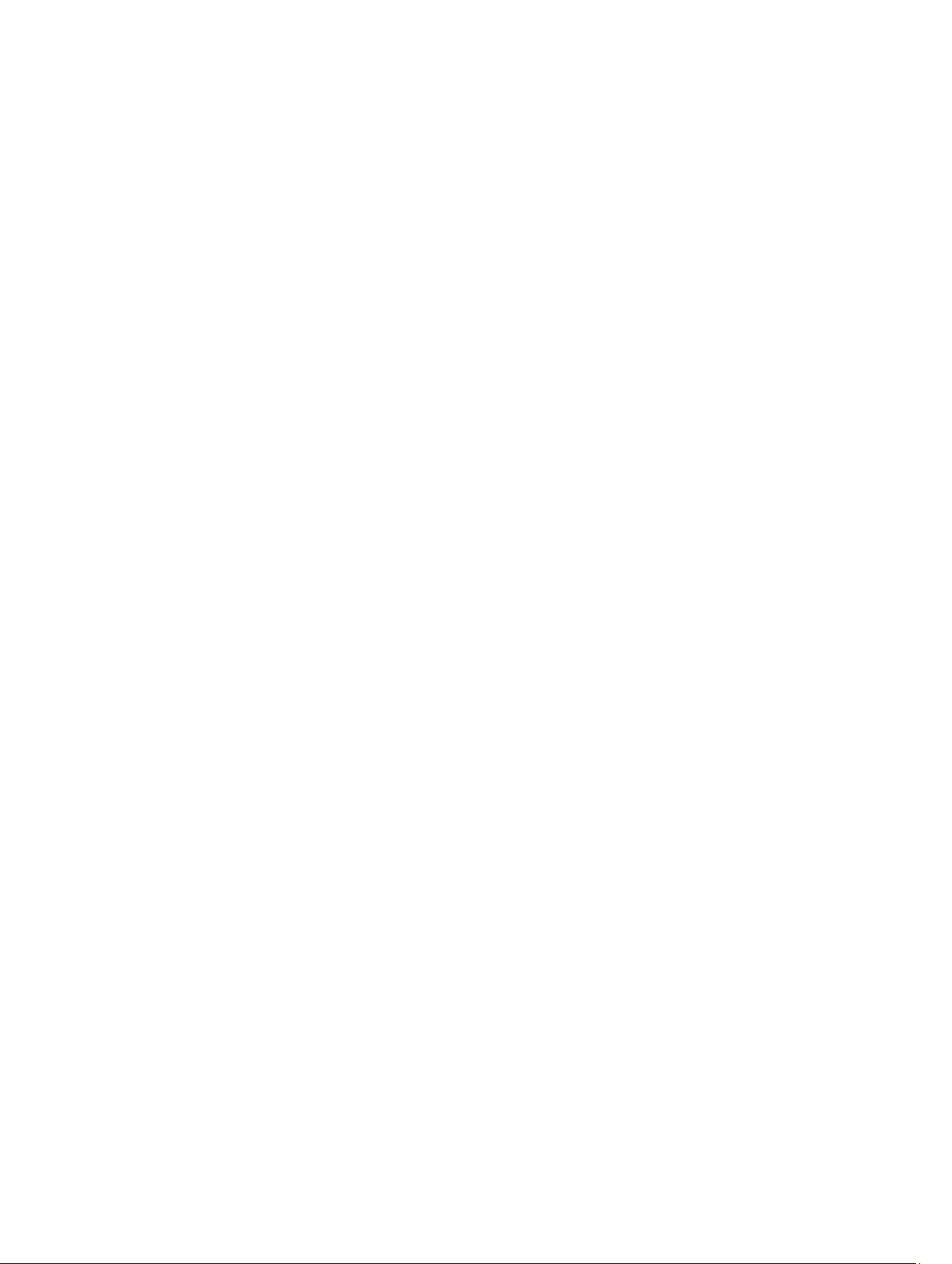
Πίνακας περιεχομένων
1 Εκτέλεση εργασιών στον υπολογιστή σας..............................................................8
Απενεργοποίηση του υπολογιστή σας........................................................................................................ 8
2 Δυνατότητες οθόνης LCD........................................................................................9
Αρχική οθόνη.........................................................................................................................................10
Μενού Setup (Ρύθμιση)......................................................................................................................... 10
Μενού View (Προβολή)..........................................................................................................................10
Πίνακας τεκμηρίωσης............................................................................................................................. 11
3 Κώδικες ενδεικτικών λυχνιών σκληρού δίσκου.................................................. 13
4 Εγκατάσταση και αφαίρεση εξαρτημάτων του συστήματος..............................15
Οδηγίες ασφαλείας..................................................................................................................................15
Πριν από την εκτέλεση εργασιών στο εσωτερικό του συστήματός σας.......................................................15
Μετά την εκτέλεση εργασιών στο εσωτερικό του συστήματός σας............................................................ 15
Συνιστώμενα εργαλεία............................................................................................................................16
Επισκόπηση συστήματος.........................................................................................................................17
Μπροστινή στεφάνη συγκράτησης (προαιρετικά)..................................................................................... 20
Αφαίρεση της μπροστινής στεφάνης συγκράτησης.............................................................................20
Εγκατάσταση της μπροστινής στεφάνης συγκράτησης........................................................................ 21
Αφαίρεση του καλύμματος του συστήματος............................................................................................ 21
Εγκατάσταση του καλύμματος του συστήματος.......................................................................................22
Στο εσωτερικό του συστήματος...............................................................................................................23
Προστατευτικό περίβλημα μηχανισμού ψύξης.........................................................................................24
Αφαίρεση του προστατευτικού καλύμματος του μηχανισμού ψύξης....................................................25
Εγκατάσταση του προστατευτικού περιβλήματος του μηχανισμού ψύξης............................................ 25
Μνήμη συστήματος............................................................................................................................... 26
Γενικές κατευθυντήριες οδηγίες για εγκατάσταση μονάδων μνήμης .........................................................28
Δείγματα διάρθρωσης μνήμης................................................................................................................ 29
Αφαίρεση μονάδων μνήμης....................................................................................................................32
Εγκατάσταση μονάδων μνήμης...............................................................................................................33
Σκληροί δίσκοι.......................................................................................................................................35
Αφαίρεση κενού σκληρού δίσκου 2,5 ιντσών...........................................................................................35
Εγκατάσταση κενού σκληρού δίσκου 2,5 ιντσών..................................................................................... 36
Αφαίρεση σκληρού δίσκου..................................................................................................................... 36
Εγκατάσταση σκληρού δίσκου................................................................................................................ 37
Αφαίρεση σκληρού δίσκου από τον συγκρατητή του................................................................................ 38
Εγκατάσταση σκληρού δίσκου μέσα στον συγκρατητή του.......................................................................39
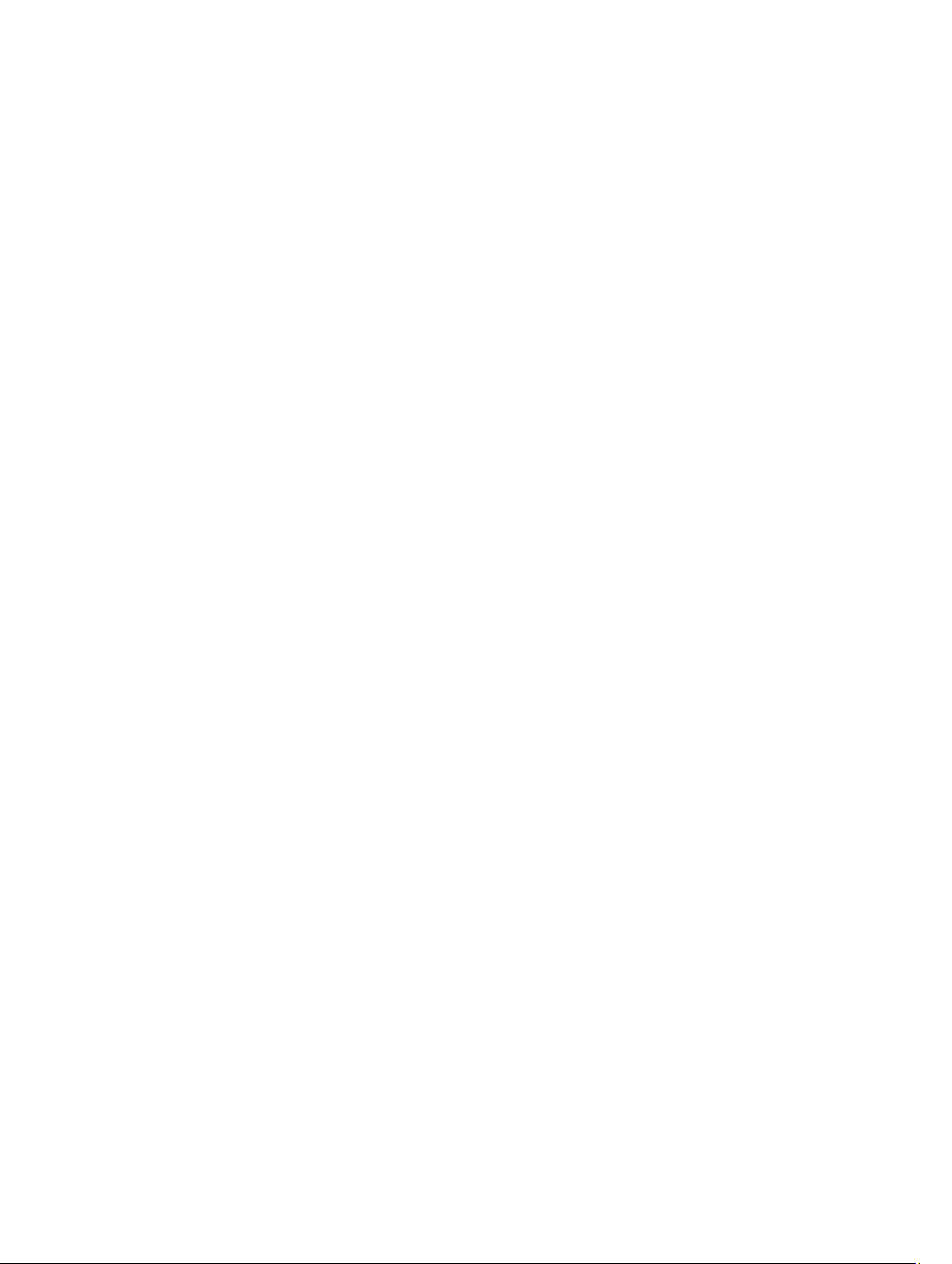
Μονάδα οπτικού δίσκου (προαιρετικά).................................................................................................... 39
Αφαίρεση της μονάδας οπτικού δίσκου..............................................................................................39
Εγκατάσταση της μονάδας οπτικού δίσκου........................................................................................40
Ανεμιστήρες ψύξης................................................................................................................................ 41
Αφαίρεση ανεμιστήρα ψύξης ................................................................................................................. 41
Εγκατάσταση ανεμιστήρα ψύξης.............................................................................................................42
Αφαίρεση της διάταξης ανεμιστήρων ψύξης............................................................................................ 43
Εγκατάσταση της διάταξης ανεμιστήρων ψύξης.......................................................................................45
Κλειδί εσωτερικής μνήμης USB (προαιρετικά).........................................................................................46
Επανατοποθέτηση του κλειδιού εσωτερικής μνήμης USB.........................................................................46
Θήκη συγκράτησης καρτών PCIe............................................................................................................47
Αφαίρεση της θήκης συγκράτησης καρτών PCIe................................................................................47
Εγκατάσταση της θήκης συγκράτησης καρτών PCIe..........................................................................48
Άνοιγμα και κλείσιμο του μάνταλου της θήκης συγκράτησης καρτών PCIe........................................48
Υποστήριγμα συγκράτησης καλωδίων.....................................................................................................49
Αφαίρεση του υποστηρίγματος συγκράτησης καλωδίων..................................................................... 49
Εγκατάσταση του υποστηρίγματος συγκράτησης καλωδίων................................................................50
Κάρτες επέκτασης και ανυψωτήρες καρτών επέκτασης............................................................................. 51
Κατευθυντήριες οδηγίες για εγκατάσταση καρτών επέκτασης..............................................................51
Αφαίρεση κάρτας επέκτασης από ανυψωτήρα καρτών επέκτασης 2 ή 3...............................................52
Εγκατάσταση κάρτας επέκτασης μέσα στον ανυψωτήρα καρτών επέκτασης 2 ή 3................................54
Αφαίρεση κάρτας επέκτασης από ανυψωτήρα καρτών επέκτασης 1..................................................... 55
Εγκατάσταση κάρτας επέκτασης μέσα στον ανυψωτήρα καρτών επέκτασης 1...................................... 57
Αφαίρεση του κενού ανυψωτήρα 1.................................................................................................... 58
Εγκατάσταση του κενού ανυψωτήρα 1...............................................................................................58
Αφαίρεση ανυψωτήρων καρτών επέκτασης........................................................................................59
Εγκατάσταση ανυψωτήρων καρτών επέκτασης...................................................................................65
Κατευθυντήριες οδηγίες για εγκατάσταση καρτών GPU..................................................................... 66
Εγκατάσταση κάρτας GPU............................................................................................................... 66
Αφαίρεση κάρτας GPU.....................................................................................................................67
Κάρτα πολυμέσων SD vFlash.................................................................................................................68
Επανατοποθέτηση κάρτας πολυμέσων SD vFlash.............................................................................. 68
Μονάδα εσωτερικής διπλής κάρτας SD................................................................................................... 69
Αφαίρεση εσωτερικής κάρτας SD......................................................................................................69
Εγκατάσταση εσωτερικής κάρτας SD................................................................................................ 70
Αφαίρεση της μονάδας εσωτερικής διπλής κάρτας SD ....................................................................... 71
Εγκατάσταση της μονάδας εσωτερικής διπλής κάρτας SD ..................................................................73
Κάρτα ενσωματωμένου ελεγκτή αποθήκευσης.........................................................................................74
Αφαίρεση της κάρτας ενσωματωμένου ελεγκτή αποθήκευσης.............................................................74
Εγκατάσταση της κάρτας ενσωματωμένου ελεγκτή αποθήκευσης........................................................75
Θυγατρική κάρτα δικτύου....................................................................................................................... 76
Αφαίρεση της θυγατρικής κάρτας δικτύου .........................................................................................76
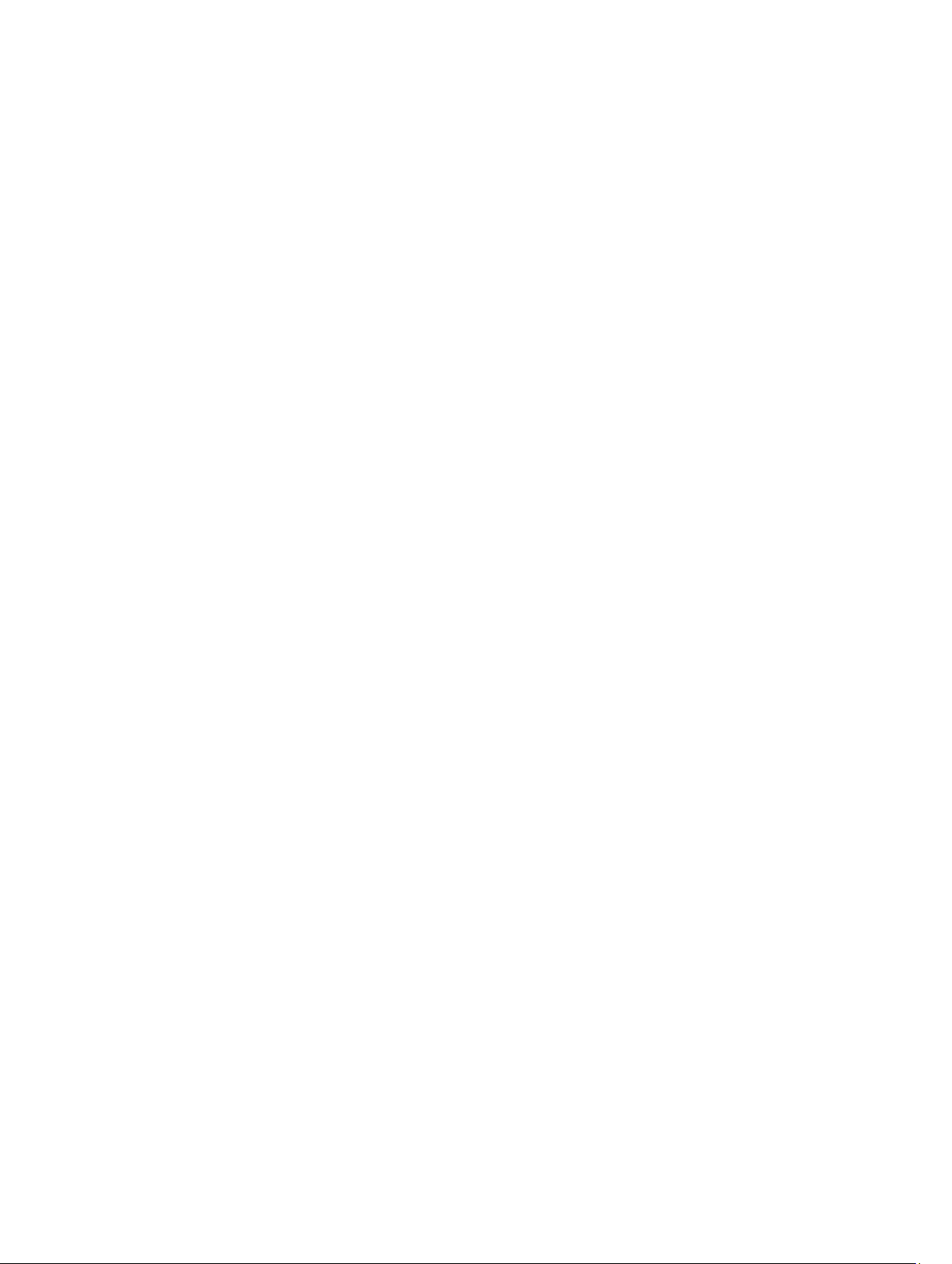
Εγκατάσταση της θυγατρικής κάρτας δικτύου.................................................................................... 78
Επεξεργαστές.........................................................................................................................................79
Αφαίρεση επεξεργαστή..................................................................................................................... 79
Εγκατάσταση επεξεργαστή................................................................................................................83
Μονάδες τροφοδοτικού.......................................................................................................................... 86
Δυνατότητα Hot Spare..........................................................................................................................86
Αφαίρεση της κενής μονάδας τροφοδοτικού............................................................................................86
Εγκατάσταση της κενής μονάδας τροφοδοτικού.......................................................................................87
Αφαίρεση μονάδας τροφοδοτικού AC......................................................................................................87
Εγκατάσταση μονάδας τροφοδοτικού AC................................................................................................89
Μπαταρία συστήματος...........................................................................................................................90
Επανατοποθέτηση της μπαταρίας συστήματος...................................................................................90
Backplane σκληρών δίσκων.................................................................................................................. 92
Αφαίρεση του backplane σκληρών δίσκων ............................................................................................93
Εγκατάσταση του backplane σκληρών δίσκων ...................................................................................... 95
Διάταξη πίνακα ελέγχου......................................................................................................................... 96
Αφαίρεση του πίνακα ελέγχου ..........................................................................................................96
Εγκατάσταση του πίνακα ελέγχου .................................................................................................... 99
Πλακέτα συστήματος...........................................................................................................................100
Αφαίρεση της πλακέτας συστήματος...............................................................................................100
Εγκατάσταση της πλακέτας συστήματος..........................................................................................102
Καταχώριση της ετικέτας εξυπηρέτησης του συστήματος μέσω του προγράμματος System Setup
(Ρύθμιση συστήματος)....................................................................................................................103
Αποκατάσταση της ετικέτας εξυπηρέτησης μέσω της δυνατότητας Easy Restore (Εύκολη
επαναφορά)....................................................................................................................................104
Ενημέρωση της έκδοσης του BIOS................................................................................................. 104
Επαναδραστικοποίηση της TPM για χρήστες TXT............................................................................ 105
5 Αντιμετώπιση προβλημάτων στο σύστημά σας................................................106
Προέχει η ασφάλεια—η δική σας και του συστήματός σας..................................................................... 106
Αντιμετώπιση προβλημάτων λόγω αποτυχίας εκκίνησης του συστήματος............................................... 106
Αντιμετώπιση προβλημάτων σε εξωτερικές συνδέσεις........................................................................... 106
Αντιμετώπιση προβλημάτων στο υποσύστημα βίντεο............................................................................ 106
Αντιμετώπιση προβλημάτων σε συσκευή USB.......................................................................................107
Αντιμετώπιση προβλημάτων iDRAC Direct (διάρθρωση USB XML).......................................................107
Αντιμετώπιση προβλημάτων iDRAC Direct (σύνδεση φορητού υπολογιστή).......................................... 108
Αντιμετώπιση προβλημάτων σε σειριακή συσκευή I/O..........................................................................108
Αντιμετώπιση προβλημάτων σε NIC.....................................................................................................108
Αντιμετώπιση προβλημάτων υγρού συστήματος....................................................................................109
Αντιμετώπιση προβλημάτων κατεστραμμένου συστήματος....................................................................110
Αντιμετώπιση προβλημάτων στην μπαταρία του συστήματος.................................................................110
Αντιμετώπιση προβλημάτων σε μονάδες τροφοδοτικού.......................................................................... 111
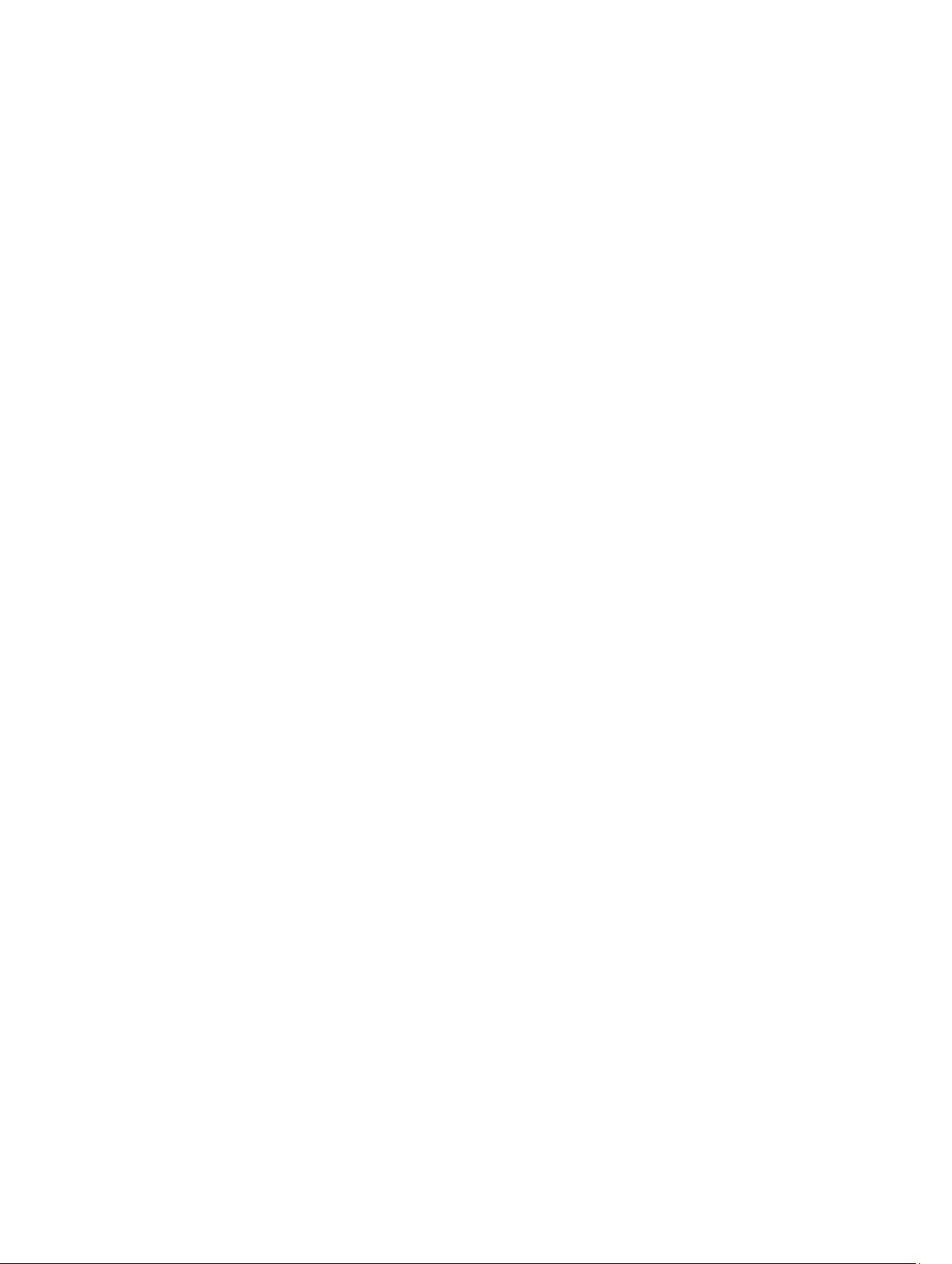
Προβλήματα στις πηγές ισχύος........................................................................................................ 111
Προβλήματα στις μονάδες τροφοδοτικού..........................................................................................111
Αντιμετώπιση προβλημάτων στην ψύξη.................................................................................................112
Αντιμετώπιση προβλημάτων στους ανεμιστήρες ψύξης.......................................................................... 112
Αντιμετώπιση προβλημάτων στη μνήμη συστήματος............................................................................. 113
Αντιμετώπιση προβλημάτων σε κλειδί εσωτερικής μνήμης USB.............................................................114
Αντιμετώπιση προβλημάτων σε κάρτα SD............................................................................................. 114
Αντιμετώπιση προβλημάτων σε μονάδα οπτικού δίσκου.........................................................................115
Αντιμετώπιση προβλημάτων σε σκληρό δίσκο ...................................................................................... 116
Αντιμετώπιση προβλημάτων σε ελεγκτή αποθήκευσης........................................................................... 116
Αντιμετώπιση προβλημάτων σε κάρτες επέκτασης..................................................................................117
Αντιμετώπιση προβλημάτων σε επεξεργαστές........................................................................................118
Μηνύματα σφαλμάτων......................................................................................................................... 118
Σφάλματα που επιφέρουν πλήρη διακοπή της λειτουργίας του συστήματοςΣφάλματα που
επιφέρουν πρόσκαιρη διακοπή της λειτουργίας του συστήματοςΣφάλματα που δεν επιφέρουν
διακοπή της λειτουργίας του συστήματος.........................................................................................118
Μηνύματα συστήματος.........................................................................................................................119
Μηνύματα προειδοποιήσεων........................................................................................................... 119
Διαγνωστικά μηνύματα.................................................................................................................. 120
Μηνύματα συναγερμικών ειδοποιήσεων..........................................................................................120
6 Χρήση διαγνωστικών συστήματος.....................................................................121
Εκτέλεση ενσωματωμένων διαγνωστικών συστήματος της Dell..............................................................121
Πότε πρέπει να χρησιμοποιήσετε τα ενσωματωμένα διαγνωστικά του συστήματος.............................121
Εκτέλεση των ενσωματωμένων διαγνωστικών του συστήματος από την εφαρμογή Boot Manager....121
Εκτέλεση των ενσωματωμένων διαγνωστικών του συστήματος από Dell Lifecycle Controller.........122
Διαγνωστικοί έλεγχοι συστήματος...................................................................................................122
7 Βραχυκυκλωτήρες και σύνδεσμοι...................................................................... 123
Ρυθμίσεις βραχυκυκλωτήρων πλακέτας συστήματος.............................................................................. 123
Σύνδεσμοι στην πλακέτα συστήματος................................................................................................... 124
Αδρανοποίηση ξεχασμένου κωδικού πρόσβασης....................................................................................126
8 Προδιαγραφές..................................................................................................... 128
9 Πρόγραμμα System Setup (Ρύθμιση συστήματος).........................................135
Μενού εκκίνησης................................................................................................................................. 135
Χρονισμός ακολουθιών πλήκτρων.........................................................................................................136
Διαγνωστικά της Dell........................................................................................................................... 136
Πληροφορίες για το πρόγραμμα System Setup (Ρύθμιση συστήματος)..................................................136
Είσοδος στο πρόγραμμα System Setup (Ρύθμιση συστήματος)....................................................... 137
System Setup Main Menu (Κύριο μενού ρύθμισης συστήματος).................................................... 137

Οθόνη System BIOS (BIOS συστήματος)........................................................................................137
Λεπτομέρειες οθόνης System Information (Πληροφορίες συστήματος)...........................................138
Λεπτομέρειες οθόνης Memory Settings (Ρυθμίσεις μνήμης)...........................................................139
Λεπτομέρειες οθόνης Processor Settings (Ρυθμίσεις επεξεργαστή)................................................ 140
Λεπτομέρειες οθόνης SATA Settings (Ρυθμίσεις SATA)...................................................................142
Λεπτομέρειες οθόνης Boot Settings (Ρυθμίσεις εκκίνησης).............................................................145
Λεπτομέρειες οθόνης Integrated Devices (Ενσωματωμένες συσκευές)........................................... 146
Λεπτομέρειες οθόνης Serial Communication (Σειριακή επικοινωνία).............................................148
Λεπτομέρειες οθόνης System Profile Settings (Ρυθμίσεις προφίλ συστήματος)...............................149
Λεπτομέρειες οθόνης System Security (Ασφάλεια συστήματος)...................................................... 151
Λεπτομέρειες οθόνης Miscellaneous Settings (Διάφορες ρυθμίσεις)...............................................153
10 Κώδικες ενδεικτικών λυχνιών NIC..................................................................155
11 Κώδικες ενδεικτικών λυχνιών τροφοδοσίας....................................................156
12 Επικοινωνία με την Dell...................................................................................158
Επικοινωνία με την Dell.......................................................................................................................158
Quick Resource Locator (QRL).........................................................................................................158
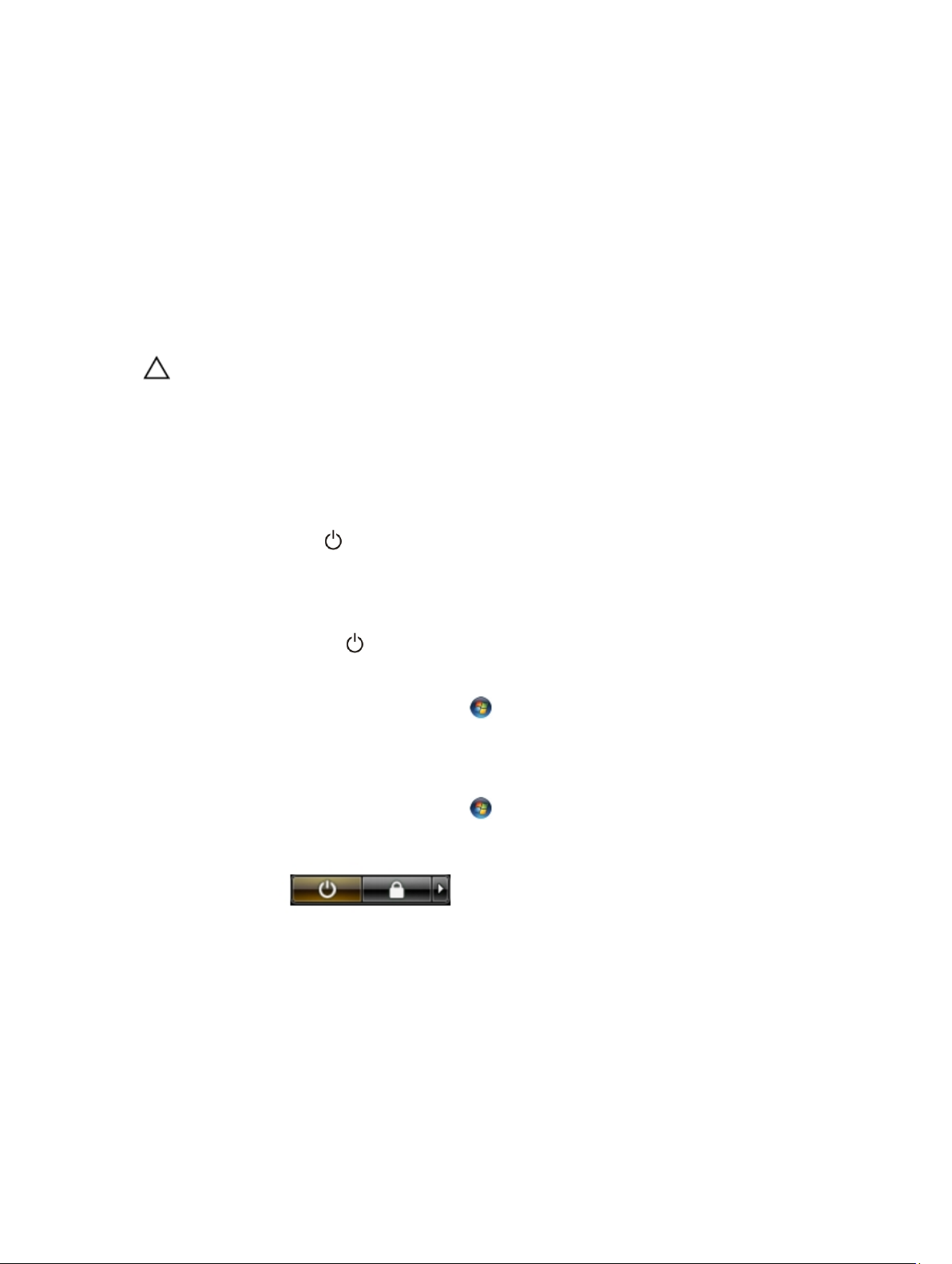
Εκτέλεση εργασιών στον υπολογιστή σας
Απενεργοποίηση του υπολογιστή σας
ΠΡΟΣΟΧΗ: Για να μη χαθούν δεδομένα, αποθηκεύστε και κλείστε όλα τα ανοικτά αρχεία και τερματίστε
όλα τα ανοικτά προγράμματα προτού σβήσετε τον υπολογιστή σας.
1. Τερματίστε το λειτουργικό σύστημα:
• Σε Windows 8:
– Με χρήση συσκευής που διαθέτει λειτουργία αφής:
a. Μετακινήστε οριζόντια το δάχτυλό σας ξεκινώντας από τη δεξιά άκρη της οθόνης, ανοίξτε το μενού
Charms (Σύμβολα) και επιλέξτε Settings (Ρυθμίσεις).
b. Επιλέξτε το και ύστερα επιλέξτε Shut down (Τερματισμός λειτουργίας).
– Με χρήση ποντικιού:
a. Τοποθετήστε τον δείκτη στην επάνω δεξιά γωνία της οθόνης και κάντε κλικ στην επιλογή Settings
(Ρυθμίσεις).
b. Κάντε κλικ στο και επιλέξτε Shut down (Τερματισμός λειτουργίας).
• Σε Windows 7:
1
1. Κάντε κλικ στην επιλογή Start (Έναρξη) .
2. Κάντε κλικ στην επιλογή Shut Down (Τερματισμός).
ή
1. Κάντε κλικ στην επιλογή Start (Έναρξη) .
2. Κάντε κλικ στο βέλος στην κάτω δεξιά γωνία του μενού Start (Έναρξη) όπως υποδεικνύεται παρακάτω
και μετά κλικ στην επιλογή Shut Down (Τερματισμός λειτουργίας).
2. Βεβαιωθείτε ότι έχετε σβήσει τον υπολογιστή και όλες τις προσαρτημένες συσκευές. Αν ο υπολογιστής και οι
προσαρτημένες συσκευές δεν σβήσουν αυτόματα μετά τον τερματισμό τού λειτουργικού συστήματος, πιέστε και
κρατήστε πατημένο το κουμπί τροφοδοσίας για περίπου 6 δευτερόλεπτα ώστε να τερματιστεί η λειτουργία τους.
8
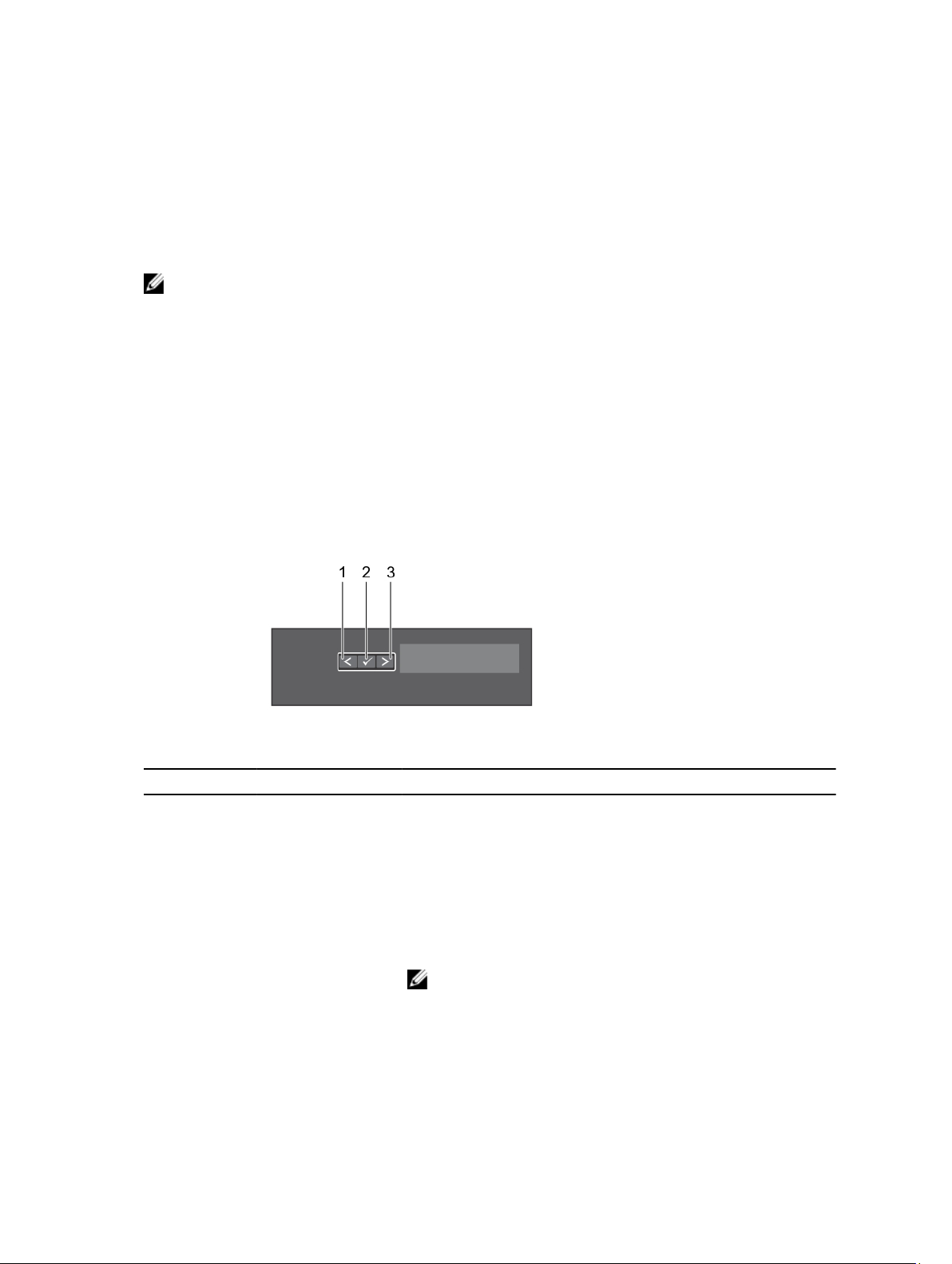
2
Δυνατότητες οθόνης LCD
ΣΗΜΕΙΩΣΗ: Η οθόνη υγρών κρυστάλλων (LCD) υπάρχει μόνο σε Precision Rack 7910.
Η οθόνη LCD του συστήματός σας παρέχει πληροφορίες για το σύστημα και μηνύματα για την κατάστασή του και
για σφάλματα υποδεικνύοντας αν το σύστημα λειτουργεί σωστά ή αν απαιτείται η προσοχή σας. Για περισσότερες
πληροφορίες σχετικά με τα μηνύματα σφαλμάτων, ανατρέξτε στην ενότητα Dell Event and Error Messages
Reference Guide (Οδηγός αναφοράς της Dell για μηνύματα συμβάντων και σφαλμάτων) στην ιστοσελίδα
dell.com/esmmanuals.
• Ο οπίσθιος φωτισμός της οθόνης LCD έχει μπλε χρώμα υπό φυσιολογικές συνθήκες λειτουργίας και
κεχριμπαρένιο όταν υποδεικνύει συνθήκη σφάλματος.
• Ο οπίσθιος φωτισμός της οθόνης LCD σβήνει όταν το σύστημα είναι σε κατάσταση αναμονής και μπορείτε να
τον ενεργοποιήσετε πιέζοντας ένα από τα πλήκτρα Select (Επιλογή), Left (Αριστερά) ή Right (Δεξιά) στην οθόνη
LCD.
• Ο οπίσθιος φωτισμός της οθόνης LCD παραμένει σβηστός αν απενεργοποιήσετε τη μηνυματοδοσία της οθόνης
LCD μέσω της βοηθητικής εφαρμογής iDRAC, της οθόνης LCD ή άλλων εργαλείων.
Αριθμός 1. Δυνατότητες οθόνης LCD
Στοιχείο Κουμπί Περιγραφή
1 Left (Αριστερά) Μετακινεί τον δρομέα προς τα πίσω κατά ένα βήμα.
2 Select (Επιλογή) Επιλέγει το στοιχείο του μενού το οποίο επισημαίνει ο δρομέας.
3 Right (Δεξιά) Μετακινεί τον δρομέα προς τα εμπρός κατά ένα βήμα.
Κατά την κύλιση των μηνυμάτων:
• Πιέστε παρατεταμένα το κουμπί για να αυξήσετε την ταχύτητα
κύλισης.
• Αφήστε το κουμπί για να διακόψετε την κύλιση.
ΣΗΜΕΙΩΣΗ: Η κύλιση των ενδείξεων θα διακοπεί όταν αφήσετε
το κουμπί. Ύστερα από 45 δευτερόλεπτα αδράνειας θα αρχίσει και
πάλι η κύλιση των ενδείξεων.
9

Αρχική οθόνη
Η αρχική οθόνη παρουσιάζει πληροφορίες οι οποίες αφορούν το σύστημα και τις οποίες μπορεί να διαρθρώσει ο
χρήστης. Η οθόνη αυτή παρουσιάζεται κατά την κανονική λειτουργία του συστήματος όταν δεν υπάρχουν μηνύματα
για την κατάστασή του ούτε για σφάλματα. Όταν το σύστημα είναι σε κατάσταση αναμονής, ο οπίσθιος φωτισμός της
οθόνης υγρών κρυστάλλων (LCD) σβήνει εφόσον το σύστημα παραμείνει ανενεργό επί πέντε λεπτά αν δεν υπάρχουν
μηνύματα για σφάλματα. Πιέστε ένα από τα τρία κουμπιά πλοήγησης (Select (Επιλογή), Left (Αριστερά) ή Right
(Δεξιά)) για να παρουσιαστεί η αρχική οθόνη.
Για να πλοηγηθείτε ως την αρχική οθόνη από κάποιο άλλο μενού, συνεχίστε να επιλέγετε το βέλος προς τα πάνω
ωσότου παρουσιαστεί το εικονίδιο Home (Αρχική σελίδα) και ύστερα επιλέξτε το εικονίδιο Home (Αρχική
σελίδα).
Από την αρχική οθόνη πιέστε το κουμπί Select (Επιλογή) για είσοδο στο κύριο μενού.
Μενού Setup (Ρύθμιση)
ΣΗΜΕΙΩΣΗ: Όταν επιλέξετε μια δυνατότητα στο μενού Μενού Setup (Ρύθμιση), πρέπει να επιβεβαιώσετε
την επιλογή προτού προχωρήσετε στην επόμενη ενέργεια.
Επιλογή Περιγραφή
iDRAC Select DHCP ή Static IP (Στατική IP) για να διαρθρώσετε τη λειτουργία δικτύου. Αν
επιλέξετε τη δυνατότητα Static IP (Στατική IP), υπάρχουν διαθέσιμα τα πεδία IP
(Πρωτόκολλο Ίντερνετ), Subnet (Sub) (Υποδίκτυο) και Gateway (Gtw) (Πύλη δικτύου).
Επιλέξτε τη δυνατότητα Setup DNS (Ρύθμιση DNS) για ενεργοποίηση του διακομιστή DNS
και προβολή διευθύνσεων τομέα. Υπάρχουν διαθέσιμες δύο χωριστές καταχωρίσεις DNS.
Set error
(Καθορισμός
σφάλματος)
Set home
(Καθορισμός
αρχικής οθόνης)
Επιλέξτε SEL (Επιλογή) για να παρουσιαστούν τα μηνύματα σφαλμάτων της οθόνης LCD σε
μορφότυπο που ταιριάζει με την περιγραφή IPMI στην επιλογή SEL. Η επιλογή αυτή είναι
χρήσιμη όταν προσπαθείτε να αντιστοιχίσετε ένα μήνυμα της οθόνης LCD με μια
καταχώριση στην επιλογή SEL.
Επιλέξτε Simple (Απλό) για να παρουσιαστούν τα μηνύματα σφαλμάτων της οθόνης LCD
με απλοποιημένη περιγραφή που θα είναι φιλική προς τον χρήστη. Αν θέλετε περισσότερες
πληροφορίες για τα μηνύματα σφαλμάτων, ανατρέξτε στην ενότητα Dell Event and Error
Messages Reference Guide (Οδηγός αναφοράς της Dell για μηνύματα συμβάντων και
σφαλμάτων) στην ιστοσελίδα dell.com/esmmanuals.
Επιλέξτε τις προεπιλεγμένες πληροφορίες που θα παρουσιάζονται στην αρχική οθόνη της LCD. Ανατρέξτε στο μενού View (Προβολή) για να δείτε τις επιλογές και τα στοιχεία των επιλογών τα οποία μπορείτε να καθορίσετε ως προεπιλεγμένα στην αρχική οθόνη.
Μενού View (Προβολή)
ΣΗΜΕΙΩΣΗ: Όταν επιλέξετε μια δυνατότητα στο μενού View (Προβολή), πρέπει να επιβεβαιώσετε την
επιλογή προτού προχωρήσετε στην επόμενη ενέργεια.
10
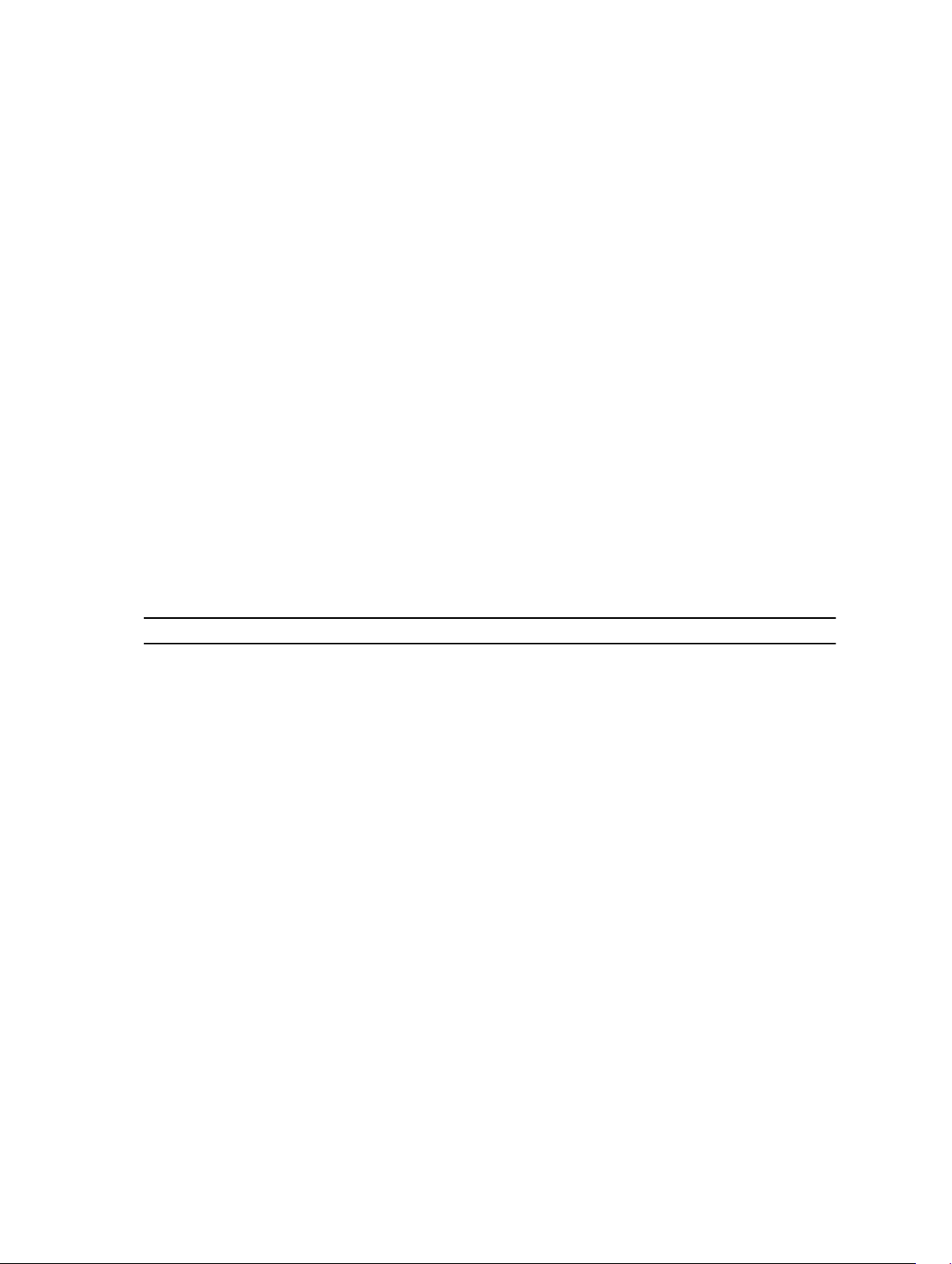
Επιλογή Περιγραφή
iDRAC IP Παρουσιάζει τις διευθύνσεις IPv4 ή IPv6 για iDRAC8. Οι διευθύνσεις περιλαμβάνουν DNS
(Υπηρεσία ονομάτων τομέων) (Primary (Πρωτεύουσα) και Secondary (Δευτερεύουσα)),
Gateway (Πύλη δικτύου), IP και Subnet (Υπομάσκα) (η IPv6 δεν έχει Subnet
(Υπομάσκα)).
MAC Παρουσιάζει τις διευθύνσεις MAC (Έλεγχος πρόσβασης μέσων) για συσκευές iDRAC, iSCSI
ή Network (Δικτύου).
Name Παρουσιάζει το όνομα του Host (Κεντρικού υπολογιστή), Model (Μοντέλο) ή User String
(Στοιχειοσειρά χρήστη) για το σύστημα.
Number Παρουσιάζει την Asset tag (Ετικέτα περιουσιακού στοιχείου) ή τη Service tag (Ετικέτα
εξυπηρέτησης) για το σύστημα.
Power Παρουσιάζει την παραγόμενη ισχύ του συστήματος σε BTU/ώρα ή σε W. Μπορείτε να
διαρθρώσετε το μορφότυπο των ενδείξεων στο υπομενού Set home (Καθορισμός αρχικής
σελίδας) του μενού Setup (Ρύθμιση).
Temperature Παρουσιάζει τη θερμοκρασία του συστήματος σε βαθμούς Κελσίου ή Φαρενάιτ. Μπορείτε
να διαρθρώσετε το μορφότυπο των ενδείξεων στο υπομενού Set home (Καθορισμός
αρχικής σελίδας) του μενού Setup (Ρύθμιση).
Πίνακας τεκμηρίωσης
Ο πίνακας τεκμηρίωσης παρέχει πληροφορίες για τα έγγραφα στα οποία μπορείτε να ανατρέξετε όσον αφορά τη
ρύθμιση και τη διαχείριση του συστήματός σας.
Αν θέλετε... Ανατρέξτε στα εξής...
Να εγκαταστήσετε το σύστημά σας σε rack Στην τεκμηρίωση του rack που παραλάβατε μαζί με τη
λύση σας για εγκατάσταση σε rack
Να ρυθμίσετε το σύστημά σας και να μάθετε τις τεχνικές
του προδιαγραφές
Να εγκαταστήσετε το λειτουργικό σύστημα. Στην τεκμηρίωση για το λειτουργικό σύστημα στην
Να δείτε μια επισκόπηση των προσφερόμενων λύσεων
διαχείρισης συστημάτων της Dell
Να διαρθρώσετε σύστημα iDRAC και να συνδεθείτε στο
σύστημα αυτό, να ρυθμίσετε το διαχειριζόμενο σύστημα
και το σύστημα διαχείρισης, να μάθετε τις δυνατότητες
του iDRAC και να αντιμετωπίσετε προβλήματα που
ανακύπτουν κατά τη χρήση iDRAC
Να μάθετε για τις υποεντολές RACADM και τις
υποστηριζόμενες διεπαφές RACADM
Τα πρώτα βήματα στο σύστημά σας, δηλαδή στο
εγχειρίδιο που παραλάβατε μαζί με το σύστημά σας ή
επισκεφτείτε την ιστοσελίδα dell.com/
poweredgemanuals
ιστοσελίδα dell.com/operatingsystemmanuals
Στην ενότητα Dell OpenManage Systems
Management Overview Guide (Οδηγός επισκόπησης
διαχείρισης συστημάτων Dell OpenManage στην
ιστοσελίδα dell.com/openmanagemanuals
Στην ενότητα Dell Remote Access Controller User's
Guide (Οδηγός χρήσης ελεγκτή απομακρυσμένης
πρόσβασης της Dell) στην ιστοσελίδα dell.com/
esmmanuals
Στην ενότητα RACADM Command Line Reference
Guide for iDRAC and CMC (Οδηγός αναφοράς όσον
11
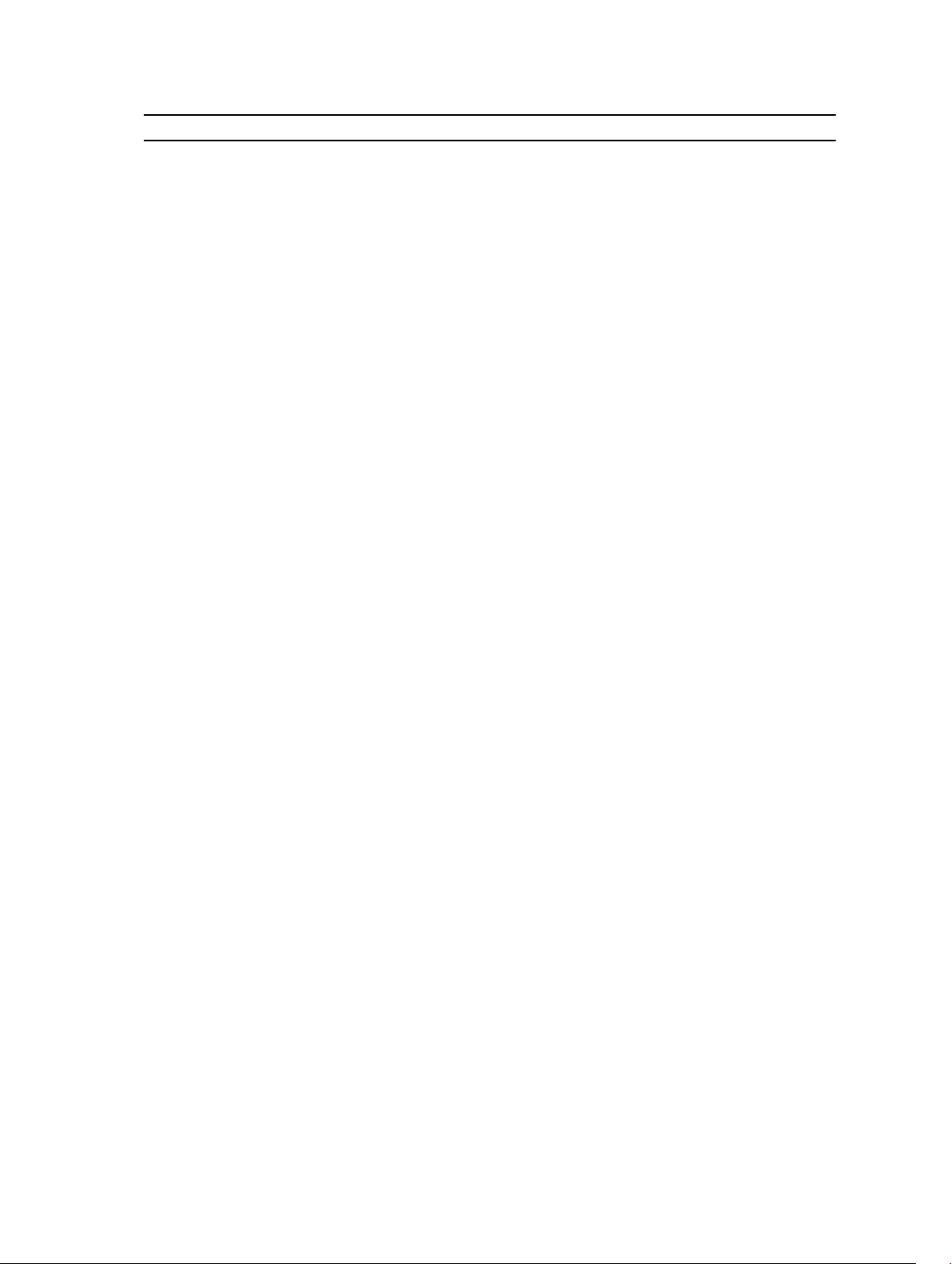
Αν θέλετε... Ανατρέξτε στα εξής...
αφορά γραμμή εντολών RACADM για iDRAC και CMC
στην ιστοσελίδα dell.com/esmmanuals
Να προχωρήσετε σε εκκίνηση, δραστικοποίηση και
αδρανοποίηση του Lifecycle Controller (Ελεγκτής
κύκλου ζωής), να μάθετε τις δυνατότητές του, να τον
χρησιμοποιήσετε και να αντιμετωπίσετε προβλήματα
που ανακύπτουν κατά τη χρήση του Lifecycle
Controller
Να χρησιμοποιήσετε τις απομακρυσμένες υπηρεσίες
Lifecycle Controller
Να ρυθμίσετε και να χρησιμοποιήσετε την εφαρμογή
OpenManage Server Administrator (Πρόγραμμα
διαχείρισης διακομιστή OpenManage) και να
αντιμετωπίσετε προβλήματα που ανακύπτουν κατά τη
χρήση της
Να εγκαταστήσετε και να χρησιμοποιήσετε την
εφαρμογή OpenManage Essentials και να
αντιμετωπίσετε προβλήματα που ανακύπτουν κατά τη
χρήση της
Να μάθετε τις δυνατότητες των καρτών ελεγκτή
αποθήκευσης, να αναπτύξετε τις κάρτες και να
διαχειριστείτε το υποσύστημα αποθήκευσης
Στην ενότητα Dell Lifecycle Controller User’s Guide
(Οδηγός χρήσης Lifecycle Controller της Dell) στην
ιστοσελίδα dell.com/esmmanuals
Στην ενότητα Dell Lifecycle Controller Remote
Services Quick Start Guide (Οδηγός γρήγορης έναρξης
απομακρυσμένων υπηρεσιών Lifecycle Controller της
Dell) στην ιστοσελίδα dell.com/esmmanuals
Στην ενότητα Dell OpenManage Server
Administrator User’s Guide (Οδηγός χρήσης Dell
OpenManage Server Administrator) στην ιστοσελίδα
dell.com/openmanagemanuals
Στην ενότητα Dell OpenManage Essentials User’s
Guide (Οδηγός χρήσης Dell OpenManage Essentials)
στην ιστοσελίδα dell.com/openmanagemanuals
Στην τεκμηρίωση για τον ελεγκτή αποθήκευσης στην
ιστοσελίδα dell.com/storagecontrollermanuals
Να ελέγξετε τα μηνύματα που αφορούν συμβάντα και
σφάλματα και έχουν δημιουργηθεί από το
υλικολογισμικό του συστήματος και παράγοντες που
παρακολουθούν τα εξαρτήματα του συστήματος
Να ενημερωθείτε για τα μηνύματα συναγερμικών
ειδοποιήσεων
Στην ενότητα Dell Event and Error Messages
Reference Guide (Οδηγός αναφοράς της Dell για
μηνύματα συμβάντων και σφαλμάτων) στην ιστοσελίδα
dell.com/esmmanuals
Στην ενότητα Dell OpenManage Systems
Management Overview Guide (Οδηγός επισκόπησης
διαχείρισης συστημάτων Dell OpenManage στην
ιστοσελίδα dell.com/openmanagemanuals
12
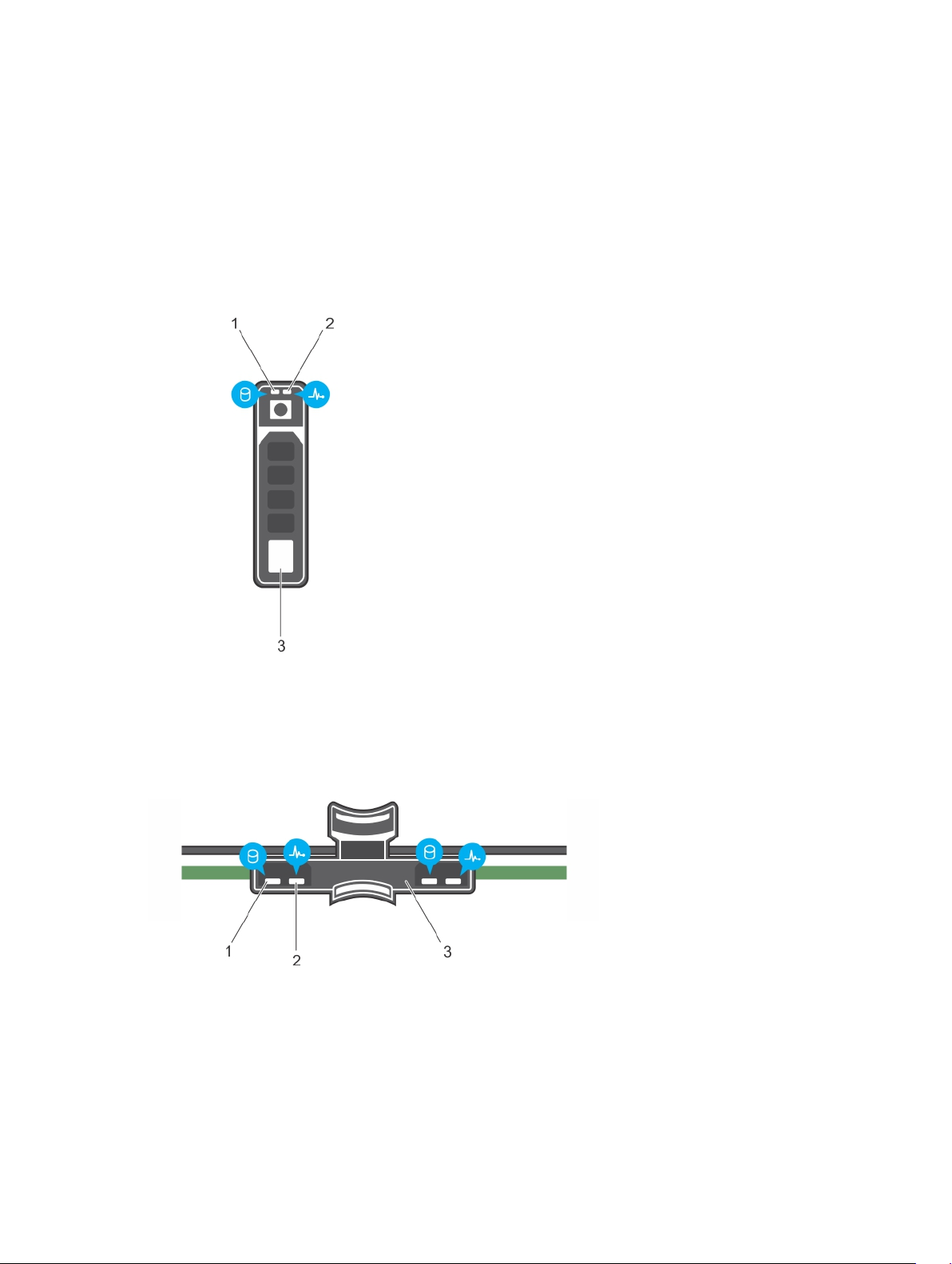
Κώδικες ενδεικτικών λυχνιών σκληρού
δίσκου
3
Αριθμός 2. Ενδεικτικές λυχνίες σκληρού δίσκου
1. ενδεικτική λυχνία δραστηριότητας σκληρού δίσκου 2. ενδεικτική λυχνία κατάστασης σκληρού δίσκου
3. σκληρός δίσκος
Αριθμός 3. Ενδεικτικές λυχνίες για τον σκληρό δίσκο στο backplane του συρταριού του σκληρού δίσκου
1. ενδεικτική λυχνία δραστηριότητας σκληρού δίσκου 2. ενδεικτική λυχνία κατάστασης σκληρού δίσκου
13
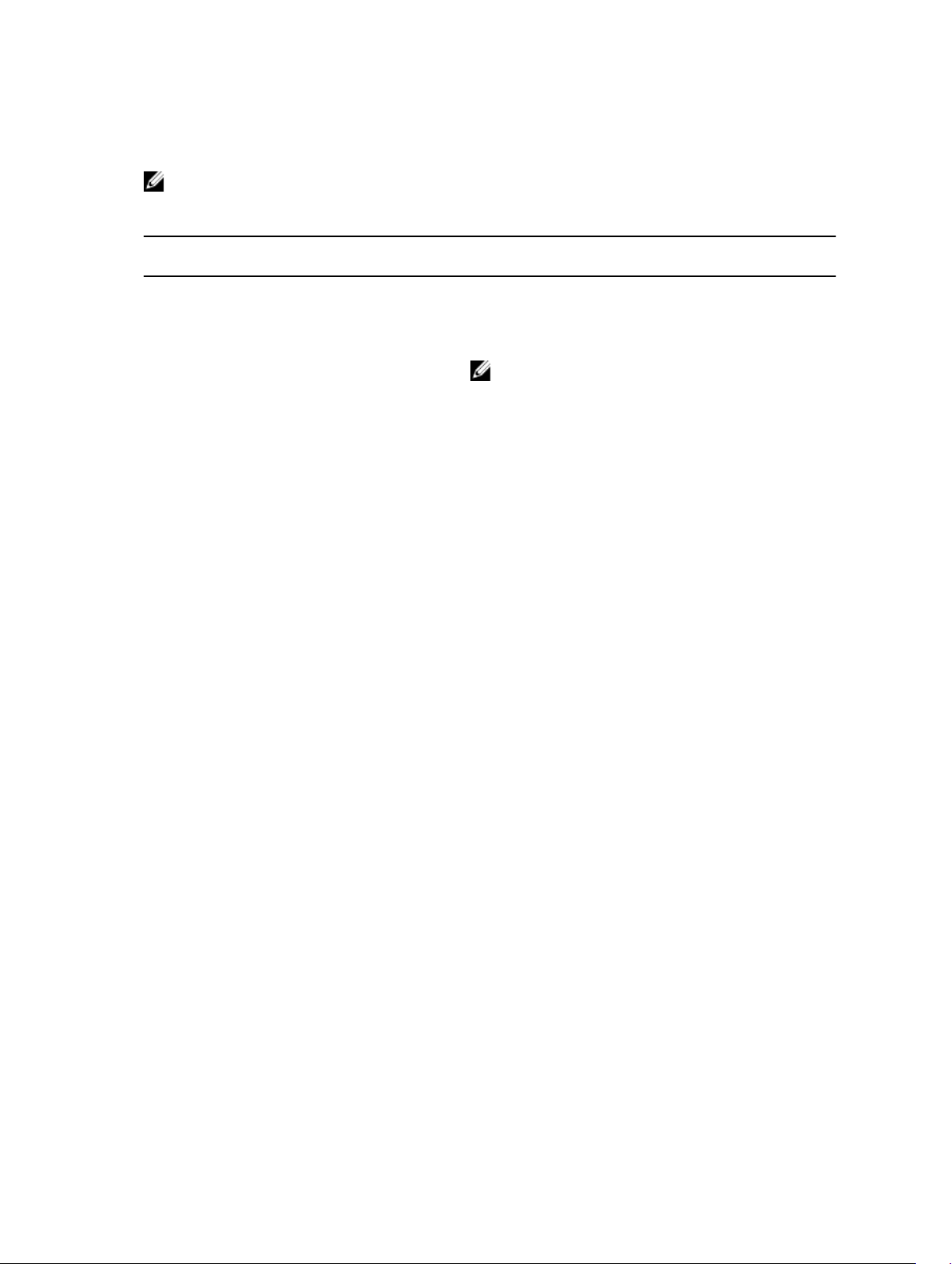
3. backplane σκληρού δίσκου στο συρτάρι του
σκληρού δίσκου
ΣΗΜΕΙΩΣΗ: Αν ο σκληρός δίσκος εκτελεί τη λειτουργία Advanced Host Controller Interface (προηγμένη
διεπαφή κεντρικού ελεγκτή (AHCI)), η λυχνία για την κατάστασή του (στη δεξιά πλευρά) δεν λειτουργεί και
παραμένει σβηστή.
Μοτίβο ενδεικτικής λυχνίας για την κατάσταση
των μονάδων δίσκου (μόνο σε RAID)
Αναβοσβήνει σε πράσινο χρώμα δύο φορές ανά
δευτερόλεπτο.
Είναι σβηστή. Η μονάδα είναι έτοιμη για εισαγωγή ή αφαίρεση.
Αναβοσβήνει σε πράσινο και κεχριμπαρένιο χρώμα
και σβήνει.
Αναβοσβήνει σε κεχριμπαρένιο χρώμα τέσσερις
φορές ανά δευτερόλεπτο.
Αναβοσβήνει αργά σε πράσινο χρώμα. Γίνεται αναδόμηση της μονάδας δίσκου.
Μένει αναμμένη σε πράσινο χρώμα. Η μονάδα δίσκου έχει συνδεθεί.
Αναβοσβήνει σε πράσινο χρώμα επί τρία
δευτερόλεπτα, σε κεχριμπαρένιο επί τρία
δευτερόλεπτα και μένει σβηστή επί έξι
δευτερόλεπτα.
Συνθήκη
Γίνεται αναγνώριση των μονάδων δίσκου ή προετοιμασία για
την αφαίρεσή τους.
ΣΗΜΕΙΩΣΗ: Η ενδεικτική λυχνία για την κατάσταση
των μονάδων δίσκου παραμένει σβηστή ωσότου
προετοιμαστούν όλοι οι σκληροί δίσκοι μετά την
ενεργοποίηση του συστήματος. Κατά το διάστημα αυτό
οι μονάδες δίσκων δεν είναι έτοιμες για εισαγωγή ή
αφαίρεση.
Προβλεπόμενο αποτυχία μονάδας δίσκου
Η μονάδα απέτυχε.
Η αναδόμηση ματαιώθηκε.
14
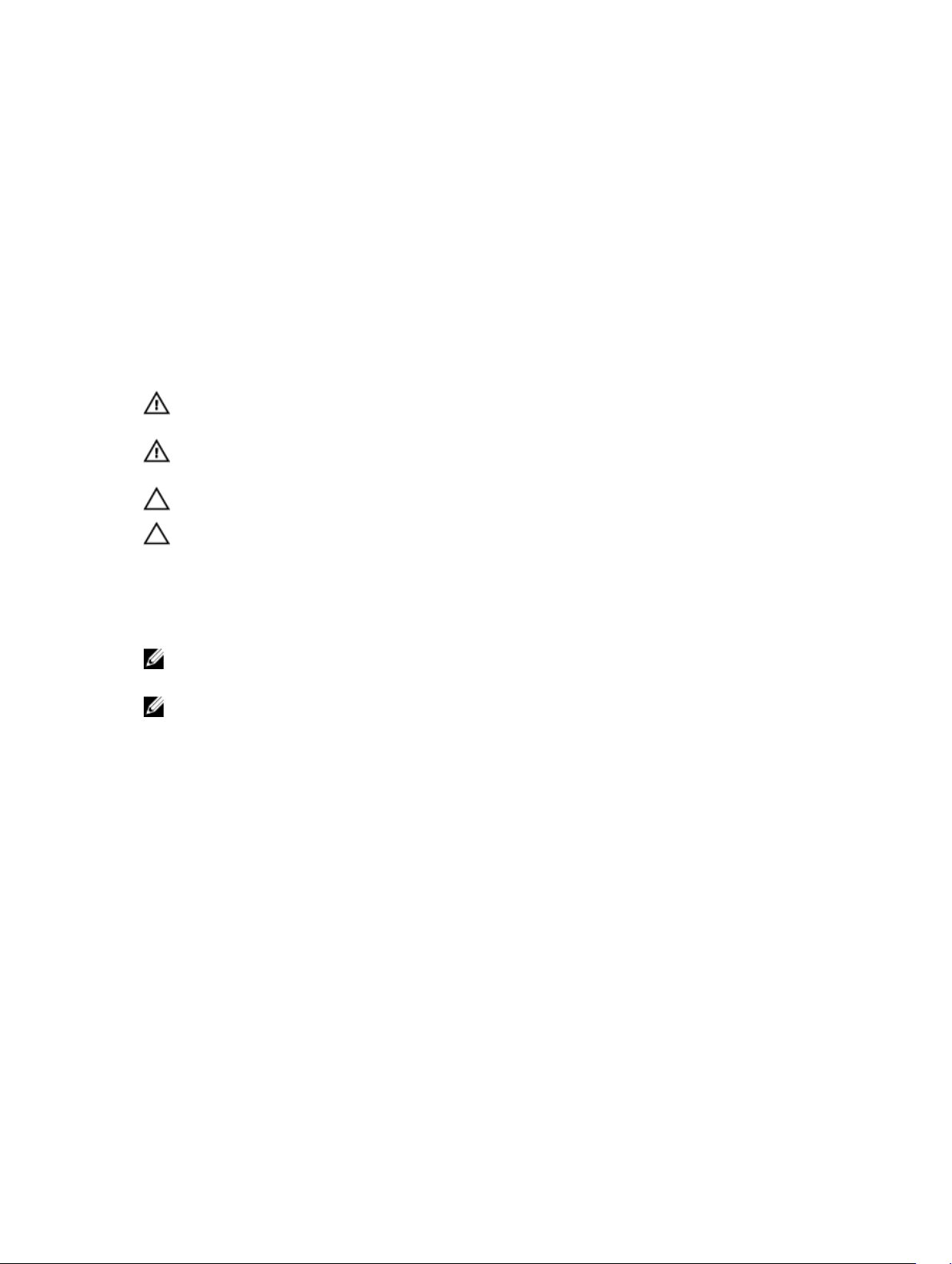
Εγκατάσταση και αφαίρεση εξαρτημάτων του συστήματος
Οδηγίες ασφαλείας
ΠΡΟΕΙΔΟΠΟΙΗΣΗ: Όποτε χρειαστεί να σηκώσετε το σύστημα, ζητήστε να σας βοηθήσουν και άλλα
άτομα. Προς αποφυγή τραυματισμού, μην επιχειρήσετε να σηκώσετε το σύστημα μόνοι σας.
ΠΡΟΕΙΔΟΠΟΙΗΣΗ: Αν ανοίξετε ή αφαιρέσετε το κάλυμμα του συστήματος κατά τη λειτουργία του,
υπάρχει κίνδυνος να πάθετε ηλεκτροπληξία.
ΠΡΟΣΟΧΗ: Μην αφήσετε το σύστημα σε λειτουργία χωρίς το κάλυμμα για περισσότερο από πέντε λεπτά.
ΠΡΟΣΟΧΗ: Πολλές επισκευές μπορούν να εκτελεστούν μόνο από εξουσιοδοτημένο τεχνικό συντήρησης.
Εσείς πρέπει να αναλαμβάνετε μόνο την αντιμετώπιση προβλημάτων και απλές επισκευές σύμφωνα με την
εξουσιοδότηση που σας παρέχεται μέσω της τεκμηρίωσης του προϊόντος σας ή με βάση τις οδηγίες που
σας δίνει η ομάδα τεχνικής εξυπηρέτησης και υποστήριξης μέσω Ίντερνετ ή τηλεφώνου. Η εγγύησή σας
δεν καλύπτει ζημιές λόγω εργασιών συντήρησης που δεν είναι εξουσιοδοτημένες από την Dell. Διαβάστε
και ακολουθήστε τις οδηγίες ασφαλείας που παραλάβατε μαζί με το προϊόν.
ΣΗΜΕΙΩΣΗ: Συνιστούμε να χρησιμοποιείτε πάντα αντιστατικό υπόθεμα και αντιστατικό ιμάντα όση ώρα
εκτελείτε εργασίες σε εξαρτήματα μέσα στο σύστημα.
4
ΣΗΜΕΙΩΣΗ: Για να διασφαλίσετε τη σωστή λειτουργία και ψύξη, πάντα πρέπει να υπάρχουν κανονικές ή
κενές μονάδες σε όλες τις υποδοχές του συστήματος.
Πριν από την εκτέλεση εργασιών στο εσωτερικό του συστήματός σας
1. Απενεργοποιήστε το σύστημα, καθώς και κάθε προσαρτημένη περιφερειακή συσκευή.
2. Αποσυνδέστε το σύστημα από την ηλεκτρική πρίζα και αποσυνδέστε τις περιφερειακές συσκευές.
3. Αφαιρέστε το κάλυμμα του συστήματος.
Μετά την εκτέλεση εργασιών στο εσωτερικό του συστήματός σας
1. Εγκαταστήστε το κάλυμμα του συστήματος.
2. Επανασυνδέστε το σύστημα στην ηλεκτρική του πρίζα.
3. Ενεργοποιήστε το σύστημα, καθώς και κάθε προσαρτημένη περιφερειακή συσκευή.
15

Συνιστώμενα εργαλεία
Για να εκτελέσετε τις διαδικασίες αφαίρεσης και εγκατάστασης, χρειάζεστε τα εξής εργαλεία:
• Κλειδί για την κλειδαριά της στεφάνης συγκράτησης. Απαιτείται μόνο όταν έχετε στεφάνη συγκράτησης.
• Σταυροκατσάβιδο #2
Αν θελήσετε να δείτε βίντεο για τον τρόπο χρήσης του συστήματος, την τεκμηρίωση και τις λύσεις για την
αντιμετώπιση προβλημάτων, σαρώστε τον κωδικό QR που ακολουθεί ή κάντε κλικ στον σύνδεσμο: http://
www.Dell.com/QRL/Workstation/R7910
16
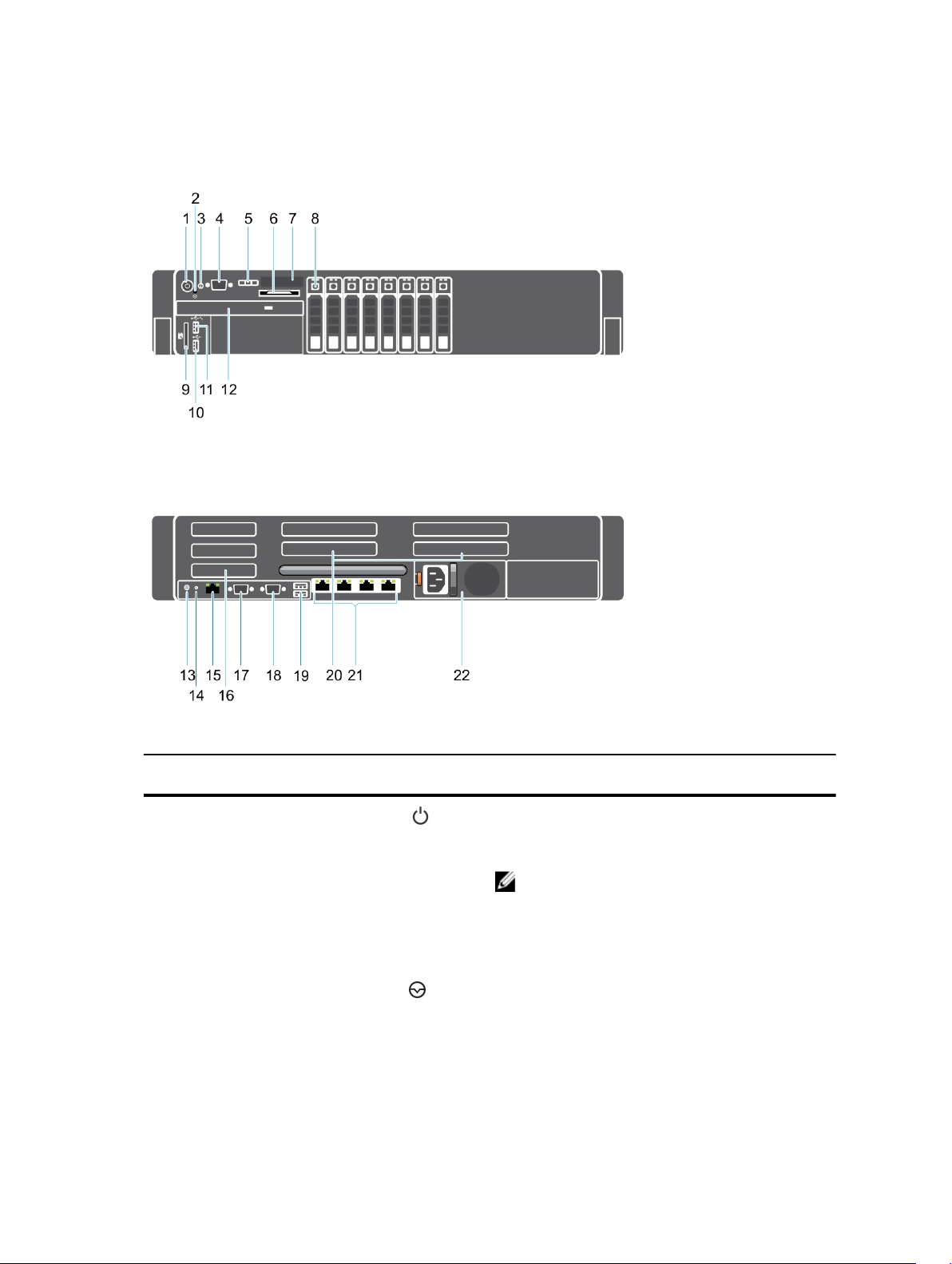
Επισκόπηση συστήματος
Αριθμός 4. Μπροστινή και πίσω όψη
Στοιχείο Ενδεικτική λυχνία, κουμπί
ή σύνδεσμος
1 Ενδεικτική λυχνία
λειτουργίας, κουμπί
τροφοδοσίας
2 Κουμπί NMI
Εικονίδιο Περιγραφή
Η ενδεικτική λυχνία λειτουργίας ανάβει όταν
ενεργοποιηθεί το σύστημα. Το κουμπί τροφοδοσίας
ελέγχει την εξερχόμενη παροχή ισχύος προς το σύστημα.
ΣΗΜΕΙΩΣΗ: Σε λειτουργικά συστήματα που είναι
συμβατά με ACPI, η απενεργοποίηση του
συστήματος μέσω του κουμπιού τροφοδοσίας
προκαλεί τον ομαλό τερματισμό λειτουργίας του
συστήματος προτού το απενεργοποιήσετε.
Χρησιμοποιείται για την αντιμετώπιση προβλημάτων
στο λογισμικό και σφαλμάτων στα προγράμματα
οδήγησης της συσκευής κατά τη χρήση ορισμένων
λειτουργικών συστημάτων. Μπορείτε να πιέσετε το
17
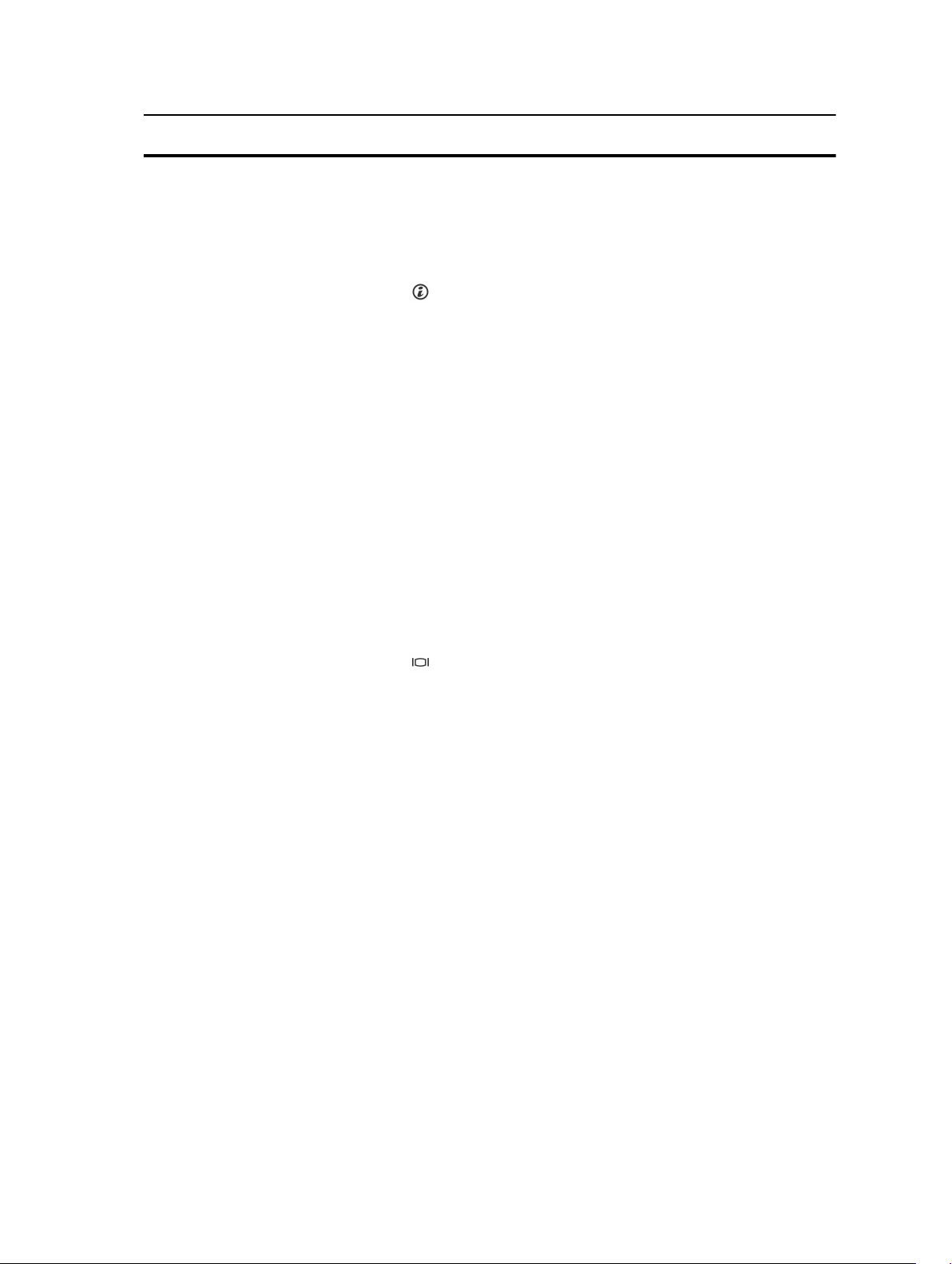
Στοιχείο Ενδεικτική λυχνία, κουμπί
ή σύνδεσμος
Εικονίδιο Περιγραφή
κουμπί αυτό χρησιμοποιώντας το άκρο ενός συνδετήρα
χαρτιών.
Χρησιμοποιήστε το κουμπί αυτό μόνο αν σας δοθεί η
σχετική οδηγία από ειδικευμένο τεχνικό υποστήριξης ή
με βάση την τεκμηρίωση του συστήματος.
3 Κουμπί αναγνώρισης
συστήματος
4 Σύνδεσμος βίντεο Σας επιτρέπει να συνδέσετε οθόνη VGA στο σύστημα.
5 Κουμπιά μενού οθόνης
LCD
6 Ανάρτημα πληροφοριών Πλαίσιο αναρτήματος που μπορείτε να σύρετε προς τα
Μπορείτε να χρησιμοποιήσετε τα κουμπιά αναγνώρισης
που θα βρείτε στο μπροστινό και στο πίσω πλαίσιο για
να εντοπίσετε κάποιο συγκεκριμένο σύστημα που
βρίσκεται μέσα σε rack. Όταν πιέσετε ένα από τα
κουμπιά αυτά, η ένδειξη στην οθόνη LCD στην
μπροστινή πλευρά και η ενδεικτική λυχνία κατάστασης
στην πίσω πλευρά αναβοσβήνουν ωσότου πιέσετε ξανά
ένα από τα κουμπιά.
Πιέστε το για εναλλαγή μεταξύ ενεργοποίησης και
απενεργοποίησης της αναγνώρισης του συστήματος.
Αν το σύστημα πάψει να αποκρίνεται κατά τη διαδικασία
POST, πιέστε παρατεταμένα το κουμπί αναγνώρισης του
συστήματος για περισσότερο από πέντε δευτερόλεπτα
ώστε να μπείτε στη λειτουργία προόδου του BIOS.
Για επαναφορά του iDRAC (αν δεν τον έχετε
αδρανοποιήσει κατά τη ρύθμιση του iDRAC μέσω της
εντολής F2), πιέστε παρατεταμένα το κουμπί για
περισσότερο από 15 δευτερόλεπτα.
Σας επιτρέπουν την πλοήγηση στο μενού της οθόνης
LCD του πίνακα ελέγχου.
έξω και σας επιτρέπει να καταγράψετε τις πληροφορίες
για το σύστημα, πχ. ετικέτα εξυπηρέτησης, NIC,
διεύθυνση MAC και ούτω καθεξής όπως χρειαστεί κατά
περίσταση.
7 Οθόνη LCD Παρουσιάζει το αναγνωριστικό του συστήματος,
πληροφορίες για την κατάστασή του και μηνύματα
σφαλμάτων του. Οι ενδείξεις στην οθόνη LCD έχουν
μπλε χρώμα όταν το σύστημα λειτουργεί κανονικά και
κεχριμπαρένιο όταν απαιτείται η προσοχή σας οπότε η
οθόνη LCD παρουσιάζει έναν κωδικό σφάλματος που
ακολουθείται από κείμενο περιγραφής του σφάλματος.
18

Στοιχείο Ενδεικτική λυχνία, κουμπί
ή σύνδεσμος
8 Σκληροί δίσκοι Έως και οκτώ μονάδες 2,5 ιντσών.
Εικονίδιο Περιγραφή
ΣΗΜΕΙΩΣΗ: Αν συνδέσετε το σύστημα σε πηγή
ισχύος και ανιχνευτεί κάποιο σφάλμα, οι ενδείξεις
στην οθόνη LCD παίρνουν κεχριμπαρένιο χρώμα
ανεξάρτητα από το αν το σύστημα είναι
ενεργοποιημένο ή απενεργοποιημένο.
9 Υποδοχή κάρτας
πολυμέσων vFlash
10 Σύνδεσμος USB Σας επιτρέπει να συνδέσετε συσκευές USB στο σύστημα.
11 Θύρα διαχείρισης USB/
iDRAC Direct
12 Μονάδα οπτικού δίσκου
(προαιρετικά)
13 Κουμπί αναγνώρισης
συστήματος
Σας επιτρέπει να τοποθετήσετε κάρτα πολυμέσων
vFlash.
Οι θύρες είναι συμβατές με USB 2.0.
Σας επιτρέπει να συνδέσετε συσκευές USB στο σύστημα
ή παρέχει πρόσβαση στις δυνατότητες iDRAC Direct.
Για περισσότερες πληροφορίες, ανατρέξτε στην ενότητα
Integrated Dell Remote Access Controller User's
Guide (Οδηγός χρήσης ενσωματωμένου ελεγκτή
απομακρυσμένης πρόσβασης της Dell) στην ιστοσελίδα
dell.com/esmmanuals. Η θύρα διαχείρισης USB είναι
συμβατή με USB 2.0.
Μία προαιρετική μονάδα SATA DVD-ROM ή μονάδα
DVD+/- RW.
Μπορείτε να χρησιμοποιήσετε τα κουμπιά αναγνώρισης
που θα βρείτε στο μπροστινό και στο πίσω πλαίσιο για
να εντοπίσετε κάποιο συγκεκριμένο σύστημα που
βρίσκεται μέσα σε rack.
Precision Rack
7910
Όταν πιέσετε ένα από τα
κουμπιά αυτά, η ένδειξη στην
οθόνη LCD στην μπροστινή
πλευρά και η ενδεικτική λυχνία
κατάστασης στην πίσω πλευρά
αναβοσβήνουν ωσότου πιέσετε
ξανά ένα από τα κουμπιά.
Πιέστε το για εναλλαγή μεταξύ ενεργοποίησης και
απενεργοποίησης της αναγνώρισης του συστήματος.
Αν το σύστημα πάψει να αποκρίνεται κατά τη διαδικασία
POST, πιέστε παρατεταμένα το κουμπί αναγνώρισης του
συστήματος για περισσότερο από πέντε δευτερόλεπτα
ώστε να μπείτε στη λειτουργία προόδου του BIOS.
Για επαναφορά του iDRAC (αν δεν τον έχετε
αδρανοποιήσει κατά τη ρύθμιση του iDRAC μέσω της
εντολής F2), πιέστε παρατεταμένα το κουμπί για
περισσότερο από 15 δευτερόλεπτα.
19
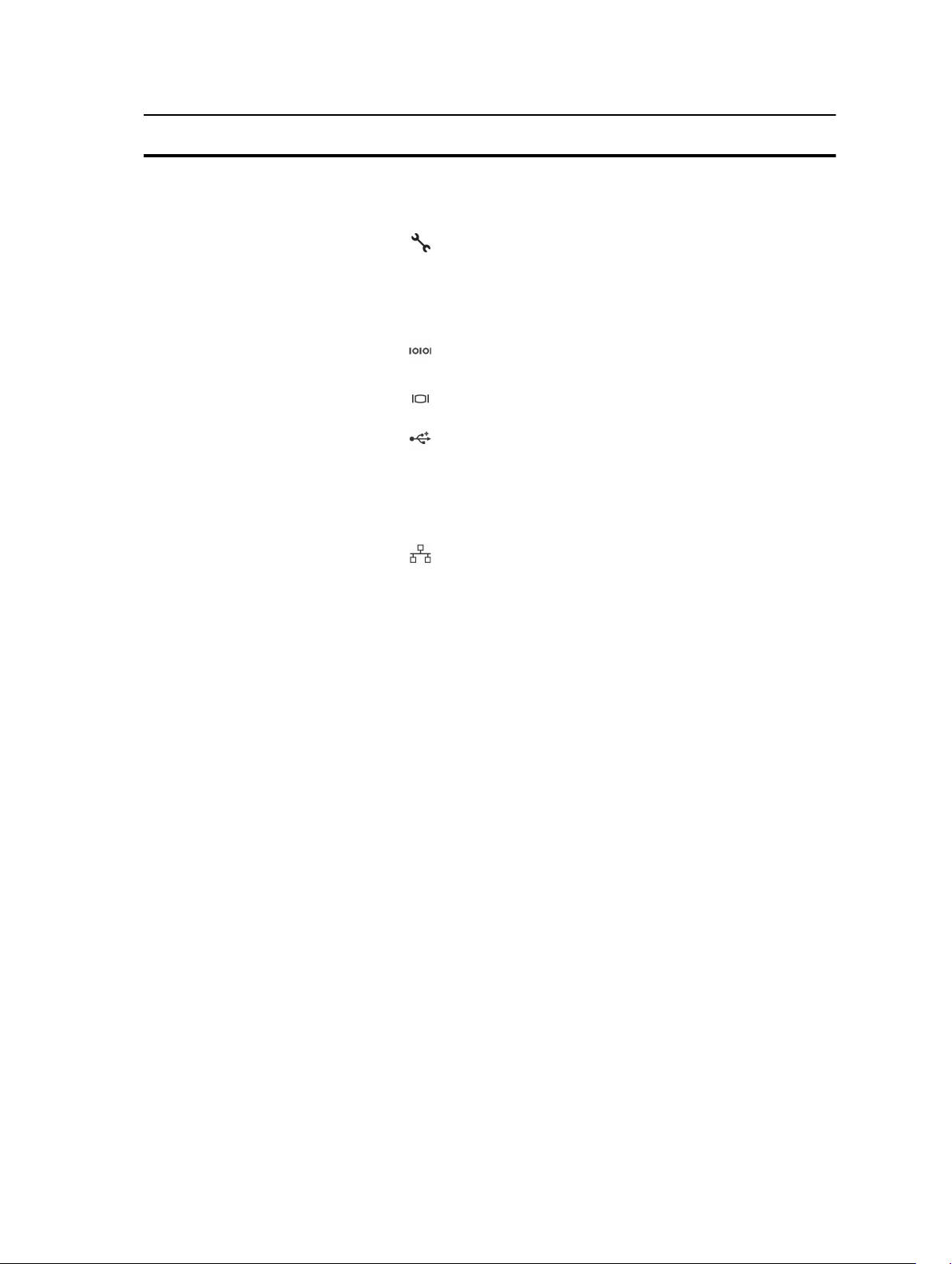
Στοιχείο Ενδεικτική λυχνία, κουμπί
ή σύνδεσμος
Εικονίδιο Περιγραφή
14 Σύνδεσμος αναγνώρισης
συστήματος
15 Θύρα iDRAC8 Enterprise Αποκλειστική θύρα διαχείρισης.
16 Υποδοχή καρτών
επέκτασης PCIe μισού
ύψους (3)
17 Σειριακός σύνδεσμος Σας επιτρέπει να συνδέσετε σειριακή συσκευή στο
18 Σύνδεσμος βίντεο Σας επιτρέπει να συνδέσετε οθόνη VGA στο σύστημα.
19 Σύνδεσμος USB (2) Σας επιτρέπει να συνδέσετε συσκευές USB στο σύστημα.
20 Υποδοχή καρτών
επέκτασης PCIe πλήρους
ύψους (4)
21 Σύνδεσμος Ethernet (4) Τέσσερις ενσωματωμένοι σύνδεσμοι NIC
Συνδέει την προαιρετική διάταξη ενδεικτικών λυχνιών
για την κατάσταση του συστήματος μέσω του
προαιρετικού βραχίονα διαχείρισης των καλωδίων.
Σας επιτρέπει να συνδέσετε έως και τρεις κάρτες
επέκτασης PCI Express μισού ύψους.
σύστημα.
Οι θύρες είναι συμβατές με USB 2.0.
Σας επιτρέπει να συνδέσετε έως και τέσσερις κάρτες
επέκτασης PCI Express μονού τοιχώματος ή δύο διπλού
πλάτους.
10/100/1.000 Mbps
ή
Τέσσερις ενσωματωμένοι σύνδεσμοι που
περιλαμβάνουν:
• Δύο συνδέσμους NIC 10/100/1.000 Mbps
• Δύο συνδέσμους NIC 100 Mbps/1 Gbps/10 Gbps
22 Μονάδα τροφοδοτικού
AC 1.100 W
Μπροστινή στεφάνη συγκράτησης (προαιρετικά)
Αφαίρεση της μπροστινής στεφάνης συγκράτησης
1. Ξεκλειδώστε την κλειδαριά στο αριστερό άκρο της στεφάνης συγκράτησης.
2. Σηκώστε το μάνταλο αποδέσμευσης που θα βρείτε δίπλα στην κλειδαριά της στεφάνης συγκράτησης.
3. Τραβήξτε το αριστερό άκρο της στεφάνης συγκράτησης, απαγκιστρώστε το δεξί άκρο της και αφαιρέστε την.
20
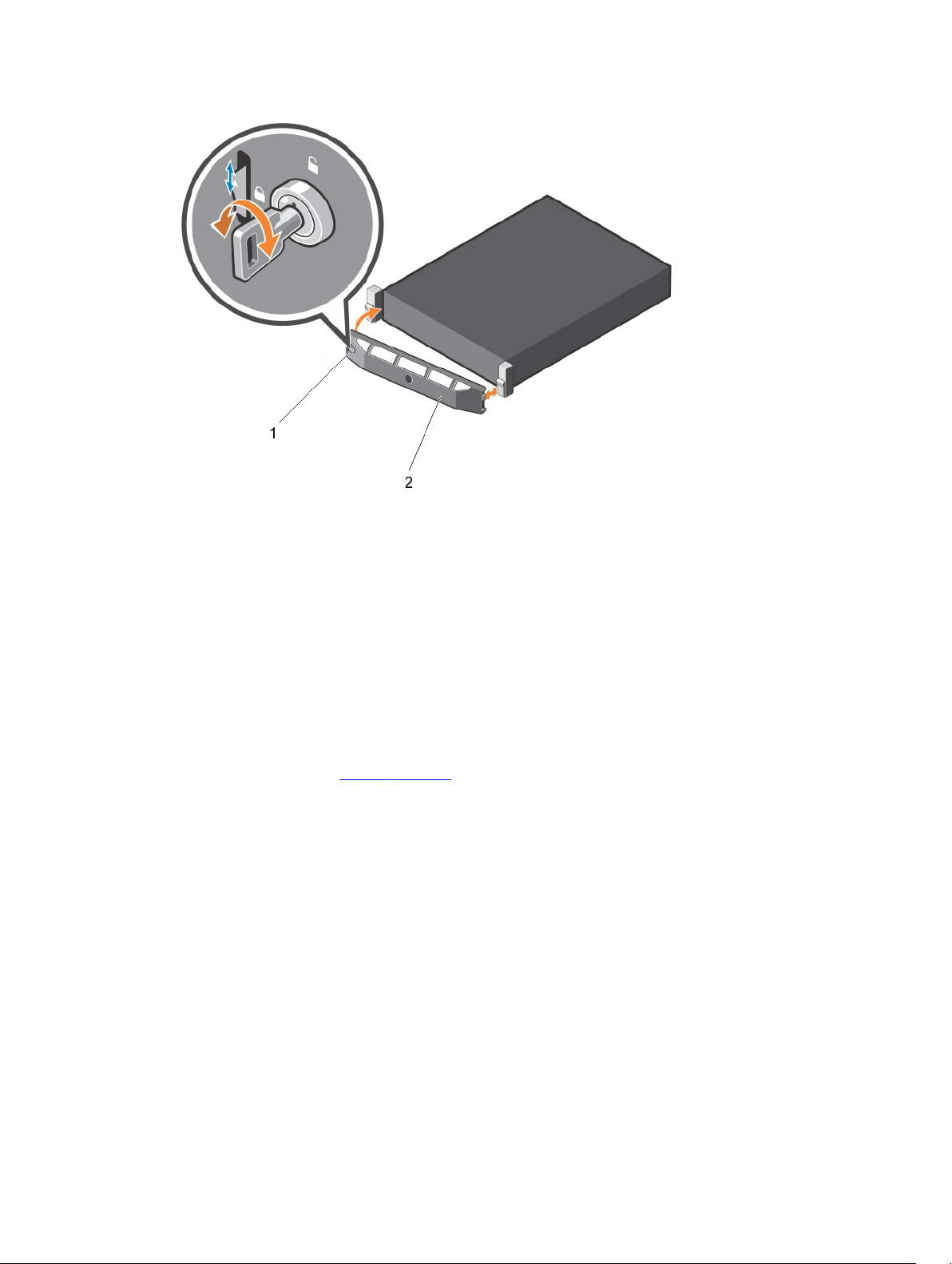
Αριθμός 5. Αφαίρεση και εγκατάσταση της μπροστινής στεφάνης συγκράτησης
1. κλειδαριά στεφάνης συγκράτησης 2. μπροστινή στεφάνη συγκράτησης
Εγκατάσταση της μπροστινής στεφάνης συγκράτησης
1. Αγκιστρώστε το δεξί άκρου της στεφάνης συγκράτησης επάνω στο πλαίσιο του υπολογιστή.
2. Προσαρμόστε το ελεύθερο άκρο της στεφάνης συγκράτησης επάνω στο σύστημα.
3. Στερεώστε τη στεφάνη συγκράτησης με το λουκέτο.
Αφαίρεση του καλύμματος του συστήματος
1. Φροντίστε να διαβάσετε τις Οδηγίες ασφαλείας.
2. Απενεργοποιήστε το σύστημα, καθώς και κάθε προσαρτημένη περιφερειακή συσκευή.
3. Αποσυνδέστε το σύστημα από την ηλεκτρική πρίζα και από τις περιφερειακές συσκευές.
4. Περιστρέψτε την κλειδαριά αποδέσμευσης του μάνταλου προς τα δεξιά να έρθει στη θέση ξεκλειδώματος.
5. Σηκώστε το μάνταλο και περιστρέψτε το προς την πίσω πλευρά του συστήματος.
21
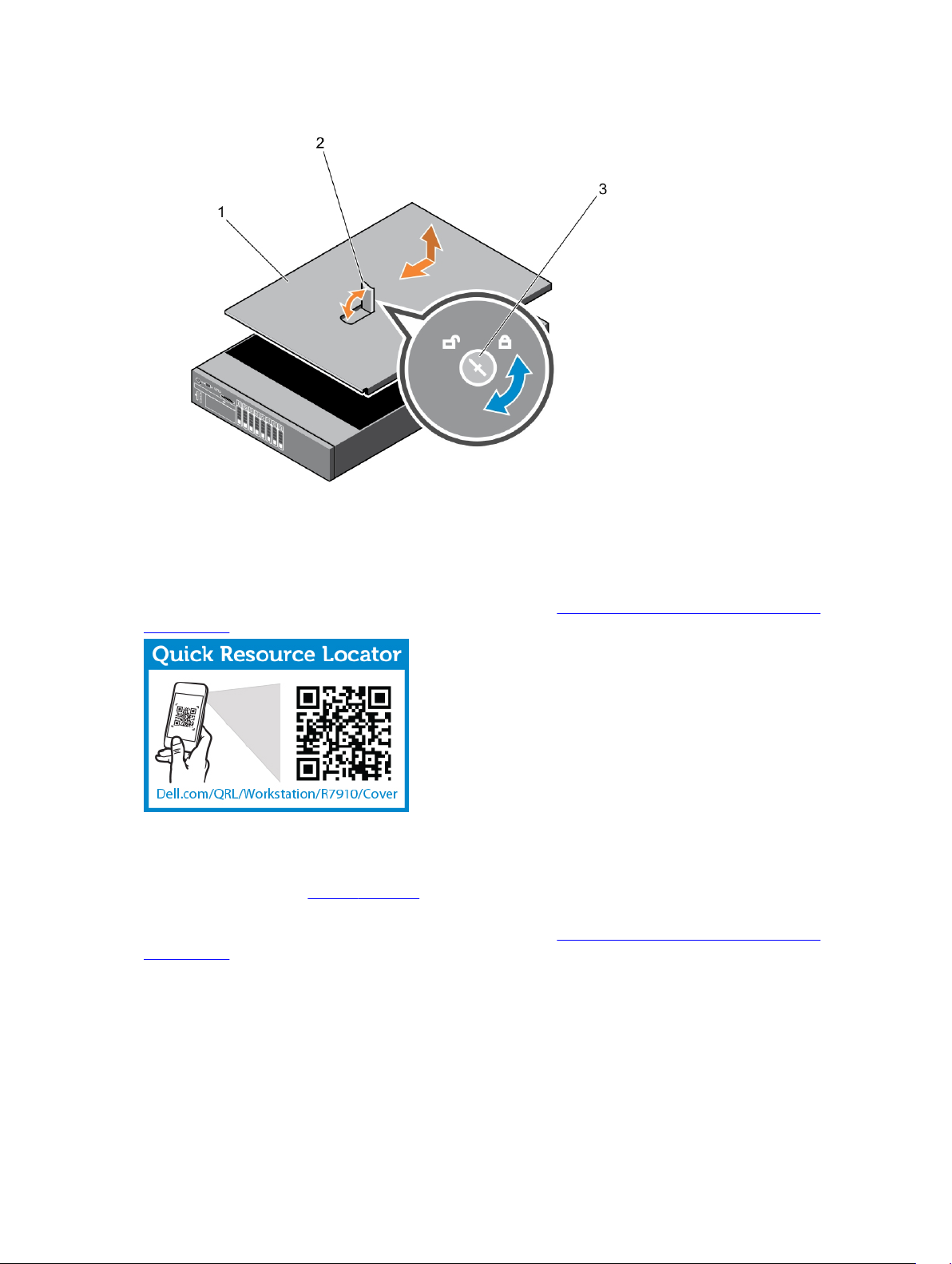
6. Πιάστε το κάλυμμα και από τις δύο πλευρές του και σηκώστε το για να το αφαιρέσετε από το σύστημα.
1. κάλυμμα συστήματος
2. μάνταλο
3. κλειδαριά αποδέσμευσης μάνταλου
Αν θελήσετε να δείτε ένα βίντεο για τον τρόπο αφαίρεσης και εγκατάστασης του καλύμματος του συστήματος,
σαρώστε τον κωδικό QR που ακολουθεί ή κάντε κλικ στον σύνδεσμο: http://www.Dell.com/QRL/Workstation/
R7910/Cover
Εγκατάσταση του καλύμματος του συστήματος
Φροντίστε να διαβάσετε τις Οδηγίες ασφαλείας.
Αν θελήσετε να δείτε ένα βίντεο για τον τρόπο αφαίρεσης και εγκατάστασης του καλύμματος του συστήματος,
σαρώστε τον κωδικό QR που ακολουθεί ή κάντε κλικ στον σύνδεσμο: http://www.Dell.com/QRL/Workstation/
R7910/Cover
22

1. Ευθυγραμμίστε τις υποδοχές του καλύμματος του συστήματος με τις γλωττίδες στο πλαίσιο του συστήματος.
2. Πιέστε το μάνταλο αποδέσμευσης του καλύμματος και σπρώξτε το κάλυμμα προς την μπροστινή πλευρά του
πλαισίου του συστήματος τόσο ώστε το μάνταλο να κλειδώσει στη σωστή θέση.
3. Γυρίστε την κλειδαριά αποδέσμευσης του μάνταλου προς τα δεξιά ώστε να έρθει στη θέση κλειδώματος.
4. Εγκαταστήστε την προαιρετική στεφάνη συγκράτησης.
5. Επανασυνδέστε το σύστημα στην ηλεκτρική του πρίζα και ενεργοποιήστε τόσο το σύστημα όσο και κάθε
προσαρτημένη περιφερειακή συσκευή.
Στο εσωτερικό του συστήματος
ΠΡΟΣΟΧΗ: Πολλές επισκευές μπορούν να εκτελεστούν μόνο από εξουσιοδοτημένο τεχνικό συντήρησης.
Εσείς πρέπει να αναλαμβάνετε μόνο την αντιμετώπιση προβλημάτων και απλές επισκευές σύμφωνα με την
εξουσιοδότηση που σας παρέχεται μέσω της τεκμηρίωσης του προϊόντος σας ή με βάση τις οδηγίες που
σας δίνει η ομάδα τεχνικής εξυπηρέτησης και υποστήριξης μέσω Ίντερνετ ή τηλεφώνου. Η εγγύησή σας
δεν καλύπτει ζημιές λόγω εργασιών συντήρησης που δεν είναι εξουσιοδοτημένες από την Dell. Διαβάστε
και ακολουθήστε τις οδηγίες ασφαλείας που παραλάβατε μαζί με το προϊόν.
23
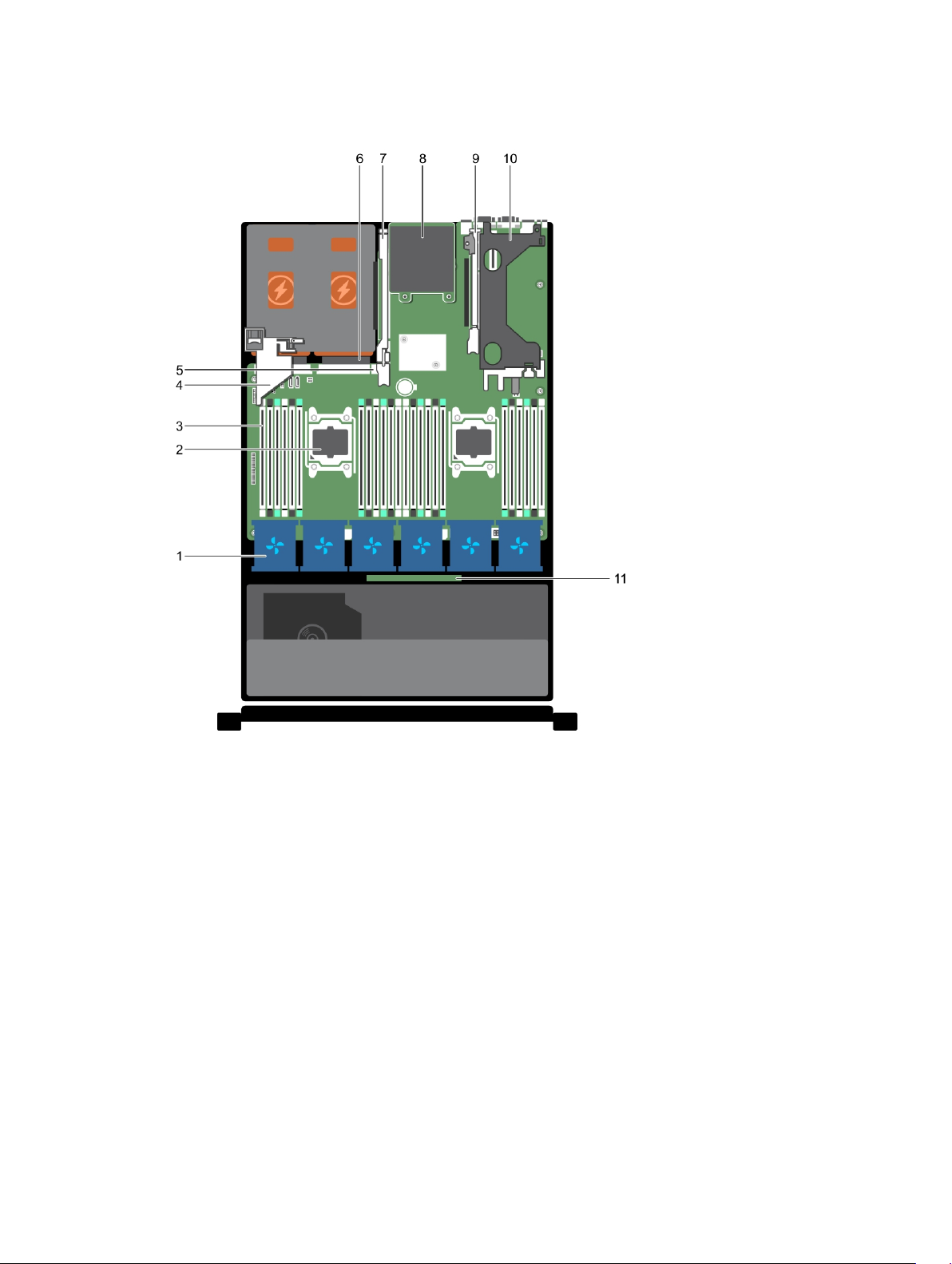
Αριθμός 6. Στο εσωτερικό του συστήματος—Precision Rack 7910
1. ανεμιστήρας ψύξης (6)
2. επεξεργαστής (2)
3. DIMM (24)
4. θήκη συγκράτησης καρτών PCIe
5. εσωτερική θύρα USB
6. μονάδα τροφοδοτικού (2)
7. ανυψωτήρας κάρτας επέκτασης (3)
8. θυγατρική κάρτα δικτύου
9. ανυψωτήρας κάρτας επέκτασης (2)
10. ανυψωτήρας κάρτας επέκτασης (1)
11. backplane σκληρών δίσκων
Προστατευτικό περίβλημα μηχανισμού ψύξης
24

Αφαίρεση του προστατευτικού καλύμματος του μηχανισμού ψύξης
ΠΡΟΣΟΧΗ: Πολλές επισκευές μπορούν να εκτελεστούν μόνο από εξουσιοδοτημένο τεχνικό συντήρησης.
Εσείς πρέπει να αναλαμβάνετε μόνο την αντιμετώπιση προβλημάτων και απλές επισκευές σύμφωνα με την
εξουσιοδότηση που σας παρέχεται μέσω της τεκμηρίωσης του προϊόντος σας ή με βάση τις οδηγίες που
σας δίνει η ομάδα τεχνικής εξυπηρέτησης και υποστήριξης μέσω Ίντερνετ ή τηλεφώνου. Η εγγύησή σας
δεν καλύπτει ζημιές λόγω εργασιών συντήρησης που δεν είναι εξουσιοδοτημένες από την Dell. Διαβάστε
και ακολουθήστε τις οδηγίες ασφαλείας που παραλάβατε μαζί με το προϊόν.
1. Φροντίστε να διαβάσετε τις Οδηγίες ασφαλείας.
2. Ακολουθήστε τη διαδικασία που παρατίθεται στην ενότητα Πριν από την εκτέλεση εργασιών στο εσωτερικό του
συστήματός σας.
3. Αν υπάρχουν εγκατεστημένες κάρτες PCIe πλήρους μήκους, αφαιρέστε τες.
ΠΡΟΣΟΧΗ: Μη θέσετε ποτέ σε λειτουργία τον υπολογιστή αν έχετε αφαιρέσει το προστατευτικό κάλυμμα
του μηχανισμού ψύξης. Το σύστημα μπορεί να υπερθερμανθεί γρήγορα με αποτέλεσμα τον τερματισμό
της λειτουργίας του υπολογιστή και την απώλεια δεδομένων.
Πιάστε το προστατευτικό κάλυμμα και σηκώστε το για να το αφαιρέσετε από το σύστημα.
Αριθμός 7. Αφαίρεση και εγκατάσταση του προστατευτικού καλύμματος του μηχανισμού ψύξης
1. προστατευτικό περίβλημα μηχανισμού ψύξης 2. σημείο επαφής (2)
1. Επανατοποθετήστε το προστατευτικό κάλυμμα του μηχανισμού ψύξης. Ανατρέξτε στην ενότητα Εγκατάσταση
του προστατευτικού περιβλήματος του μηχανισμού ψύξης.
2. Ακολουθήστε τη διαδικασία που παρατίθεται στην ενότητα Μετά την εκτέλεση εργασιών στο εσωτερικό του
συστήματός σας.
Εγκατάσταση του προστατευτικού περιβλήματος του μηχανισμού ψύξης
ΠΡΟΣΟΧΗ: Πολλές επισκευές μπορούν να εκτελεστούν μόνο από εξουσιοδοτημένο τεχνικό συντήρησης.
Εσείς πρέπει να αναλαμβάνετε μόνο την αντιμετώπιση προβλημάτων και απλές επισκευές σύμφωνα με την
εξουσιοδότηση που σας παρέχεται μέσω της τεκμηρίωσης του προϊόντος σας ή με βάση τις οδηγίες που
σας δίνει η ομάδα τεχνικής εξυπηρέτησης και υποστήριξης μέσω Ίντερνετ ή τηλεφώνου. Η εγγύησή σας
δεν καλύπτει ζημιές λόγω εργασιών συντήρησης που δεν είναι εξουσιοδοτημένες από την Dell. Διαβάστε
και ακολουθήστε τις οδηγίες ασφαλείας που παραλάβατε μαζί με το προϊόν.
25
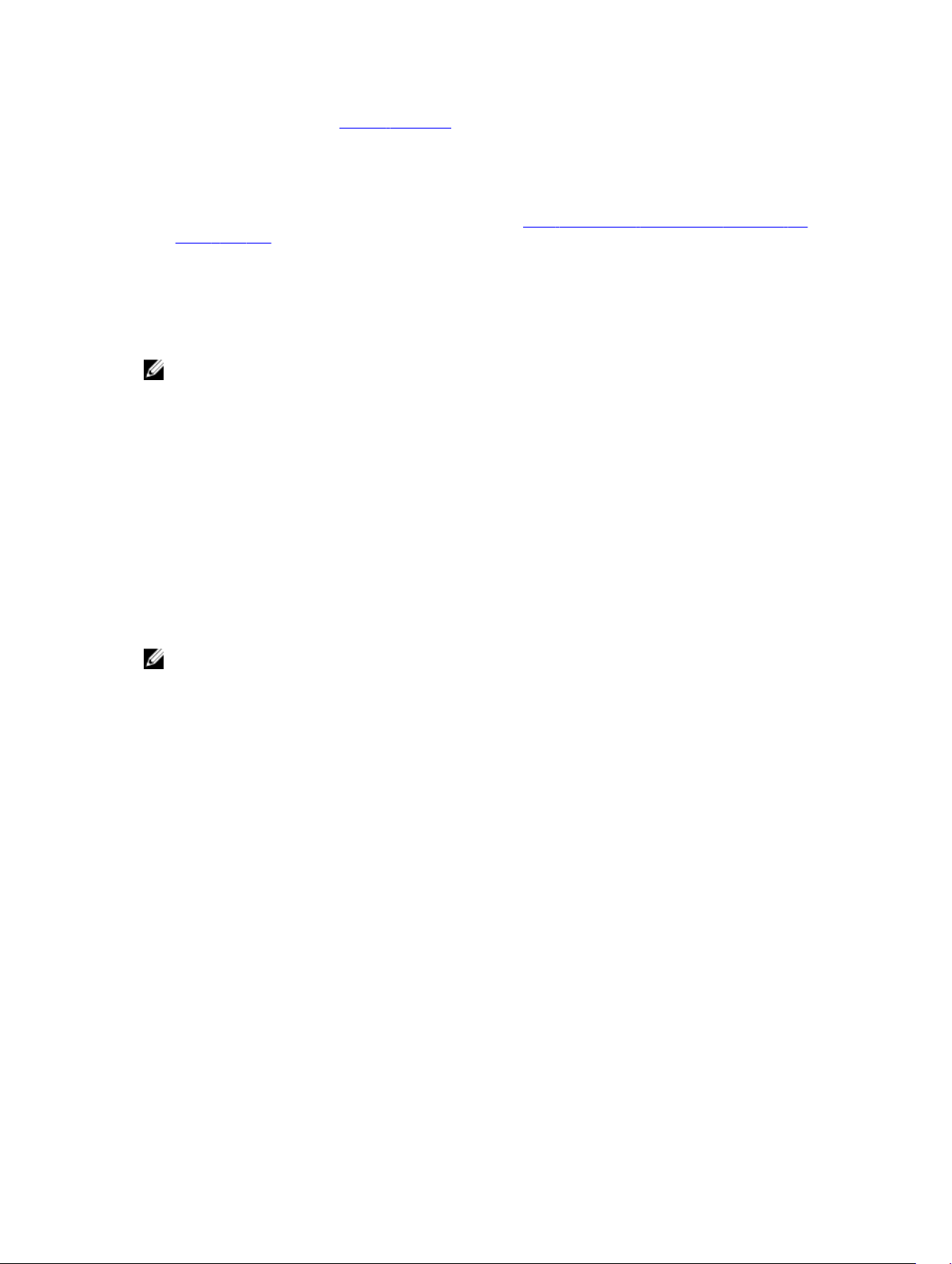
1. Φροντίστε να διαβάσετε τις Οδηγίες ασφαλείας.
2. Ευθυγραμμίστε τις γλωττίδες στο προστατευτικό περίβλημα του μηχανισμού ψύξης με τις υποδοχές
συγκράτησής του στο πλαίσιο του συστήματος.
3. Κατεβάστε το προστατευτικό περίβλημα του μηχανισμού ψύξης μέσα στο πλαίσιο του συστήματος τόσο ώστε
να εφαρμόσει γερά στη θέση του.
4. Ακολουθήστε τη διαδικασία που παρατίθεται στην ενότητα Μετά την εκτέλεση εργασιών στο εσωτερικό του
συστήματός σας.
Μνήμη συστήματος
Το σύστημά σας υποστηρίζει DIMM που είναι καταχωρισμένες ως DDR4 (RDIMM) και DIMM μειωμένου φορτίου
(LRDIMMs).
ΣΗΜΕΙΩΣΗ: Η μονάδα MT/s υποδεικνύει την ταχύτητα της DIMM σε μεγαμεταφορές (MegaTransfers) ανά
δευτερόλεπτο.
Η λειτουργική συχνότητα των αρτηριών μνήμης μπορεί να είναι 1.866 MT/s ή 2.133 MT/s και για την τιμή αυτή
καθοριστική σημασία έχουν οι εξής παράγοντες:
• Τύπος DIMM (RDIMM ή LRDIMM)
• Αριθμός DIMM που έχουν τοποθετηθεί ανά κανάλι
• Επιλεγμένο προφίλ συστήματος (π.χ. Performance Optimized (Βελτιστοποιημένες επιδόσεις), Custom
(Εξατομίκευση) ή Dense Configuration Optimized (Βελτιστοποιημένη πυκνή διάρθρωση))
• Μέγιστη υποστηριζόμενη συχνότητα DIMM των επεξεργαστών
Το σύστημα περιέχει 24 υποδοχές μνήμης χωρισμένες σε δύο σύνολα 12 υποδοχών, ένα ανά επεξεργαστή. Κάθε
σύνολο 12 υποδοχών είναι οργανωμένο σε τέσσερα κανάλια. Σε κάθε κανάλι οι μοχλοί αποδέσμευσης της πρώτης
υποδοχής επισημαίνονται με λευκό χρώμα, της δεύτερης με μαύρο και της τρίτης με πράσινο.
ΣΗΜΕΙΩΣΗ: Οι DIMM στις υποδοχές A1 έως A12 είναι εκχωρημένες στον επεξεργαστή 1 και οι DIMM στις
υποδοχές B1 έως B12 είναι εκχωρημένες στον επεξεργαστή 2.
26
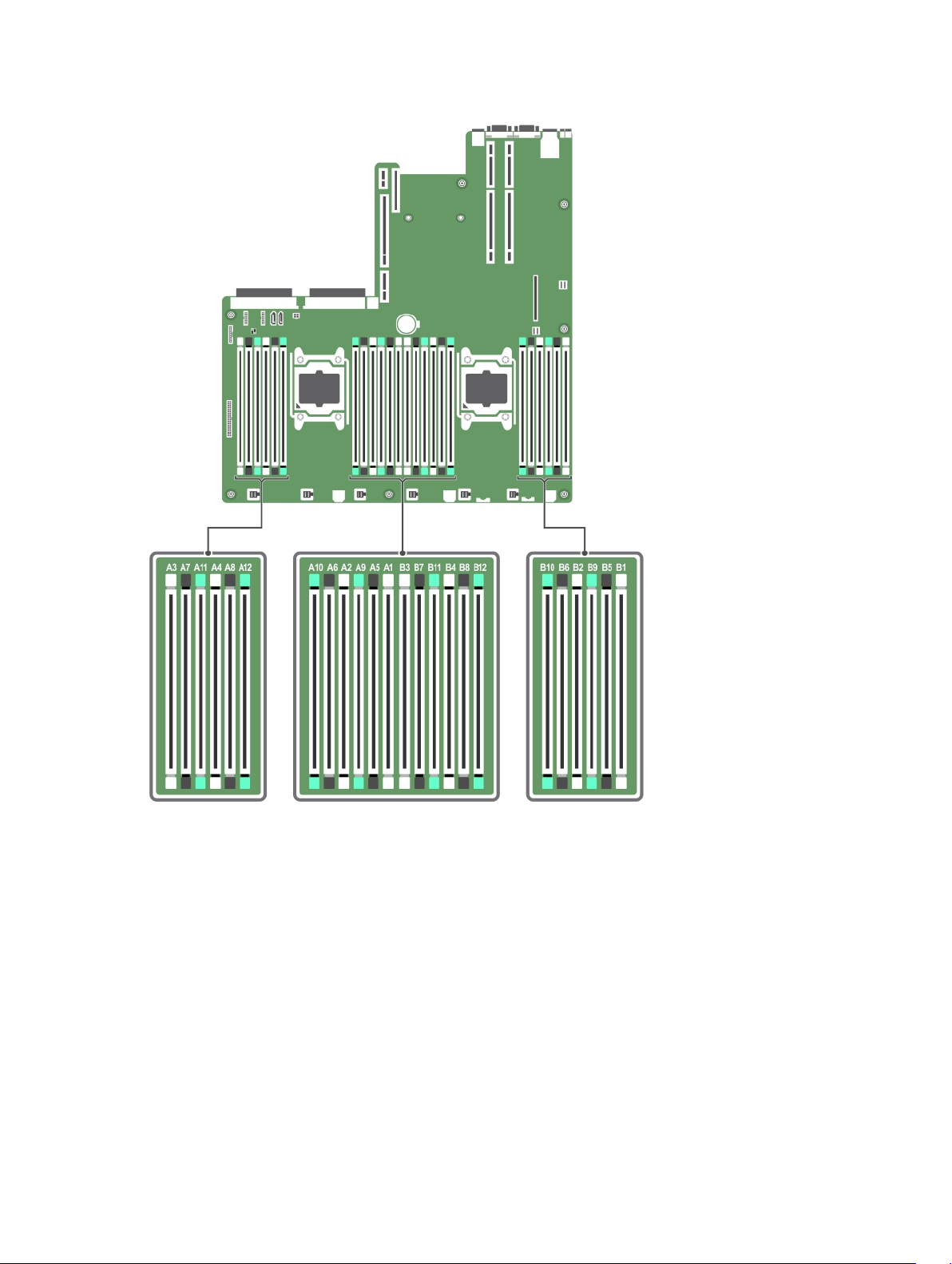
Τα κανάλια μνήμης είναι οργανωμένα ως εξής:
Επεξεργαστής 1 κανάλι 0: υποδοχές A1, A5 και A9
κανάλι 1: υποδοχές A2, A6 και A10
κανάλι 2: υποδοχές A3, A7 και A11
κανάλι 3: υποδοχές A4, A8 και A12
Επεξεργαστής 2 κανάλι 0: υποδοχές B1, B5 και B9
κανάλι 1: υποδοχές B2, B6 και B10
κανάλι 2: υποδοχές B3, B7 και B11
κανάλι 3: υποδοχές B4, B8 και B12
27

Ο πίνακας που ακολουθεί δείχνει τον αριθμό των μνημών και τις λειτουργικές συχνότητες για τις υποστηριζόμενες
διαρθρώσεις.
Τύπος DIMM Αριθμός DIMM/κανάλι Λειτουργική συχνότητα (σε
MT/s)
1,2 V
RDIMM 1 2133, 1866, 1600, 1333 Διπλή σειρά ή μονή σειρά
2 2133, 1866, 1600, 1333 Διπλή σειρά ή μονή σειρά
3 1866, 1600, 1333 Διπλή σειρά ή μονή σειρά
LRDIMM 1 2133, 1866, 1600, 1333 Τετραπλή σειρά
2 2133, 1866, 1600, 1333 Τετραπλή σειρά
3 1866, 1600, 1333 Τετραπλή σειρά
Μέγιστη σειρά DIMM/κανάλι
Γενικές κατευθυντήριες οδηγίες για εγκατάσταση μονάδων μνήμης
Το συγκεκριμένο σύστημα υποστηρίζει ευέλικτη διάρθρωση μνήμης οπότε μπορεί να διαμορφωθεί και να
λειτουργήσει με κάθε έγκυρη αρχιτεκτονική διάρθρωση πλινθιοσυνόλων (chipset). Ακολουθούν οι συνιστώμενες
κατευθυντήριες οδηγίες για την εγκατάσταση μονάδων μνήμης:
• Δεν πρέπει να χρησιμοποιείτε ταυτόχρονα RDIMM και LRDIMM.
• Μπορείτε να χρησιμοποιείτε ταυτόχρονα DIMM που βασίζονται σε x4 και x8 DRAM.
• Μπορείτε να τοποθετήσετε έως και τρεις RDIMM διπλής ή μονής σειράς ανά κανάλι.
• Μπορείτε να τοποθετήσετε έως και τρεις LRDIMM ανά κανάλι ανεξάρτητα από τον αριθμό των σειρών.
• Τοποθετήστε μονάδες μνήμης σε υποδοχές DIMM μόνο αν υπάρχει εγκατεστημένος επεξεργαστής. Για
συστήματα με μονό επεξεργαστή είναι διαθέσιμες οι υποδοχές A1 έως A12. Για συστήματα με διπλό επεξεργαστή
είναι διαθέσιμες οι υποδοχές A1 έως A12 και οι υποδοχές B1 έως B12.
• Τοποθετήστε μονάδες μνήμης πρώτα σε όλες τις υποδοχές με τις λευκές γλωττίδες αποδέσμευσης, ύστερα στις
υποδοχές με τις μαύρες γλωττίδες και στο τέλος στις υποδοχές με τις πράσινες γλωττίδες.
• Τοποθετήστε μονάδες μνήμης στις υποδοχές με τον μεγαλύτερο αριθμό σειρά με την εξής σειρά — πρώτα στις
υποδοχές με τους λευκούς μοχλούς αποδέσμευσης, ύστερα στις υποδοχές με τους μαύρους μοχλούς και στο τέλος
στις υποδοχές με τους πράσινους μοχλούς. Για παράδειγμα, αν θέλετε να χρησιμοποιήσετε ταυτόχρονα DIMM
μονής και διπλής σειράς, τοποθετήστε τις DIMM διπλής σειράς στις υποδοχές με τις λευκές γλωττίδες
αποδέσμευσης και τις DIMM μονής σειράς στις υποδοχές με τις μαύρες γλωττίδες αποδέσμευσης.
• Όταν χρησιμοποιείτε ταυτόχρονα μονάδες μνήμης με διαφορετική χωρητικότητα, τοποθετήστε στις υποδοχές
πρώτα τις μονάδες με την υψηλότερη χωρητικότητα. Για παράδειγμα, αν θέλετε να χρησιμοποιήσετε ταυτόχρονα
DIMM 4 GB και 8 GB, τοποθετήστε τις DIMM 8 GB στις υποδοχές με τις λευκές γλωττίδες αποδέσμευσης και
τις DIMM 4 GB στις υποδοχές με τις μαύρες γλωττίδες.
• Αν το σύστημα έχει διπλό επεξεργαστή, η διάρθρωση της μνήμης για κάθε επεξεργαστή πρέπει να είναι η ίδια.
Για παράδειγμα, αν τοποθετήσετε μονάδα μνήμης στην υποδοχή A1 για τον επεξεργαστή 1, στη συνέχεια πρέπει
να τοποθετήσετε μονάδα μνήμης στην υποδοχή B1 για τον επεξεργαστή 2 και ούτω καθεξής.
• Μπορείτε να χρησιμοποιήσετε ταυτόχρονα μονάδες μνήμης με διαφορετική χωρητικότητα με την προϋπόθεση ότι
θα τηρήσετε όλους τους υπόλοιπους κανόνες για την τοποθέτηση μονάδων μνήμης (π.χ. μπορείτε να
χρησιμοποιήσετε ταυτόχρονα μονάδες μνήμης 4 GB και 8 GB).
• Δεν υποστηρίζεται η ταυτόχρονη χρήση DIMM άνω των δύο μεγεθών σε ένα σύστημα.
• Τοποθετήστε τέσσερις DIMM ανά επεξεργαστή (μία DIMM ανά κανάλι) ταυτόχρονα για μεγιστοποίηση των
επιδόσεων.
28

Δείγματα διάρθρωσης μνήμης
Οι πίνακες που ακολουθούν παραθέτουν δείγματα διάρθρωσης της μνήμης για διαρθρώσεις με έναν και δύο
επεξεργαστές όπου ακολουθούνται οι ανάλογες κατευθυντήριες οδηγίες για τη μνήμη.
ΣΗΜΕΙΩΣΗ: Οι όροι 1R, 2R and 4R στους πίνακες που ακολουθούν υποδεικνύουν DIMM μονής, διπλής και
τετραπλής σειράς αντίστοιχα.
Πίνακας 1. Διαρθρώσεις μνήμης—μονός επεξεργαστής
Χωρητικότητα
συστήματος (σε
GB)
4 4 1
Μέγεθος
DIMM (σε
GB)
Αριθμός
DIMM
Σειρά, οργάνωση και
συχνότητα DIMM
1R, x8, 2.133 MT/s,
1R, x8, 1.866 MT/s
Αριθμοί υποδοχών DIMM
A1
8 4 2
16 4 4
8 2
24 4 6
48 4 12
8 6
96 8 12
1R, x8, 2.133 MT/s,
1R, x8, 1.866 MT/s
1R, x8, 2.133 MT/s,
1R, x8, 1.866 MT/s
2R, x8, 2.133 MT/s,
2R, x8, 1.866 MT/s
1R, x8, 2.133 MT/s,
1R, x8, 1.866 MT/s
1R, x8, 1.866 MT/s
1R, x8, 1.600 MT/s
2R, x8, 2.133 MT/s,
2R, x8, 1.866 MT/s
2R, x8, 1.866 MT/s
2R, x8, 1.600 MT/s
A1, A2
A1, A2, A3, A4
A1, A2
A1, A2, A3, A4, A5, A6
A1, A2, A3, A4, A5, A6, A7, A8, A9,
A10, A11, A12
A1, A2, A3, A4, A5, A6
A1, A2, A3, A4, A5, A6, A7, A8, A9,
A10, A11, A12
16 6
128 16 8
144 16 και 8 10
2R, x4, 2.133 MT/s,
2R, x4, 1.866 MT/s
2R, x4, 2.133 MT/s,
2R, x4, 1.866 MT/s,
2R, x4 και 2R, x8, 1.866
MT/s
A1, A2, A3, A4, A5, A6
A1, A2, A3, A4, A5, A6, A7, A8
A1, A2, A3, A4, A5, A6, A7, A8, A9,
A11
29

Χωρητικότητα
συστήματος (σε
GB)
Μέγεθος
DIMM (σε
GB)
Αριθμός
DIMM
Σειρά, οργάνωση και
συχνότητα DIMM
2R, x4 και 2R, x8, 1.600
MT/s
Αριθμοί υποδοχών DIMM
ΣΗΜΕΙΩΣΗ: Η εγκατάσταση
των DIMM 16 GB πρέπει να
γίνεται στις υποδοχές με τους
αριθμούς A1, A2, A3, A4, A5,
A6, A7 και A8 και των DIMM 8
GB στις υποδοχές A9 και A11.
384 32 12
Πίνακας 2. Διαρθρώσεις μνήμης—δύο επεξεργαστές
Χωρητικότη
τα
Μέγεθος DIMM
(σε GB)
Αριθμός DIMM Σειρά, οργάνωση και
συστήματος
(σε GB)
16 4 4
32 4 8
64 4 16
8 8
LRDIMM, x4, 1.866
MT/s
LRDIMM, x4, 1.600
MT/s
συχνότητα DIMM
1R, x8, 2.133 MT/s,
1R, x8, 1.866 MT/s
1R, x8, 2.133 MT/s,
1R, x8, 1.866 MT/s
1R, x8, 2.133 MT/s
1R, x8, 1.866 MT/s
2R, x8, 2.133 MT/s,
2R, x8, 1.866 MT/s
A1, A2, A3, A4, A5, A6, A7, A8, A9,
A10, A11, A12
Αριθμοί υποδοχών DIMM
A1, A2, B1, B2
A1, A2, A3, A4, B1, B2, B3, B4
A1, A2, A3, A4, A5, A6, A7, A8,
B1, B2, B3, B4, B5, B6, B7, B8
A1, A2, A3, A4, B1, B2, B3, B4
96 4 24
8 12
128 8 16
16 8
30
1R, x8, 1.866 MT/s
1R, x8, 1.600 MT/s
2R, x8, 2.133 MT/s,
2R, x8, 1.866 MT/s
2R, x8, 2.133 MT/s
2R, x8, 1.866 MT/s
2R, x4, 2.133 MT/s,
2R, x4, 1.866 MT/s
A1, A2, A3, A4, A5, A6, A7, A8,
A9, A10, A11, A12, B1, B2, B3, B4,
B5, B6, B7, B8, B9, B10, B11, B12
A1, A2, A3, A4, A5, A6, B1, B2,
B3, B4, B5, B6
A1, A2, A3, A4, A5, A6, A7, A8,
B1, B2, B3, B4, B5, B6, B7, B8
A1, A2, A3, A4, B1, B2, B3, B4

Χωρητικότη
τα
συστήματος
(σε GB)
160 8 20
Μέγεθος DIMM
(σε GB)
Αριθμός DIMM Σειρά, οργάνωση και
συχνότητα DIMM
2R, x8, 1.866 MT/s
2R, x8, 1.600 MT/s
Αριθμοί υποδοχών DIMM
A1, A2, A3, A4, A5, A6, A7, A8,
A9, A11, B1, B2, B3, B4, B5, B6,
B7, B8, B9, B11
16 και 8 12
192 8 24
16 12
256 16 16
384 16 24
32 12
2R, x4, 2.133 MT/s,
2R, x8, 2.133 MT/s,
2R, x4, 1.866 MT/s
2R, x8, 1.866 MT/s
2R, x8, 1.866 MT/s
2R, x8, 1.600 MT/s
2R, x4, 2.133 MT/s,
2R, x4, 1.866 MT/s
2R, x4, 2.133 MT/s,
2R, x4, 1.866 MT/s,
2R, x4, 1.866 MT/s,
2R, x4, 1.600 MT/s,
LRDIMM, 4R, x4, 2.133
MT/s
A1, A2, A3, A4, A5, A6, B1, B2,
B3, B4, B5, B6
ΣΗΜΕΙΩΣΗ: Η εγκατάσταση
των DIMM 16 GB πρέπει να
γίνεται στις υποδοχές με τους
αριθμούς A1, A2, A3, A4, B1,
B2, B3 και B4 και των DIMM
8 GB στις υποδοχές A5, A6,
B5 και B6.
A1, A2, A3, A4, A5, A6, A7, A8,
A9, A10, A11, A12, B1, B2, B3, B4,
B5, B6, B7, B8, B9, B10, B11, B12
A1, A2, A3, A4, A5, A6, B1, B2,
B3, B4, B5, B6
A1, A2, A3, A4, A5, A6, A7, A8,
B1, B2, B3, B4, B5, B6, B7, B8
A1, A2, A3, A4, A5, A6, A7, A8,
A9, A10, A11, A12, B1, B2, B3, B4,
B5, B6, B7, B8, B9, B10, B11, B12
A1, A2, A3, A4, A5, A6, B1, B2,
B3, B4, B5, B6
512 32 16
768 32 24
LRDIMM, 4R, x4, 2.133
MT/s
LRDIMM, 4R, x4, 1.866
MT/s
LRDIMM, 4R, x4, 1.600
MT/s
A1, A2, A3, A4, A5, A6, A7, A8,
B1, B2, B3, B4, B5, B6, B7, B8
A1, A2, A3, A4, A5, A6, A7, A8,
A9, A10, A11, A12, B1, B2, B3, B4,
B5, B6, B7, B8, B9, B10, B11, B12
31

Αφαίρεση μονάδων μνήμης
ΠΡΟΣΟΧΗ: Πολλές επισκευές μπορούν να εκτελεστούν μόνο από εξουσιοδοτημένο τεχνικό συντήρησης.
Εσείς πρέπει να αναλαμβάνετε μόνο την αντιμετώπιση προβλημάτων και απλές επισκευές σύμφωνα με την
εξουσιοδότηση που σας παρέχεται μέσω της τεκμηρίωσης του προϊόντος σας ή με βάση τις οδηγίες που
σας δίνει η ομάδα τεχνικής εξυπηρέτησης και υποστήριξης μέσω Ίντερνετ ή τηλεφώνου. Η εγγύησή σας
δεν καλύπτει ζημιές λόγω εργασιών συντήρησης που δεν είναι εξουσιοδοτημένες από την Dell. Διαβάστε
και ακολουθήστε τις οδηγίες ασφαλείας που παραλάβατε μαζί με το προϊόν.
1. Φροντίστε να διαβάσετε τις Οδηγίες ασφαλείας.
2. Ακολουθήστε τη διαδικασία που παρατίθεται στην ενότητα Πριν από την εκτέλεση εργασιών στο εσωτερικό του
συστήματός σας.
3. Αφαιρέστε το προστατευτικό περίβλημα του μηχανισμού ψύξης.
ΠΡΟΕΙΔΟΠΟΙΗΣΗ: Οι μονάδες μνήμης διατηρούν την υψηλή τους θερμοκρασία για ένα μικρό διάστημα
μετά την απενεργοποίηση του συστήματος. Αφήστε τες να κρυώσουν και μην τις αγγίξετε. Πιάστε την
κάθε μονάδα μνήμης από τα άκρα της κάρτας και αποφύγετε να αγγίξετε τα εξαρτήματα ή τις μεταλλικές
επαφές επάνω στη μονάδα μνήμης.
ΠΡΟΣΟΧΗ: Για να διασφαλίσετε την κατάλληλη ψύξη του συστήματος, πρέπει να εγκαταστήσετε κενές
μονάδες μνήμης σε κάθε μη χρησιμοποιούμενη υποδοχή μνήμης. Αφαιρέστε τις κενές μονάδες μνήμης
μόνο αν σκοπεύετε να εγκαταστήσετε μονάδες μνήμης στις υποδοχές αυτές.
1. Εντοπίστε την κατάλληλη υποδοχή μονάδας μνήμης.
ΠΡΟΣΟΧΗ: Πιάστε κάθε μονάδα μνήμης μόνο από τα άκρα της κάρτας, προσέχοντας να μην
αγγίξετε το κεντρικό τμήμα της μονάδας μνήμης ή τις μεταλλικές επαφές.
2. Για να αποδεσμεύσετε τη μονάδα μνήμης από την υποδοχή, πιέστε ταυτόχρονα τους μοχλούς εξαγωγής και στα
δύο άκρα της υποδοχής της μονάδας μνήμης.
Αριθμός 8. Αφαίρεση μονάδας μνήμης
1. μονάδα μνήμης 2. υποδοχή μονάδας μνήμης
32

3. μοχλός εξαγωγής υποδοχής μονάδας μνήμης
(2)
Αν θελήσετε να δείτε ένα βίντεο για τον τρόπο αφαίρεσης και εγκατάστασης της μονάδας μνήμης, σαρώστε τον
κωδικό QR που ακολουθεί ή κάντε κλικ στον σύνδεσμο: http://www.Dell.com/QRL/Workstation/R7910/
DIMMs
Εγκατάσταση μονάδων μνήμης
ΠΡΟΣΟΧΗ: Πολλές επισκευές μπορούν να εκτελεστούν μόνο από εξουσιοδοτημένο τεχνικό συντήρησης.
Εσείς πρέπει να αναλαμβάνετε μόνο την αντιμετώπιση προβλημάτων και απλές επισκευές σύμφωνα με την
εξουσιοδότηση που σας παρέχεται μέσω της τεκμηρίωσης του προϊόντος σας ή με βάση τις οδηγίες που
σας δίνει η ομάδα τεχνικής εξυπηρέτησης και υποστήριξης μέσω Ίντερνετ ή τηλεφώνου. Η εγγύησή σας
δεν καλύπτει ζημιές λόγω εργασιών συντήρησης που δεν είναι εξουσιοδοτημένες από την Dell. Διαβάστε
και ακολουθήστε τις οδηγίες ασφαλείας που παραλάβατε μαζί με το προϊόν.
1. Φροντίστε να διαβάσετε τις Οδηγίες ασφαλείας.
2. Ακολουθήστε τη διαδικασία που παρατίθεται στην ενότητα Μετά την εκτέλεση εργασιών στο εσωτερικό του
συστήματός σας.
3. Αφαιρέστε το προστατευτικό περίβλημα του μηχανισμού ψύξης.
4. Αφαιρέστε τη διάταξη των ανεμιστήρων ψύξης.
ΠΡΟΕΙΔΟΠΟΙΗΣΗ: Οι μονάδες μνήμης διατηρούν την υψηλή τους θερμοκρασία για ένα μικρό διάστημα
μετά την απενεργοποίηση του συστήματος. Αφήστε τες να κρυώσουν και μην τις αγγίξετε. Πιάστε την
κάθε μονάδα μνήμης από τα άκρα της κάρτας και αποφύγετε να αγγίξετε τα εξαρτήματα ή τις μεταλλικές
επαφές επάνω στη μονάδα μνήμης.
ΠΡΟΣΟΧΗ: Για να διασφαλίσετε την κατάλληλη ψύξη του συστήματος, πρέπει να εγκαταστήσετε κενές
μονάδες μνήμης σε κάθε μη χρησιμοποιούμενη υποδοχή μνήμης. Αφαιρέστε τις κενές μονάδες μνήμης
μόνο αν σκοπεύετε να εγκαταστήσετε μονάδες μνήμης στις υποδοχές αυτές.
1. Εντοπίστε την κατάλληλη υποδοχή μονάδας μνήμης.
ΠΡΟΣΟΧΗ: Πιάστε κάθε μονάδα μνήμης μόνο από τα άκρα της κάρτας, προσέχοντας να μην
αγγίξετε το κεντρικό τμήμα της μονάδας μνήμης ή τις μεταλλικές επαφές.
2. Αν υπάρχει εγκατεστημένη διάταξη ανεμιστήρων ψύξης, αφαιρέστε την. Για περισσότερες πληροφορίες,
ανατρέξτε στην ενότητα «Αφαίρεση της διάταξης ανεμιστήρων ψύξης».
3. Αν υπάρχει εγκατεστημένη μονάδα μνήμης ή κενή μονάδα μνήμης στην υποδοχή, αφαιρέστε την.
ΣΗΜΕΙΩΣΗ: Φυλάξτε τις κενές μονάδες μνήμης που αφαιρέσατε γιατί ίσως χρειαστεί να τις
χρησιμοποιήσετε στο μέλλον.
ΠΡΟΣΟΧΗ: Για να μην πάθει ζημιά η μονάδα μνήμης ή η υποδοχή της μονάδας μνήμης κατά την
εγκατάσταση, δεν πρέπει να λυγίσετε ούτε να διπλώσετε τη μονάδα μνήμης. Περάστε μέσα στην
υποδοχή και τα δύο άκρα της μονάδας μνήμης ταυτόχρονα.
33

4. Ευθυγραμμίστε τον σύνδεσμο στο άκρο της μονάδας μνήμης με το κλειδί ευθυγράμμισης της υποδοχής της
μονάδας μνήμης και περάστε τη μονάδα μνήμης μέσα στην υποδοχή.
ΣΗΜΕΙΩΣΗ: Η υποδοχή της μονάδας μνήμης διαθέτει κλειδί ευθυγράμμισης που σας επιτρέπει να
εγκαταστήσετε τη μονάδα μνήμης στην υποδοχή μόνο με έναν προσανατολισμό.
ΠΡΟΣΟΧΗ: Μην πιέσετε δυνατά το κέντρο της μονάδας μνήμης. Πιέστε ομοιόμορφα και τα δύο
άκρα της μονάδας μνήμης.
5. Πιέστε τη μονάδα μνήμης με τους αντίχειρές σας τόσο ώστε να κουμπώσουν γερά στη σωστή θέση οι μοχλοί
της υποδοχής και να ακουστεί το χαρακτηριστικό κλικ.
Αριθμός 9. Εγκατάσταση της μονάδας μνήμης
1. μονάδα μνήμης 2. κλειδί ευθυγράμμισης
3. μοχλός εξαγωγής μονάδας μνήμης από την
υποδοχή (2)
Όταν εφαρμόσει σωστά μέσα στην υποδοχή η μονάδα μνήμης, οι μοχλοί στην υποδοχή ευθυγραμμίζονται με
τους μοχλούς στις υπόλοιπες υποδοχές όπου υπάρχουν εγκατεστημένες μονάδες μνήμης.
6. Επαναλάβετε τα βήματα 4 και 5 της διαδικασίας αυτής για να εγκαταστήσετε τις υπόλοιπες μονάδες μνήμης.
1. Εγκαταστήστε το προστατευτικό περίβλημα του μηχανισμού ψύξης.
2. Ακολουθήστε τη διαδικασία που παρατίθεται στην ενότητα «Μετά την εκτέλεση εργασιών στο εσωτερικό του
συστήματός σας».
3. Πιέστε το πλήκτρο <F2> για είσοδο στο πρόγραμμα System Setup (Ρύθμιση συστήματος) και ελέγξτε τη
ρύθμιση System Memory (Μνήμη συστήματος).
Το σύστημα θα πρέπει να έχει ήδη αλλάξει την τιμή με βάση την εγκατεστημένη μνήμη.
4. Αν η τιμή είναι λανθασμένη, ενδέχεται να μη γίνει σωστά η εγκατάσταση μίας ή περισσότερων από τις μονάδες
μνήμης. Επαναλάβετε τα βήματα 4 έως 7 της διαδικασίας αυτής, ελέγχοντας αν οι μονάδες μνήμης έχουν
εφαρμόσει γερά μέσα στις υποδοχές τους.
5. Εκτελέστε τη δοκιμή της μνήμης του συστήματος που περιλαμβάνεται στα διαγνωστικά του συστήματος.
34

Αν θελήσετε να δείτε ένα βίντεο για τον τρόπο αφαίρεσης και εγκατάστασης της μνήμης, σαρώστε τον κωδικό QR
που ακολουθεί ή κάντε κλικ στον σύνδεσμο: http://www.Dell.com/QRL/Workstation/R7910/DIMMs
Σκληροί δίσκοι
Το σύστημά σας υποστηρίζει σκληρούς δίσκους για συστήματα-πελάτες και σκληρούς δίσκους για συστήματα
επιχειρηματικής κλάσης (Enterprise) που είναι σχεδιασμένοι για περιβάλλον λειτουργίας όλο το 24ωρο επί 7 ημέρες
την εβδομάδα. Αν επιλέξετε τη σωστή κατηγορία σκληρών δίσκων, θα είναι εφικτή η βελτιστοποίηση στους
κρίσιμους τομείς της ποιότητας, της λειτουργικότητας, των επιδόσεων και της αξιοπιστίας για την υλοποίηση των
στόχων.
Λόγω της προόδου στον κλάδο, σε ορισμένες περιπτώσεις οι μονάδες μεγαλύτερης χωρητικότητας έχουν αλλάξει και
πέρασαν σε μεγαλύτερο μέγεθος τομέα. Το γεγονός αυτό ενδέχεται να επηρεάσει λειτουργικά συστήματα και
εφαρμογές.
Όλοι οι σκληροί δίσκοι είναι συνδεδεμένοι στην πλακέτα συστήματος μέσω του backplane σκληρών δίσκων. Οι
σκληροί δίσκοι παρέχονται μέσα σε συγκρατητές που χωρούν στις υποδοχές σκληρού δίσκου.
ΠΡΟΣΟΧΗ: Προτού επιχειρήσετε να αφαιρέσετε ή να εγκαταστήσετε κάποιον σκληρό δίσκο κατά τη
λειτουργία του συστήματος, ανατρέξτε στην τεκμηρίωση για την κάρτα του ελεγκτή αποθήκευσης για να
βεβαιωθείτε ότι ο κεντρικός προσαρμογέας είναι διαρθρωμένος σωστά και μπορεί να υποστηρίξει την
αφαίρεση και την εισαγωγή του σκληρού δίσκου.
ΠΡΟΣΟΧΗ: Δεν πρέπει να απενεργοποιήσετε ούτε να επανεκκινήσετε το σύστημά σας όσο διαρκεί η
διαμόρφωση του σκληρού δίσκου. Αλλιώς, υπάρχει κίνδυνος αποτυχίας του σκληρού δίσκου.
Χρησιμοποιήστε μόνο σκληρούς δίσκους που έχουν δοκιμαστεί και εγκριθεί για χρήση με το backplane σκληρών
δίσκων.
Αφήστε να ολοκληρωθεί η διαμόρφωση ενός σκληρού δίσκου χωρίς να βιάζεστε. Θα πρέπει να έχετε υπόψη σας ότι η
διαμόρφωση σκληρών δίσκων υψηλής χωρητικότητας ενδέχεται να διαρκέσει αρκετές ώρες.
Αφαίρεση κενού σκληρού δίσκου 2,5 ιντσών
ΠΡΟΣΟΧΗ: Πολλές επισκευές μπορούν να εκτελεστούν μόνο από εξουσιοδοτημένο τεχνικό συντήρησης.
Εσείς πρέπει να αναλαμβάνετε μόνο την αντιμετώπιση προβλημάτων και απλές επισκευές σύμφωνα με την
εξουσιοδότηση που σας παρέχεται μέσω της τεκμηρίωσης του προϊόντος σας ή με βάση τις οδηγίες που
σας δίνει η ομάδα τεχνικής εξυπηρέτησης και υποστήριξης μέσω Ίντερνετ ή τηλεφώνου. Η εγγύησή σας
δεν καλύπτει ζημιές λόγω εργασιών συντήρησης που δεν είναι εξουσιοδοτημένες από την Dell. Διαβάστε
και ακολουθήστε τις οδηγίες ασφαλείας που παραλάβατε μαζί με το προϊόν.
35

ΠΡΟΣΟΧΗ: Για να διατηρηθεί η σωστή ψύξη του συστήματος, πρέπει να εγκαταστήσετε κενούς
σκληρούς δίσκους σε όλες τις άδειες υποδοχές σκληρών δίσκων.
1. Φροντίστε να διαβάσετε τις Οδηγίες ασφαλείας.
2. Αν υπάρχει εγκατεστημένη στεφάνη συγκράτησης, αφαιρέστε την.
3. Πιέστε το πλήκτρο αποδέσμευσης και αφαιρέστε συρτά τον κενό σκληρό δίσκο από την υποδοχή σκληρού
δίσκου.
Αριθμός 10. Αφαίρεση και εγκατάσταση κενού σκληρού δίσκου 2,5 ιντσών
1. κενός σκληρός δίσκος 2. πλήκτρο αποδέσμευσης
Εγκατάσταση κενού σκληρού δίσκου 2,5 ιντσών
1. Φροντίστε να διαβάσετε τις Οδηγίες ασφαλείας.
2. Αν υπάρχει εγκατεστημένη μπροστινή στεφάνη συγκράτησης, αφαιρέστε την.
3. Περάστε τον κενό σκληρό δίσκο μέσα στην υποδοχή σκληρού δίσκου τόσο ώστε να κουμπώσει στη σωστή θέση
το πλήκτρο αποδέσμευσης και να ακουστεί το χαρακτηριστικό κλικ.
4. Αν το σύστημα διαθέτει μπροστινή στεφάνη συγκράτησης, εγκαταστήστε την.
Αφαίρεση σκληρού δίσκου
ΠΡΟΣΟΧΗ: Πολλές επισκευές μπορούν να εκτελεστούν μόνο από εξουσιοδοτημένο τεχνικό συντήρησης.
Εσείς πρέπει να αναλαμβάνετε μόνο την αντιμετώπιση προβλημάτων και απλές επισκευές σύμφωνα με την
εξουσιοδότηση που σας παρέχεται μέσω της τεκμηρίωσης του προϊόντος σας ή με βάση τις οδηγίες που
σας δίνει η ομάδα τεχνικής εξυπηρέτησης και υποστήριξης μέσω Ίντερνετ ή τηλεφώνου. Η εγγύησή σας
δεν καλύπτει ζημιές λόγω εργασιών συντήρησης που δεν είναι εξουσιοδοτημένες από την Dell. Διαβάστε
και ακολουθήστε τις οδηγίες ασφαλείας που παραλάβατε μαζί με το προϊόν.
1. Φροντίστε να διαβάσετε τις Οδηγίες ασφαλείας.
2. Αν υπάρχει στεφάνη συγκράτησης, αφαιρέστε την.
3. Χρησιμοποιώντας το λογισμικό διαχείρισης ετοιμάστε τον σκληρό δίσκο για αφαίρεση. Περιμένετε να σβήσουν
οι ενδεικτικές λυχνίες στον συγκρατητή του σκληρού δίσκου υποδεικνύοντας ότι μπορείτε να αφαιρέσετε τον
36

σκληρό δίσκο με ασφάλεια. Αν θέλετε περισσότερες πληροφορίες, μπορείτε να ανατρέξετε στην τεκμηρίωση για
τον ελεγκτή αποθήκευσης.
Αν ο σκληρός δίσκος είναι συνδεδεμένος, κατά την απενεργοποίησή του αναβοσβήνει η πράσινη ενδεικτική
λυχνία δραστηριότητας/βλάβης. Ο σκληρός δίσκος είναι έτοιμος για αφαίρεση όταν σβήσουν οι ενδεικτικές
λυχνίες του.
ΠΡΟΣΟΧΗ: Προς αποφυγή απώλειας δεδομένων, βεβαιωθείτε ότι το λειτουργικό σας σύστημα
υποστηρίζει την εγκατάσταση. Ανατρέξτε στην τεκμηρίωση που παρέχεται μαζί με το λειτουργικό σας
σύστημα.
1. Πιέστε το πλήκτρο αποδέσμευσης για να ανοίξετε τη λαβή αποδέσμευσης του συγκρατητή του σκληρού δίσκου.
2. Μετακινήστε συρτά τον συγκρατητή του σκληρού δίσκου και αφαιρέστε τον από την υποδοχή του σκληρού
δίσκου.
ΠΡΟΣΟΧΗ: Για να διατηρηθεί η σωστή ψύξη του συστήματος, πρέπει να εγκαταστήσετε κενούς
σκληρούς δίσκους σε όλες τις άδειες υποδοχές σκληρών δίσκων.
3. Αν δεν πρόκειται να αντικαταστήσετε αμέσως τον σκληρό δίσκο, περάστε έναν κενό σκληρό δίσκο μέσα στην
άδεια υποδοχή του.
Αριθμός 11. Αφαίρεση και εγκατάσταση του σκληρού δίσκου
1. πλήκτρο αποδέσμευσης 2. συγκρατητής σκληρού δίσκου
3. λαβή συγκρατητή σκληρού δίσκου
Εγκατάσταση σκληρού δίσκου
ΠΡΟΣΟΧΗ: Πολλές επισκευές μπορούν να εκτελεστούν μόνο από εξουσιοδοτημένο τεχνικό συντήρησης.
Εσείς πρέπει να αναλαμβάνετε μόνο την αντιμετώπιση προβλημάτων και απλές επισκευές σύμφωνα με την
εξουσιοδότηση που σας παρέχεται μέσω της τεκμηρίωσης του προϊόντος σας ή με βάση τις οδηγίες που
σας δίνει η ομάδα τεχνικής εξυπηρέτησης και υποστήριξης μέσω Ίντερνετ ή τηλεφώνου. Η εγγύησή σας
δεν καλύπτει ζημιές λόγω εργασιών συντήρησης που δεν είναι εξουσιοδοτημένες από την Dell. Διαβάστε
και ακολουθήστε τις οδηγίες ασφαλείας που παραλάβατε μαζί με το προϊόν.
ΠΡΟΣΟΧΗ: Χρησιμοποιήστε μόνο σκληρούς δίσκους που έχουν δοκιμαστεί και εγκριθεί για χρήση με το
backplane σκληρών δίσκων.
37

ΠΡΟΣΟΧΗ: Δεν υποστηρίζεται ο συνδυασμός σκληρών δίσκων SAS και SATA στον ίδιο τόμο RAID.
ΠΡΟΣΟΧΗ: Κατά την εγκατάσταση ενός σκληρού δίσκου, βεβαιωθείτε ότι είναι πλήρως εγκατεστημένες
οι γειτονικές μονάδες. Αν τοποθετήσετε συγκρατητή σκληρού δίσκου και επιχειρήσετε να κλειδώσετε τη
λαβή του δίπλα σε έναν μερικώς εγκατεστημένο συγκρατητή, υπάρχει κίνδυνος να πάθει ζημιά το ελατήριο
της θωράκισης του μερικώς εγκατεστημένου σκληρού δίσκου οπότε θα καταστεί μη χρησιμοποιήσιμος.
ΠΡΟΣΟΧΗ: Προς αποφυγή απώλειας δεδομένων, βεβαιωθείτε ότι το λειτουργικό σας σύστημα
υποστηρίζει την εγκατάσταση μονάδων δίσκου με δυνατότητα άμεσης σύνδεσης. Ανατρέξτε στην
τεκμηρίωση που παρέχεται μαζί με το λειτουργικό σας σύστημα.
ΠΡΟΣΟΧΗ: Όταν εγκαταστήσετε σκληρό δίσκο αντικατάστασης και ενεργοποιήσετε το σύστημα, ξεκινά
αυτόματα η αναδόμηση του σκληρού δίσκου. Πρέπει να διασφαλίσετε ότι ο σκληρός δίσκος
αντικατάστασης είναι κενός ή περιέχει δεδομένα που θέλετε να αντικατασταθούν. Όλα τα δεδομένα που
υπάρχουν στον σκληρό δίσκο αντικατάστασης θα χαθούν αμέσως μετά την εγκατάσταση του.
1. Αν υπάρχει εγκατεστημένος κενός σκληρός δίσκος στην υποδοχή σκληρού δίσκου, αφαιρέστε τον.
2. Εγκαταστήστε έναν σκληρό δίσκο στον συγκρατητή του.
3. Πιέστε το πλήκτρο αποδέσμευσης στην μπροστινή πλευρά του συγκρατητή του σκληρού δίσκου και ανοίξτε τη
λαβή του συγκρατητή.
4. Περάστε τον συγκρατητή του σκληρού δίσκου μέσα στην υποδοχή σκληρού δίσκου τόσο ώστε ο συγκρατητής να
συνδεθεί με το backplane.
5. Κλείστε τη λαβή του συγκρατητή του σκληρού δίσκου για να κλειδώσετε τον σκληρό δίσκο στη σωστή θέση.
Αφαίρεση σκληρού δίσκου από τον συγκρατητή του
1. Φροντίστε να έχετε εύκαιρο το σταυροκατσάβιδο #1.
2. Αφαιρέστε τον συγκρατητή του σκληρού δίσκου από το σύστημα.
1. Αφαιρέστε τις βίδες από τις συρόμενες ράγες στον συγκρατητή του σκληρού δίσκου.
2. Σηκώστε τον σκληρό δίσκο και αφαιρέστε τον από τον συγκρατητή του.
Αριθμός 12. Αφαίρεση και εγκατάσταση σκληρού δίσκου μέσα στον συγκρατητή του
1. βίδα (4) 2. σκληρός δίσκος
38

3. συγκρατητής σκληρού δίσκου
Εγκατάσταση σκληρού δίσκου μέσα στον συγκρατητή του
ΠΡΟΣΟΧΗ: Πολλές επισκευές μπορούν να εκτελεστούν μόνο από εξουσιοδοτημένο τεχνικό συντήρησης.
Εσείς πρέπει να αναλαμβάνετε μόνο την αντιμετώπιση προβλημάτων και απλές επισκευές σύμφωνα με την
εξουσιοδότηση που σας παρέχεται μέσω της τεκμηρίωσης του προϊόντος σας ή με βάση τις οδηγίες που
σας δίνει η ομάδα τεχνικής εξυπηρέτησης και υποστήριξης μέσω Ίντερνετ ή τηλεφώνου. Η εγγύησή σας
δεν καλύπτει ζημιές λόγω εργασιών συντήρησης που δεν είναι εξουσιοδοτημένες από την Dell. Διαβάστε
και ακολουθήστε τις οδηγίες ασφαλείας που παραλάβατε μαζί με το προϊόν.
1. Περάστε τον σκληρό δίσκο μέσα στον συγκρατητή του με το άκρο του συνδέσμου του σκληρού δίσκου
στραμμένο προς την πίσω πλευρά.
2. Ευθυγραμμίστε τις οπές για τις βίδες στον σκληρό δίσκο με τις οπές για τις βίδες στον συγκρατητή του.
Όταν γίνει σωστά η ευθυγράμμιση, η πίσω πλευρά του σκληρού δίσκου είναι στοιχισμένη με την πίσω πλευρά
του συγκρατητή του.
3. Προσαρτήστε τις βίδες για να στερεώσετε τον σκληρό δίσκο στον συγκρατητή του.
Μονάδα οπτικού δίσκου (προαιρετικά)
Αφαίρεση της μονάδας οπτικού δίσκου
1. Φροντίστε να διαβάσετε τις Οδηγίες ασφαλείας.
2. Ακολουθήστε τη διαδικασία που παρατίθεται στην ενότητα Πριν από την εκτέλεση εργασιών στο εσωτερικό του
συστήματός σας.
ΠΡΟΣΟΧΗ: Πολλές επισκευές μπορούν να εκτελεστούν μόνο από εξουσιοδοτημένο τεχνικό συντήρησης.
Εσείς πρέπει να αναλαμβάνετε μόνο την αντιμετώπιση προβλημάτων και απλές επισκευές σύμφωνα με την
εξουσιοδότηση που σας παρέχεται μέσω της τεκμηρίωσης του προϊόντος σας ή με βάση τις οδηγίες που
σας δίνει η ομάδα τεχνικής εξυπηρέτησης και υποστήριξης μέσω Ίντερνετ ή τηλεφώνου. Η εγγύησή σας
δεν καλύπτει ζημιές λόγω εργασιών συντήρησης που δεν είναι εξουσιοδοτημένες από την Dell. Διαβάστε
και ακολουθήστε τις οδηγίες ασφαλείας που παραλάβατε μαζί με το προϊόν.
ΣΗΜΕΙΩΣΗ: Η διαδικασία αυτή ισχύει μόνο για το σύστημα με 8 σκληρούς δίσκους.
1. Αποσυνδέστε τα καλώδια τροφοδοσίας/δεδομένων από την πίσω πλευρά της μονάδας δίσκου.
Σημειώστε τη διαδρομή των καλωδίων τροφοδοσίας/δεδομένων στην πλαϊνή πλευρά του συστήματος την ώρα
που τα αφαιρείτε από την πλακέτα συστήματος και τη μονάδα δίσκου. Πρέπει να περάσετε τα καλώδια αυτά στη
σωστή διαδρομή όταν θα τα επανατοποθετήσετε για να μη μαγκώσουν ή διπλώσουν.
2. Για να αποδεσμεύσετε τη μονάδα οπτικού δίσκου, πιέστε τη γλωττίδα αποδέσμευσης.
3. Αφαιρέστε συρτά τη μονάδα οπτικού δίσκου από το σύστημα έτσι ώστε να βγει από την υποδοχή της.
4. Αν δεν πρόκειται να προσθέσετε καινούρια μονάδα οπτικού δίσκου, εγκαταστήστε την κενή.
39

Αριθμός 13. Αφαίρεση και εγκατάσταση της μονάδας οπτικού δίσκου
1. μονάδα οπτικού δίσκου
2. καλώδιο τροφοδοσίας και δεδομένων
3. γλωττίδα αποδέσμευσης
Ακολουθήστε τη διαδικασία που παρατίθεται στην ενότητα «Μετά την εκτέλεση εργασιών στο εσωτερικό του
συστήματός σας».
Εγκατάσταση της μονάδας οπτικού δίσκου
1. Φροντίστε να διαβάσετε τις Οδηγίες ασφαλείας.
2. Ακολουθήστε τη διαδικασία που παρατίθεται στην ενότητα Πριν από την εκτέλεση εργασιών στο εσωτερικό του
συστήματός σας.
ΠΡΟΣΟΧΗ: Πολλές επισκευές μπορούν να εκτελεστούν μόνο από εξουσιοδοτημένο τεχνικό συντήρησης.
Εσείς πρέπει να αναλαμβάνετε μόνο την αντιμετώπιση προβλημάτων και απλές επισκευές σύμφωνα με την
εξουσιοδότηση που σας παρέχεται μέσω της τεκμηρίωσης του προϊόντος σας ή με βάση τις οδηγίες που
σας δίνει η ομάδα τεχνικής εξυπηρέτησης και υποστήριξης μέσω Ίντερνετ ή τηλεφώνου. Η εγγύησή σας
δεν καλύπτει ζημιές λόγω εργασιών συντήρησης που δεν είναι εξουσιοδοτημένες από την Dell. Διαβάστε
και ακολουθήστε τις οδηγίες ασφαλείας που παραλάβατε μαζί με το προϊόν.
ΣΗΜΕΙΩΣΗ: Η διαδικασία αυτή ισχύει μόνο για το σύστημα με 8 σκληρούς δίσκους.
1. Ευθυγραμμίστε τη μονάδα οπτικού δίσκου με την υποδοχή της στην μπροστινή πλευρά του πλαισίου του
υπολογιστή.
2. Περάστε συρτά τη μονάδα οπτικού δίσκου μέσα στην υποδοχή τόσο ώστε να κουμπώσει στη σωστή θέση η
γλωττίδα αποδέσμευσης.
3. Συνδέστε το καλώδιο τροφοδοσίας/δεδομένων στη μονάδα οπτικού δίσκου και στην πλακέτα συστήματος.
40
ΣΗΜΕΙΩΣΗ: Πρέπει να περάσετε το καλώδιο σωστά στη διαδρομή του στην πλαϊνή πλευρά του
συστήματος ώστε να μη μαγκώσει ή να μην τσακίσει.

Ακολουθήστε τη διαδικασία που παρατίθεται στην ενότητα Μετά την εκτέλεση εργασιών στο εσωτερικό του
συστήματός σας.
Ανεμιστήρες ψύξης
Το σύστημά σας υποστηρίζει έξι ανεμιστήρες ψύξης με δυνατότητα άμεσης σύνδεσης.
ΣΗΜΕΙΩΣΗ: Αν τυχόν προκύψει κάποιο πρόβλημα σε συγκεκριμένο ανεμιστήρα, ο αριθμός του αναφέρεται
στο λογισμικό διαχείρισης του συστήματος οπότε μπορείτε να εντοπίσετε εύκολα και να αντικαταστήσετε τον
ανάλογο ανεμιστήρα βλέποντας τους αριθμούς των ανεμιστήρων ψύξης στη διάταξη τους.
Αφαίρεση ανεμιστήρα ψύξης
1. Φροντίστε να διαβάσετε τις Οδηγίες ασφαλείας.
2. Ακολουθήστε τη διαδικασία που παρατίθεται στην ενότητα Πριν από την εκτέλεση εργασιών στο εσωτερικό του
συστήματός σας.
ΠΡΟΣΟΧΗ: Πολλές επισκευές μπορούν να εκτελεστούν μόνο από εξουσιοδοτημένο τεχνικό
συντήρησης. Εσείς πρέπει να αναλαμβάνετε μόνο την αντιμετώπιση προβλημάτων και απλές
επισκευές σύμφωνα με την εξουσιοδότηση που σας παρέχεται μέσω της τεκμηρίωσης του προϊόντος
σας ή με βάση τις οδηγίες που σας δίνει η ομάδα τεχνικής εξυπηρέτησης και υποστήριξης μέσω
Ίντερνετ ή τηλεφώνου. Η εγγύησή σας δεν καλύπτει ζημιές λόγω εργασιών συντήρησης που δεν είναι
εξουσιοδοτημένες από την Dell. Διαβάστε και ακολουθήστε τις οδηγίες ασφαλείας που παραλάβατε
μαζί με το προϊόν.
ΠΡΟΣΟΧΗ: Οι ανεμιστήρες ψύξης έχουν τη δυνατότητα άμεσης σύνδεσης. Για να διατηρηθεί η
κατάλληλη ψύξη όση ώρα είναι ενεργοποιημένο το σύστημα, πρέπει να επανατοποθετήσετε έναν-έναν
τους ανεμιστήρες.
ΣΗΜΕΙΩΣΗ: Η διαδικασία για την αφαίρεση του κάθε ανεμιστήρα είναι ίδια.
3. Πιέστε τη γλωττίδα αποδέσμευσης του ανεμιστήρα ψύξης και σηκώστε τον για να τον αφαιρέσετε από τη
διάταξη των ανεμιστήρων ψύξης.
41

Αριθμός 14. Αφαίρεση και εγκατάσταση ανεμιστήρα ψύξης
1. διάταξη ανεμιστήρων ψύξης 2. σύνδεσμος ανεμιστήρα ψύξης (6)
3. γλωττίδα αποδέσμευσης ανεμιστήρα (6) 4. ανεμιστήρας ψύξης (6)
5. σύνδεσμος ανεμιστήρα ψύξης στην πλακέτα
συστήματος (6)
Αν θελήσετε να δείτε ένα βίντεο για τον τρόπο αφαίρεσης και εγκατάστασης ενός ανεμιστήρα ή της διάταξης
των ανεμιστήρων, σαρώστε τον κωδικό QR που ακολουθεί ή κάντε κλικ στον σύνδεσμο: http://
www.Dell.com/QRL/Workstation/R7910/Fans
4. Επανατοποθετήστε τον ανεμιστήρα ψύξης.
5. Ακολουθήστε τη διαδικασία που παρατίθεται στην ενότητα Μετά την εκτέλεση εργασιών στο εσωτερικό του
συστήματός σας.
Εγκατάσταση ανεμιστήρα ψύξης
1. Φροντίστε να διαβάσετε τις Οδηγίες ασφαλείας.
42

2. Ακολουθήστε τη διαδικασία που παρατίθεται στην ενότητα Πριν από την εκτέλεση εργασιών στο εσωτερικό του
συστήματός σας.
ΠΡΟΣΟΧΗ: Πολλές επισκευές μπορούν να εκτελεστούν μόνο από εξουσιοδοτημένο τεχνικό συντήρησης.
Εσείς πρέπει να αναλαμβάνετε μόνο την αντιμετώπιση προβλημάτων και απλές επισκευές σύμφωνα με την
εξουσιοδότηση που σας παρέχεται μέσω της τεκμηρίωσης του προϊόντος σας ή με βάση τις οδηγίες που
σας δίνει η ομάδα τεχνικής εξυπηρέτησης και υποστήριξης μέσω Ίντερνετ ή τηλεφώνου. Η εγγύησή σας
δεν καλύπτει ζημιές λόγω εργασιών συντήρησης που δεν είναι εξουσιοδοτημένες από την Dell. Διαβάστε
και ακολουθήστε τις οδηγίες ασφαλείας που παραλάβατε μαζί με το προϊόν.
ΣΗΜΕΙΩΣΗ: Το σύστημά σας υποστηρίζει έξι ανεμιστήρες ψύξης με δυνατότητα άμεσης σύνδεσης.
1. Ευθυγραμμίστε το βύσμα στη βάση του ανεμιστήρα ψύξης με τον σύνδεσμο στην πλακέτα συστήματος.
2. Περάστε συρτά τον ανεμιστήρα ψύξης μέσα στις υποδοχές συγκράτησης τόσο ώστε οι γλωττίδες να κλειδώσουν
στη θέση τους.
Ακολουθήστε τη διαδικασία που παρατίθεται στην ενότητα Μετά την εκτέλεση εργασιών στο εσωτερικό του
συστήματός σας.
Αν θελήσετε να δείτε ένα βίντεο για τον τρόπο αφαίρεσης και εγκατάστασης ενός ανεμιστήρα ή της διάταξης των
ανεμιστήρων, σαρώστε τον κωδικό QR που ακολουθεί ή κάντε κλικ στον σύνδεσμο: http://www.Dell.com/QRL/
Workstation/R7910/Fans
Αφαίρεση της διάταξης ανεμιστήρων ψύξης
1. Φροντίστε να διαβάσετε τις Οδηγίες ασφαλείας.
2. Ακολουθήστε τη διαδικασία που παρατίθεται στην ενότητα Πριν από την εκτέλεση εργασιών στο εσωτερικό του
συστήματός σας.
ΠΡΟΣΟΧΗ: Πολλές επισκευές μπορούν να εκτελεστούν μόνο από εξουσιοδοτημένο τεχνικό συντήρησης.
Εσείς πρέπει να αναλαμβάνετε μόνο την αντιμετώπιση προβλημάτων και απλές επισκευές σύμφωνα με την
εξουσιοδότηση που σας παρέχεται μέσω της τεκμηρίωσης του προϊόντος σας ή με βάση τις οδηγίες που
σας δίνει η ομάδα τεχνικής εξυπηρέτησης και υποστήριξης μέσω Ίντερνετ ή τηλεφώνου. Η εγγύησή σας
δεν καλύπτει ζημιές λόγω εργασιών συντήρησης που δεν είναι εξουσιοδοτημένες από την Dell. Διαβάστε
και ακολουθήστε τις οδηγίες ασφαλείας που παραλάβατε μαζί με το προϊόν.
1. Ξεκλειδώστε τη διάταξη των ανεμιστήρων ψύξης από το πλαίσιο του συστήματος σηκώνοντας προς τα πάνω
τους μοχλούς αποδέσμευσης.
2. Σηκώστε τη διάταξη των ανεμιστήρων ψύξης και αφαιρέστε την από το πλαίσιο του συστήματος.
43

Αριθμός 15. Αφαίρεση και εγκατάσταση της διάταξης ανεμιστήρων ψύξης
1. διάταξη ανεμιστήρων ψύξης 2. ανεμιστήρας ψύξης (6)
3. μοχλός αποδέσμευσης (2) 4. πίρος-οδηγός στην πλακέτα συστήματος (2)
5. σύνδεσμος ανεμιστήρα ψύξης (6) 6. πίρος-οδηγός στο πλαίσιο του συστήματος
(6)
Αν θελήσετε να δείτε ένα βίντεο για τον τρόπο αφαίρεσης και εγκατάστασης μιας διάταξης ανεμιστήρων ψύξης,
κάντε κλικ στον σύνδεσμο http://www.Dell.com/QRL/Server/PER730/Fans ή σαρώστε τον κωδικό QR
που ακολουθεί.
1. Αφαιρέστε τη διάταξη των ανεμιστήρων ψύξης.
2. Ακολουθήστε τη διαδικασία που παρατίθεται στην ενότητα Μετά την εκτέλεση εργασιών στο εσωτερικό του
συστήματός σας.
Αν θελήσετε να δείτε ένα βίντεο για τον τρόπο αφαίρεσης και εγκατάστασης ενός ανεμιστήρα ή της διάταξης των
ανεμιστήρων, σαρώστε τον κωδικό QR που ακολουθεί ή κάντε κλικ στον σύνδεσμο: http://www.Dell.com/QRL/
Workstation/R7910/Fans
44

Εγκατάσταση της διάταξης ανεμιστήρων ψύξης
ΠΡΟΣΟΧΗ: Πολλές επισκευές μπορούν να εκτελεστούν μόνο από εξουσιοδοτημένο τεχνικό συντήρησης.
Εσείς πρέπει να αναλαμβάνετε μόνο την αντιμετώπιση προβλημάτων και απλές επισκευές σύμφωνα με την
εξουσιοδότηση που σας παρέχεται μέσω της τεκμηρίωσης του προϊόντος σας ή με βάση τις οδηγίες που
σας δίνει η ομάδα τεχνικής εξυπηρέτησης και υποστήριξης μέσω Ίντερνετ ή τηλεφώνου. Η εγγύησή σας
δεν καλύπτει ζημιές λόγω εργασιών συντήρησης που δεν είναι εξουσιοδοτημένες από την Dell. Διαβάστε
και ακολουθήστε τις οδηγίες ασφαλείας που παραλάβατε μαζί με το προϊόν.
1. Φροντίστε να διαβάσετε τις Οδηγίες ασφαλείας.
2. Ακολουθήστε τη διαδικασία που παρατίθεται στην ενότητα Πριν από την εκτέλεση εργασιών στο εσωτερικό του
συστήματός σας.
ΠΡΟΣΟΧΗ: Προτού εγκαταστήσετε τη διάταξη των ανεμιστήρων ψύξης, βεβαιωθείτε ότι τα καλώδια
είναι σωστά εγκατεστημένα και ότι συγκρατούνται από το υποστήριγμά τους. Αν δεν είναι εγκατεστημένα
σωστά, υπάρχει κίνδυνος να πάθουν ζημιά.
1. Ευθυγραμμίστε τις υποδοχές της διάταξης των ανεμιστήρων ψύξης με τους πίρους-οδηγούς στο πλαίσιο του
συστήματος.
2. Περάστε συρτά τη διάταξη των ανεμιστήρων ψύξης μέσα στο πλαίσιο του συστήματος.
3. Κλειδώστε τη διάταξη των ανεμιστήρων ψύξης μέσα στο πλαίσιο του συστήματος κατεβάζοντας τους μοχλούς
αποδέσμευσης τόσο ώστε να εφαρμόσουν γερά.
Αν θελήσετε να δείτε ένα βίντεο για τον τρόπο αφαίρεσης και εγκατάστασης ενός ανεμιστήρα ή της διάταξης των
ανεμιστήρων, σαρώστε τον κωδικό QR που ακολουθεί ή κάντε κλικ στον σύνδεσμο: http://www.Dell.com/QRL/
Workstation/R7910/Fans
Ακολουθήστε τη διαδικασία που παρατίθεται στην ενότητα Μετά την εκτέλεση εργασιών στο εσωτερικό του
συστήματός σας.
45

Κλειδί εσωτερικής μνήμης USB (προαιρετικά)
Ένα προαιρετικό κλειδί εσωτερικής μνήμης USB που είναι εγκατεστημένο μέσα στο σύστημά σας μπορεί να
χρησιμοποιηθεί ως συσκευή εκκίνησης, κλειδί ασφάλειας ή συσκευή μαζικής αποθήκευσης. Πρέπει να
δραστικοποιήσετε τον σύνδεσμο USB μέσω της επιλογής Internal USB Port (Εσωτερική θύρα USB) στην οθόνη
Integrated Devices (Ενσωματωμένες συσκευές) του προγράμματος System Setup (Ρύθμιση συστήματος).
Για εκκίνηση από το κλειδί μνήμης USB, διαρθρώστε το κλειδί μνήμης USB με μια εικόνα εκκίνησης και ύστερα
καθορίστε το κλειδί μνήμης USB στην ακολουθία εκκίνησης στο πρόγραμμα System Setup (Ρύθμιση συστήματος).
Επανατοποθέτηση του κλειδιού εσωτερικής μνήμης USB
1. Φροντίστε να διαβάσετε τις Οδηγίες ασφαλείας.
2. Ακολουθήστε τη διαδικασία που παρατίθεται στην ενότητα Πριν από την εκτέλεση εργασιών στο εσωτερικό του
συστήματός σας.
ΠΡΟΣΟΧΗ: Πολλές επισκευές μπορούν να εκτελεστούν μόνο από εξουσιοδοτημένο τεχνικό συντήρησης.
Εσείς πρέπει να αναλαμβάνετε μόνο την αντιμετώπιση προβλημάτων και απλές επισκευές σύμφωνα με την
εξουσιοδότηση που σας παρέχεται μέσω της τεκμηρίωσης του προϊόντος σας ή με βάση τις οδηγίες που
σας δίνει η ομάδα τεχνικής εξυπηρέτησης και υποστήριξης μέσω Ίντερνετ ή τηλεφώνου. Η εγγύησή σας
δεν καλύπτει ζημιές λόγω εργασιών συντήρησης που δεν είναι εξουσιοδοτημένες από την Dell. Διαβάστε
και ακολουθήστε τις οδηγίες ασφαλείας που παραλάβατε μαζί με το προϊόν.
1. Εντοπίστε τον σύνδεσμο USB ή το κλειδί USB στην πλακέτα συστήματος.
2. Αν υπάρχει εγκατεστημένο κλειδί USB, αφαιρέστε το.
3. Περάστε το καινούριο κλειδί USB μέσα στον σύνδεσμο USB.
Αριθμός 16. Επανατοποθέτηση του κλειδιού εσωτερικής μνήμης USB
1. κλειδί μνήμης USB 2. σύνδεσμος κλειδιού μνήμης USB
1. Ακολουθήστε τη διαδικασία που παρατίθεται στην ενότητα «Μετά την εκτέλεση εργασιών στο εσωτερικό του
συστήματός σας».
46

2. Κατά την εκκίνηση πιέστε το πλήκτρο <F2> για είσοδο στο πρόγραμμα System Setup (Ρύθμιση συστήματος)
και επαληθεύστε ότι το σύστημα ανιχνεύει το κλειδί USB.
Θήκη συγκράτησης καρτών PCIe
Αφαίρεση της θήκης συγκράτησης καρτών PCIe
1. Φροντίστε να διαβάσετε τις Οδηγίες ασφαλείας.
2. Ακολουθήστε τη διαδικασία που παρατίθεται στην ενότητα Πριν από την εκτέλεση εργασιών στο εσωτερικό του
συστήματός σας.
3. Αν υπάρχει εγκατεστημένη κάρτα PCIe πλήρους μήκους, αφαιρέστε την.
ΠΡΟΣΟΧΗ: Πολλές επισκευές μπορούν να εκτελεστούν μόνο από εξουσιοδοτημένο τεχνικό συντήρησης.
Εσείς πρέπει να αναλαμβάνετε μόνο την αντιμετώπιση προβλημάτων και απλές επισκευές σύμφωνα με την
εξουσιοδότηση που σας παρέχεται μέσω της τεκμηρίωσης του προϊόντος σας ή με βάση τις οδηγίες που
σας δίνει η ομάδα τεχνικής εξυπηρέτησης και υποστήριξης μέσω Ίντερνετ ή τηλεφώνου. Η εγγύησή σας
δεν καλύπτει ζημιές λόγω εργασιών συντήρησης που δεν είναι εξουσιοδοτημένες από την Dell. Διαβάστε
και ακολουθήστε τις οδηγίες ασφαλείας που παραλάβατε μαζί με το προϊόν.
ΠΡΟΣΟΧΗ: Μη χρησιμοποιήσετε το σύστημά σας αν δεν έχετε εγκαταστήσει τη θήκη συγκράτησης
καρτών PCIe. Η θήκη συγκράτησης καρτών PCIe είναι απαραίτητη για να διασφαλιστεί η σωστή ψύξη
του συστήματος.
1. Πιέστε τη γλωττίδα αποδέσμευσης και φέρτε συρτά τη θήκη συγκράτησης των καρτών προς την πίσω πλευρά του
πλαισίου του συστήματος για να την αποδεσμεύσετε από το πλαίσιο.
2. Σηκώστε τη θήκη συγκράτησης καρτών PCIe και αφαιρέστε την από το πλαίσιο του συστήματος.
ΣΗΜΕΙΩΣΗ: Για να διασφαλιστεί η σωστή ψύξη του συστήματος, πρέπει να επανατοποθετήσετε τη θήκη
συγκράτησης καρτών PCIe.
Αριθμός 17. Αφαίρεση και εγκατάσταση της θήκης συγκράτησης καρτών PCIe
1. θήκη συγκράτησης καρτών PCIe 2. γλωττίδα αποδέσμευσης
1. Αφαιρέστε τη θήκη συγκράτησης καρτών PCIe.
2. Ακολουθήστε τη διαδικασία που παρατίθεται στην ενότητα Μετά την εκτέλεση εργασιών στο εσωτερικό του
συστήματός σας.
47

Αν θελήσετε να δείτε ένα βίντεο για τον τρόπο αφαίρεσης και εγκατάστασης κάρτας PCI και ανυψωτήρα, σαρώστε
τον κωδικό QR που ακολουθεί ή κάντε κλικ στον σύνδεσμο: http://www.Dell.com/QRL/Workstation/R7910/PCI
Εγκατάσταση της θήκης συγκράτησης καρτών PCIe
1. Φροντίστε να διαβάσετε τις Οδηγίες ασφαλείας.
2. Ακολουθήστε τη διαδικασία που παρατίθεται στην ενότητα Πριν από την εκτέλεση εργασιών στο εσωτερικό του
συστήματός σας.
ΠΡΟΣΟΧΗ: Πολλές επισκευές μπορούν να εκτελεστούν μόνο από εξουσιοδοτημένο τεχνικό συντήρησης.
Εσείς πρέπει να αναλαμβάνετε μόνο την αντιμετώπιση προβλημάτων και απλές επισκευές σύμφωνα με την
εξουσιοδότηση που σας παρέχεται μέσω της τεκμηρίωσης του προϊόντος σας ή με βάση τις οδηγίες που
σας δίνει η ομάδα τεχνικής εξυπηρέτησης και υποστήριξης μέσω Ίντερνετ ή τηλεφώνου. Η εγγύησή σας
δεν καλύπτει ζημιές λόγω εργασιών συντήρησης που δεν είναι εξουσιοδοτημένες από την Dell. Διαβάστε
και ακολουθήστε τις οδηγίες ασφαλείας που παραλάβατε μαζί με το προϊόν.
ΠΡΟΣΟΧΗ: Μη χρησιμοποιήσετε το σύστημά σας αν δεν έχετε εγκαταστήσει τη θήκη συγκράτησης
καρτών PCIe. Η θήκη συγκράτησης καρτών PCIe είναι απαραίτητη για να διασφαλιστεί η σωστή ψύξη
του συστήματος.
1. Ευθυγραμμίστε τη θήκη συγκράτησης καρτών PCIe με τις εγκοπές και τις γλωττίδες στη θήκη της μονάδας του
τροφοδοτικού.
2. Πιέστε τη γλωττίδα αποδέσμευσης και μετακινήστε συρτά τη θήκη συγκράτησης καρτών PCIe προς την
μπροστινή πλευρά του πλαισίου του συστήματος τόσο ώστε να εφαρμόσει σταθερά στη θέση της.
1. Αν υπάρχει κάρτα PCIe πλήρους ύψους, επανατοποθετήστε την.
2. Ακολουθήστε τη διαδικασία που παρατίθεται στην ενότητα Μετά την εκτέλεση εργασιών στο εσωτερικό του
συστήματός σας.
Αν θελήσετε να δείτε ένα βίντεο για τον τρόπο αφαίρεσης και εγκατάστασης κάρτας PCI και ανυψωτήρα, σαρώστε
τον κωδικό QR που ακολουθεί ή κάντε κλικ στον σύνδεσμο: http://www.Dell.com/QRL/Workstation/R7910/PCI
Άνοιγμα και κλείσιμο του μάνταλου της θήκης συγκράτησης καρτών PCIe
1. Φροντίστε να διαβάσετε τις Οδηγίες ασφαλείας.
48

2. Ακολουθήστε τη διαδικασία που παρατίθεται στην ενότητα Πριν από την εκτέλεση εργασιών στο εσωτερικό του
συστήματός σας.
ΠΡΟΣΟΧΗ: Πολλές επισκευές μπορούν να εκτελεστούν μόνο από εξουσιοδοτημένο τεχνικό συντήρησης.
Εσείς πρέπει να αναλαμβάνετε μόνο την αντιμετώπιση προβλημάτων και απλές επισκευές σύμφωνα με την
εξουσιοδότηση που σας παρέχεται μέσω της τεκμηρίωσης του προϊόντος σας ή με βάση τις οδηγίες που
σας δίνει η ομάδα τεχνικής εξυπηρέτησης και υποστήριξης μέσω Ίντερνετ ή τηλεφώνου. Η εγγύησή σας
δεν καλύπτει ζημιές λόγω εργασιών συντήρησης που δεν είναι εξουσιοδοτημένες από την Dell. Διαβάστε
και ακολουθήστε τις οδηγίες ασφαλείας που παραλάβατε μαζί με το προϊόν.
1. Για να ανοίξετε το μάνταλο της θήκης συγκράτησης καρτών PCIe, πιέστε το μάνταλο αποδέσμευσης.
2. Για να κλείσετε το μάνταλο της θήκης συγκράτησης καρτών PCIe, περιστρέψτε το προς τα δεξιά τόσο ώστε να
κλειδώσει.
ΣΗΜΕΙΩΣΗ: Προτού εγκαταστήσετε κάρτα PCIe πλήρους ύψους, πρέπει να κλείσετε το μάνταλο της
θήκης συγκράτησης καρτών PCIe. Μόλις εγκαταστήσετε την κάρτα PCIe πλήρους ύψους, ανοίξτε το
μάνταλο της θήκης συγκράτησης καρτών PCIe. Προτού αφαιρέσετε την κάρτα PCIe πλήρους ύψους,
πρέπει να κλείσετε το μάνταλο της θήκης συγκράτησης καρτών PCIe.
Αριθμός 18. Άνοιγμα και κλείσιμο του μάνταλου της θήκης συγκράτησης καρτών PCIe
1. θήκη συγκράτησης καρτών PCIe 2. γλωττίδα αποδέσμευσης
3. μάνταλο θήκης συγκράτησης καρτών PCIe
Ακολουθήστε τη διαδικασία που παρατίθεται στην ενότητα Μετά την εκτέλεση εργασιών στο εσωτερικό του
συστήματός σας.
Υποστήριγμα συγκράτησης καλωδίων
Αφαίρεση του υποστηρίγματος συγκράτησης καλωδίων
1. Φροντίστε να διαβάσετε τις Οδηγίες ασφαλείας.
2. Ακολουθήστε τη διαδικασία που παρατίθεται στην ενότητα Πριν από την εκτέλεση εργασιών στο εσωτερικό του
συστήματός σας.
3. Αφαιρέστε το προστατευτικό περίβλημα του μηχανισμού ψύξης.
4. Επανατοποθετήστε τη θήκη συγκράτησης καρτών PCIe.
49

5. Αφαιρέστε όλα τα καλώδια που έχετε περάσει στη διαδρομή τους μέσα από το υποστήριγμα συγκράτησης
καλωδίων.
ΠΡΟΣΟΧΗ: Πολλές επισκευές μπορούν να εκτελεστούν μόνο από εξουσιοδοτημένο τεχνικό συντήρησης.
Εσείς πρέπει να αναλαμβάνετε μόνο την αντιμετώπιση προβλημάτων και απλές επισκευές σύμφωνα με την
εξουσιοδότηση που σας παρέχεται μέσω της τεκμηρίωσης του προϊόντος σας ή με βάση τις οδηγίες που
σας δίνει η ομάδα τεχνικής εξυπηρέτησης και υποστήριξης μέσω Ίντερνετ ή τηλεφώνου. Η εγγύησή σας
δεν καλύπτει ζημιές λόγω εργασιών συντήρησης που δεν είναι εξουσιοδοτημένες από την Dell. Διαβάστε
και ακολουθήστε τις οδηγίες ασφαλείας που παραλάβατε μαζί με το προϊόν.
1. Τραβήξτε τη γλωττίδα για να την αποδεσμεύσετε από την εγκοπή και μετακινήστε συρτά το υποστήριγμα
συγκράτησης καλωδίων προς την μπροστινή πλευρά του πλαισίου του συστήματος για να το αποδεσμεύσετε από
το πλαίσιο.
2. Σηκώστε το υποστήριγμα συγκράτησης καλωδίων και αφαιρέστε το από το πλαίσιο του συστήματος.
μός 19. Αφαίρεση και εγκατάσταση του υποστηρίγματος συγκράτησης καλωδίων
Αριθ
1. πίρος ευθυγράμμισης (2) 2. γλωττίδα
3. υποστήριγμα συγκράτησης καλωδίων
1. Ακολουθήστε τη διαδικασία που παρατίθεται στην ενότητα Μετά την εκτέλεση εργασιών στο εσωτερικό του
συστήματός σας.
Εγκατάσταση του υποστηρίγματος συγκράτησης καλωδίων
1. Φροντίστε να διαβάσετε τις Οδηγίες ασφαλείας.
2. Ακολουθήστε τη διαδικασία που παρατίθεται στην ενότητα Πριν από την εκτέλεση εργασιών στο εσωτερικό του
συστήματός σας.
3. Αφαιρέστε το προστατευτικό περίβλημα του μηχανισμού ψύξης.
4. Επανατοποθετήστε τη θήκη συγκράτησης καρτών PCIe.
50

ΠΡΟΣΟΧΗ: Πολλές επισκευές μπορούν να εκτελεστούν μόνο από εξουσιοδοτημένο τεχνικό συντήρησης.
Εσείς πρέπει να αναλαμβάνετε μόνο την αντιμετώπιση προβλημάτων και απλές επισκευές σύμφωνα με την
εξουσιοδότηση που σας παρέχεται μέσω της τεκμηρίωσης του προϊόντος σας ή με βάση τις οδηγίες που
σας δίνει η ομάδα τεχνικής εξυπηρέτησης και υποστήριξης μέσω Ίντερνετ ή τηλεφώνου. Η εγγύησή σας
δεν καλύπτει ζημιές λόγω εργασιών συντήρησης που δεν είναι εξουσιοδοτημένες από την Dell. Διαβάστε
και ακολουθήστε τις οδηγίες ασφαλείας που παραλάβατε μαζί με το προϊόν.
1. Ευθυγραμμίστε το υποστήριγμα συγκράτησης καλωδίων με τους πίρους ευθυγράμμισης στο πλαίσιο του
συστήματος.
2. Μετακινήστε συρτά το υποστήριγμα συγκράτησης καλωδίων κατά μήκος του τοιχώματος του πλαισίου του
συστήματος τόσο ώστε να κλειδώσει στις υποδοχές και να ακουστεί το χαρακτηριστικό κλικ.
3. Τοποθετήστε όλα τα καλώδια που πρέπει να περάσετε στη διαδρομή τους μέσα στο υποστήριγμα συγκράτησης
καλωδίων.
1. Εγκαταστήστε τη θήκη συγκράτησης καρτών PCIe.
2. Εγκαταστήστε το προστατευτικό περίβλημα του μηχανισμού ψύξης.
3. Ακολουθήστε τη διαδικασία που παρατίθεται στην ενότητα Μετά την εκτέλεση εργασιών στο εσωτερικό του
συστήματός σας.
Κάρτες επέκτασης και ανυψωτήρες καρτών επέκτασης
ΣΗΜΕΙΩΣΗ: Αν λείπει κάποιος ανυψωτήρας καρτών επέκτασης ή δεν υποστηρίζεται, καταγράφεται ως
συμβάν SEL. Δεν εμποδίζει την ενεργοποίηση του συστήματός σας ούτε παρουσιάζεται μήνυμα BIOS POST ή
παύση F1/F2.
Κατευθυντήριες οδηγίες για εγκατάσταση καρτών επέκτασης
Ανάλογα με τη διάρθρωση του συστήματός σας:
Υποστηρίζονται οι εξής ανυψωτήρες καρτών επέκτασης PCI Express 3ης γενιάς:
Πίνακας 3. Υποστηριζόμενες κάρτες επέκτασης
Ανυψωτήρας Υποδοχή
1 1 Επεξεργαστής 2 Χαμηλού προφίλ Μισού μήκους x8 x16
1 2 Επεξεργαστής 2 Χαμηλού προφίλ Μισού μήκους x8 x16
1 3 Επεξεργαστής 2 Χαμηλού προφίλ Μισού μήκους x8 x16
2 4 Επεξεργαστής 2 Πλήρους ύψους Πλήρους
2 5 Επεξεργαστής 1 Πλήρους ύψους Πλήρους
3
(προεπιλεγμέν
ος)
3
(εναλλακτικός)
PCIe
6 Επεξεργαστής 1 Πλήρους ύψους Πλήρους
6 Επεξεργαστής 1 Πλήρους ύψους Πλήρους
Σύνδεση
επεξεργαστή
Ύψος Μήκος Εύρος
σύνδεσης
x16 x16
μήκους
x8 x16
μήκους
x8 x16
μήκους
x16 x16
μήκους
Πλάτος
υποδοχής
51

Ανυψωτήρας Υποδοχή
PCIe
Σύνδεση
επεξεργαστή
Ύψος Μήκος Εύρος
σύνδεσης
Πλάτος
υποδοχής
3
(προεπιλεγμέν
ος)
ΣΗΜΕΙΩΣΗ: Για να χρησιμοποιήσετε τις υποδοχές PCIe 1 έως 4 στον ανυψωτήρα, πρέπει να εγκαταστήσετε
και τους δύο επεξεργαστές.
ΣΗΜΕΙΩΣΗ: Οι υποδοχές καρτών επέκτασης δεν διαθέτουν δυνατότητα άμεσης σύνδεσης.
7 Επεξεργαστής 1 Πλήρους ύψους Πλήρους
μήκους
x8 x16
Αφαίρεση κάρτας επέκτασης από ανυψωτήρα καρτών επέκτασης 2 ή 3
ΠΡΟΣΟΧΗ: Πολλές επισκευές μπορούν να εκτελεστούν μόνο από εξουσιοδοτημένο τεχνικό συντήρησης.
Εσείς πρέπει να αναλαμβάνετε μόνο την αντιμετώπιση προβλημάτων και απλές επισκευές σύμφωνα με την
εξουσιοδότηση που σας παρέχεται μέσω της τεκμηρίωσης του προϊόντος σας ή με βάση τις οδηγίες που
σας δίνει η ομάδα τεχνικής εξυπηρέτησης και υποστήριξης μέσω Ίντερνετ ή τηλεφώνου. Η εγγύησή σας
δεν καλύπτει ζημιές λόγω εργασιών συντήρησης που δεν είναι εξουσιοδοτημένες από την Dell. Διαβάστε
και ακολουθήστε τις οδηγίες ασφαλείας που παραλάβατε μαζί με το προϊόν.
1. Φροντίστε να διαβάσετε τις Οδηγίες ασφαλείας.
2. Ακολουθήστε τη διαδικασία που παρατίθεται στην ενότητα Πριν από την εκτέλεση εργασιών στο εσωτερικό του
συστήματός σας.
3. Κατά την αφαίρεση μιας κάρτας από τον ανυψωτήρα 3, βεβαιωθείτε ότι είναι κλειστό το μάνταλο της θήκης
συγκράτησης καρτών PCIe.
ΣΗΜΕΙΩΣΗ: Η διαδικασία για την εγκατάσταση και την αφαίρεση κάρτας PCIe πλήρους μήκους είναι
παρόμοια με τη διαδικασία για την αφαίρεση ή την εγκατάσταση κάρτας GPU.
1. Αποσυνδέστε όσα καλώδια είναι συνδεδεμένα στην κάρτα επέκτασης.
2. Σηκώστε το μάνταλο της κάρτας επέκτασης έξω από την υποδοχή.
3. Πιάστε την κάρτα επέκτασης από τα άκρα της και αφαιρέστε την από τον σύνδεσμό της.
4. Αν πρόκειται να αφαιρέσετε μόνιμα την κάρτα, εγκαταστήστε μεταλλικό ενδιάμεσο υποστήριγμα πάνω από το
άδειο άνοιγμα της υποδοχής καρτών επέκτασης και κλείστε το μάνταλό της.
5. Επανατοποθετήστε το μάνταλο της κάρτας επέκτασης μέσα στην υποδοχή.
6. Κλείστε τις γλωττίδες ασφάλισης της κάρτας επέκτασης.
ΣΗΜΕΙΩΣΗ: Πρέπει να εγκαταστήσετε υποστήριγμα ενδιάμεσης διάταξης επάνω από μια κενή υποδοχή
επέκτασης για να διατηρήσετε την πιστοποίηση FCC (Federal Communications Commission,
Ομοσπονδιακή Επιτροπή Επικοινωνιών) του συστήματος. Επίσης, τα υποστηρίγματα δεν αφήνουν το
σύστημα να μαζέψει σκόνη και να λερωθεί και βοηθούν στη σωστή ψύξη και στην ομαλή ροή του αέρα
μέσα στο σύστημα.
52

Αριθμός 20. Αφαίρεση και εγκατάσταση κάρτας επέκτασης σε ανυψωτήρα καρτών επέκτασης 2 ή 3
1. κάρτα επέκτασης 2. μάνταλο κάρτας επέκτασης
3. ανυψωτήρας καρτών επέκτασης 4. σύνδεσμος τροφοδοσίας (για κάρτες GPU)
5. σύνδεσμος καρτών επέκτασης
Αν θελήσετε να δείτε ένα βίντεο για τον τρόπο αφαίρεσης και εγκατάστασης κάρτας PCI και ανυψωτήρα, σαρώστε
τον κωδικό QR που ακολουθεί ή κάντε κλικ στον σύνδεσμο: http://www.Dell.com/QRL/Workstation/R7910/PCI
Ακολουθήστε τη διαδικασία που παρατίθεται στην ενότητα Μετά την εκτέλεση εργασιών στο εσωτερικό του
συστήματός σας.
53

Εγκατάσταση κάρτας επέκτασης μέσα στον ανυψωτήρα καρτών επέκτασης 2 ή 3
1. Φροντίστε να διαβάσετε τις Οδηγίες ασφαλείας.
2. Ακολουθήστε τη διαδικασία που παρατίθεται στην ενότητα Πριν από την εκτέλεση εργασιών στο εσωτερικό του
συστήματός σας.
ΠΡΟΣΟΧΗ: Πολλές επισκευές μπορούν να εκτελεστούν μόνο από εξουσιοδοτημένο τεχνικό συντήρησης.
Εσείς πρέπει να αναλαμβάνετε μόνο την αντιμετώπιση προβλημάτων και απλές επισκευές σύμφωνα με την
εξουσιοδότηση που σας παρέχεται μέσω της τεκμηρίωσης του προϊόντος σας ή με βάση τις οδηγίες που
σας δίνει η ομάδα τεχνικής εξυπηρέτησης και υποστήριξης μέσω Ίντερνετ ή τηλεφώνου. Η εγγύησή σας
δεν καλύπτει ζημιές λόγω εργασιών συντήρησης που δεν είναι εξουσιοδοτημένες από την Dell. Διαβάστε
και ακολουθήστε τις οδηγίες ασφαλείας που παραλάβατε μαζί με το προϊόν.
1. Αποσυσκευάστε την κάρτα επέκτασης και ετοιμάστε την για εγκατάσταση.
Για περισσότερες οδηγίες, ανατρέξτε στην τεκμηρίωση που συνοδεύει την κάρτα.
2. Σηκώστε το μάνταλο της κάρτας επέκτασης και αφαιρέστε το ενδιάμεσο υποστήριγμα.
3. Πιάνοντας την κάρτα επέκτασης από τα άκρα της τοποθετήστε την έτσι ώστε ο σύνδεσμος στην κάρτα να
ευθυγραμμιστεί με τον σύνδεσμό της στον ανυψωτήρα.
4. Περάστε τον σύνδεσμο του άκρου της κάρτας γερά μέσα στον σύνδεσμο καρτών επέκτασης τόσο ώστε να
εφαρμόσει πλήρως στη θέση του.
5. Πιέστε τα σημεία επαφής για να ανοίξετε τις γλωττίδες της κάρτας επέκτασης.
6. Επανατοποθετήστε το μάνταλο της κάρτας επέκτασης.
7. Αν υπάρχουν καλώδια, συνδέστε τα στην κάρτα επέκτασης.
ΣΗΜΕΙΩΣΗ: Κατά την εγκατάσταση κάρτας GPU στον ανυψωτήρα 2 ή στον ανυψωτήρα 3
(προεπιλεγμένο), συνδέστε το καλώδιο τροφοδοσίας της κάρτας GPU στον σύνδεσμο τροφοδοσίας στον
ανυψωτήρα.
1. Ακολουθήστε τη διαδικασία που παρατίθεται στην ενότητα Μετά την εκτέλεση εργασιών στο εσωτερικό του
συστήματός σας.
2. Εγκαταστήστε όλα τα προγράμματα οδήγησης συσκευών που απαιτούνται για την κάρτα με τον τρόπο που
περιγράφεται στην τεκμηρίωση για την κάρτα.
Αν θελήσετε να δείτε ένα βίντεο για τον τρόπο αφαίρεσης και εγκατάστασης κάρτας PCI και ανυψωτήρα, σαρώστε
τον κωδικό QR που ακολουθεί ή κάντε κλικ στον σύνδεσμο: http://www.Dell.com/QRL/Workstation/R7910/PCI
54

Αφαίρεση κάρτας επέκτασης από ανυψωτήρα καρτών επέκτασης 1
ΠΡΟΣΟΧΗ: Πολλές επισκευές μπορούν να εκτελεστούν μόνο από εξουσιοδοτημένο τεχνικό συντήρησης.
Εσείς πρέπει να αναλαμβάνετε μόνο την αντιμετώπιση προβλημάτων και απλές επισκευές σύμφωνα με την
εξουσιοδότηση που σας παρέχεται μέσω της τεκμηρίωσης του προϊόντος σας ή με βάση τις οδηγίες που
σας δίνει η ομάδα τεχνικής εξυπηρέτησης και υποστήριξης μέσω Ίντερνετ ή τηλεφώνου. Η εγγύησή σας
δεν καλύπτει ζημιές λόγω εργασιών συντήρησης που δεν είναι εξουσιοδοτημένες από την Dell. Διαβάστε
και ακολουθήστε τις οδηγίες ασφαλείας που παραλάβατε μαζί με το προϊόν.
1. Φροντίστε να διαβάσετε τις Οδηγίες ασφαλείας.
2. Ακολουθήστε τη διαδικασία που παρατίθεται στην ενότητα Πριν από την εκτέλεση εργασιών στο εσωτερικό του
συστήματός σας.
3. Αποσυνδέστε όσα καλώδια είναι συνδεδεμένα στην κάρτα επέκτασης.
4. Αφαιρέστε τον ανυψωτήρα καρτών επέκτασης. Τραβήξτε τον ίσια επάνω χρησιμοποιώντας τα μπλε σημεία
επαφής στην επάνω πλευρά του.
ΣΗΜΕΙΩΣΗ: Ο ανυψωτήρας καρτών επέκτασης 1 μπορεί να χρησιμοποιηθεί μόνο όταν έχετε εγκαταστήσει
και τους δύο επεξεργαστές.
1. Πιέστε τη γλωττίδα Α και περιστρέψτε το μάνταλο προς τα δεξιά.
2. Πιέστε τη γλωττίδα Β και περιστρέψτε το μάνταλο προς τα κάτω.
3. Αφαιρέστε την κάρτα επέκτασης από τον ανυψωτήρα καρτών επέκτασης.
4. Αν πρόκειται να αφαιρέσετε μόνιμα την κάρτα, εγκαταστήστε μεταλλικό ενδιάμεσο υποστήριγμα πάνω από το
άδειο άνοιγμα της υποδοχής καρτών επέκτασης και κλείστε το μάνταλό της.
5. Κλείστε τα μάνταλα της γλωττίδας Α και της γλωττίδας Β.
ΣΗΜΕΙΩΣΗ: Πρέπει να εγκαταστήσετε υποστήριγμα ενδιάμεσης διάταξης επάνω από μια κενή υποδοχή
επέκτασης για να διατηρήσετε την πιστοποίηση FCC (Federal Communications Commission,
Ομοσπονδιακή Επιτροπή Επικοινωνιών) του συστήματος. Επίσης, τα υποστηρίγματα δεν αφήνουν το
σύστημα να μαζέψει σκόνη και να λερωθεί και βοηθούν στη σωστή ψύξη και στην ομαλή ροή του αέρα
μέσα στο σύστημα.
55

Αριθμός 21. Αφαίρεση και εγκατάσταση κάρτας επέκτασης σε ανυψωτήρα καρτών επέκτασης 1
1. γλωττίδα Α 2. θήκη ανυψωτήρα καρτών επέκτασης 1
3. σύνδεσμος καρτών επέκτασης 4. γλωττίδα Β
5. μάνταλο 6. κάρτα επέκτασης
1. Εγκαταστήστε τον ανυψωτήρα καρτών επέκτασης.
2. Ακολουθήστε τη διαδικασία που παρατίθεται στην ενότητα Μετά την εκτέλεση εργασιών στο εσωτερικό του
συστήματός σας.
Αν θελήσετε να δείτε ένα βίντεο για τον τρόπο αφαίρεσης και εγκατάστασης κάρτας PCI και ανυψωτήρα, σαρώστε
τον κωδικό QR που ακολουθεί ή κάντε κλικ στον σύνδεσμο: http://www.Dell.com/QRL/Workstation/R7910/PCI
56

Εγκατάσταση κάρτας επέκτασης μέσα στον ανυψωτήρα καρτών επέκτασης 1
1. Φροντίστε να διαβάσετε τις Οδηγίες ασφαλείας.
2. Ακολουθήστε τη διαδικασία που παρατίθεται στην ενότητα Πριν από την εκτέλεση εργασιών στο εσωτερικό του
συστήματός σας.
3. Αφαιρέστε τον ανυψωτήρα καρτών επέκτασης. Τραβήξτε τον ίσια επάνω χρησιμοποιώντας τα μπλε σημεία
επαφής στην επάνω πλευρά του.
ΠΡΟΣΟΧΗ: Πολλές επισκευές μπορούν να εκτελεστούν μόνο από εξουσιοδοτημένο τεχνικό συντήρησης.
Εσείς πρέπει να αναλαμβάνετε μόνο την αντιμετώπιση προβλημάτων και απλές επισκευές σύμφωνα με την
εξουσιοδότηση που σας παρέχεται μέσω της τεκμηρίωσης του προϊόντος σας ή με βάση τις οδηγίες που
σας δίνει η ομάδα τεχνικής εξυπηρέτησης και υποστήριξης μέσω Ίντερνετ ή τηλεφώνου. Η εγγύησή σας
δεν καλύπτει ζημιές λόγω εργασιών συντήρησης που δεν είναι εξουσιοδοτημένες από την Dell. Διαβάστε
και ακολουθήστε τις οδηγίες ασφαλείας που παραλάβατε μαζί με το προϊόν.
ΣΗΜΕΙΩΣΗ: Ο ανυψωτήρας καρτών επέκτασης 1 μπορεί να χρησιμοποιηθεί μόνο όταν έχετε εγκαταστήσει
και τους δύο επεξεργαστές.
1. Αποσυσκευάστε την κάρτα επέκτασης και ετοιμάστε την για εγκατάσταση.
Για περισσότερες οδηγίες, ανατρέξτε στην τεκμηρίωση που συνοδεύει την κάρτα.
2. Πιέστε τη γλωττίδα Α και περιστρέψτε το μάνταλο προς τα δεξιά.
3. Πιέστε τη γλωττίδα Β και περιστρέψτε το μάνταλο προς τα κάτω.
4. Πιάνοντας την κάρτα από τα άκρα της τοποθετήστε την έτσι ώστε ο σύνδεσμος του άκρου της κάρτας να
ευθυγραμμιστεί με τον σύνδεσμο της κάρτας επέκτασης.
5. Περάστε τον σύνδεσμο του άκρου της κάρτας γερά μέσα στον σύνδεσμο καρτών επέκτασης τόσο ώστε να
εφαρμόσει πλήρως στη θέση του.
6. Κλείστε τα μάνταλα της γλωττίδας Α και της γλωττίδας Β.
1. Εγκαταστήστε τον ανυψωτήρα καρτών επέκτασης.
2. Αν υπάρχουν καλώδια, συνδέστε τα στην κάρτα επέκτασης.
3. Ακολουθήστε τη διαδικασία που παρατίθεται στην ενότητα Μετά την εκτέλεση εργασιών στο εσωτερικό του
συστήματός σας.
4. Εγκαταστήστε όλα τα προγράμματα οδήγησης συσκευών που απαιτούνται για την κάρτα με τον τρόπο που
περιγράφεται στην τεκμηρίωση για την κάρτα.
Αν θελήσετε να δείτε ένα βίντεο για τον τρόπο αφαίρεσης και εγκατάστασης κάρτας PCI και ανυψωτήρα, σαρώστε
τον κωδικό QR που ακολουθεί ή κάντε κλικ στον σύνδεσμο: http://www.Dell.com/QRL/Workstation/R7910/PCI
57

Αφαίρεση του κενού ανυψωτήρα 1
ΠΡΟΣΟΧΗ: Πολλές επισκευές μπορούν να εκτελεστούν μόνο από εξουσιοδοτημένο τεχνικό συντήρησης.
Εσείς πρέπει να αναλαμβάνετε μόνο την αντιμετώπιση προβλημάτων και απλές επισκευές σύμφωνα με την
εξουσιοδότηση που σας παρέχεται μέσω της τεκμηρίωσης του προϊόντος σας ή με βάση τις οδηγίες που
σας δίνει η ομάδα τεχνικής εξυπηρέτησης και υποστήριξης μέσω Ίντερνετ ή τηλεφώνου. Η εγγύησή σας
δεν καλύπτει ζημιές λόγω εργασιών συντήρησης που δεν είναι εξουσιοδοτημένες από την Dell. Διαβάστε
και ακολουθήστε τις οδηγίες ασφαλείας που παραλάβατε μαζί με το προϊόν.
1. Φροντίστε να διαβάσετε τις Οδηγίες ασφαλείας.
2. Ακολουθήστε τη διαδικασία που παρατίθεται στην ενότητα Πριν από την εκτέλεση εργασιών στο εσωτερικό του
συστήματός σας.
3. Αφαιρέστε τον ανυψωτήρα καρτών επέκτασης.
4. Πιέστε τις γλωττίδες στον κενό ανυψωτήρα 1 και σπρώξτε τον έξω από το πλαίσιο του συστήματος.
Αριθμός 22. Αφαίρεση και εγκατάσταση του κενού ανυψωτήρα 1
1. υποδοχή στο πλαίσιο του συστήματος 2. γλωττίδα (2)
3. κενός ανυψωτήρας 1
Εγκατάσταση του κενού ανυψωτήρα 1
1. Ευθυγραμμίστε τον κενό ανυψωτήρα με την υποδοχή στο πλαίσιο του συστήματος.
2. Περάστε τον μέσα στο πλαίσιο τόσο ώστε να κουμπώσει στη σωστή θέση και να ακουστεί το χαρακτηριστικό
κλικ.
58
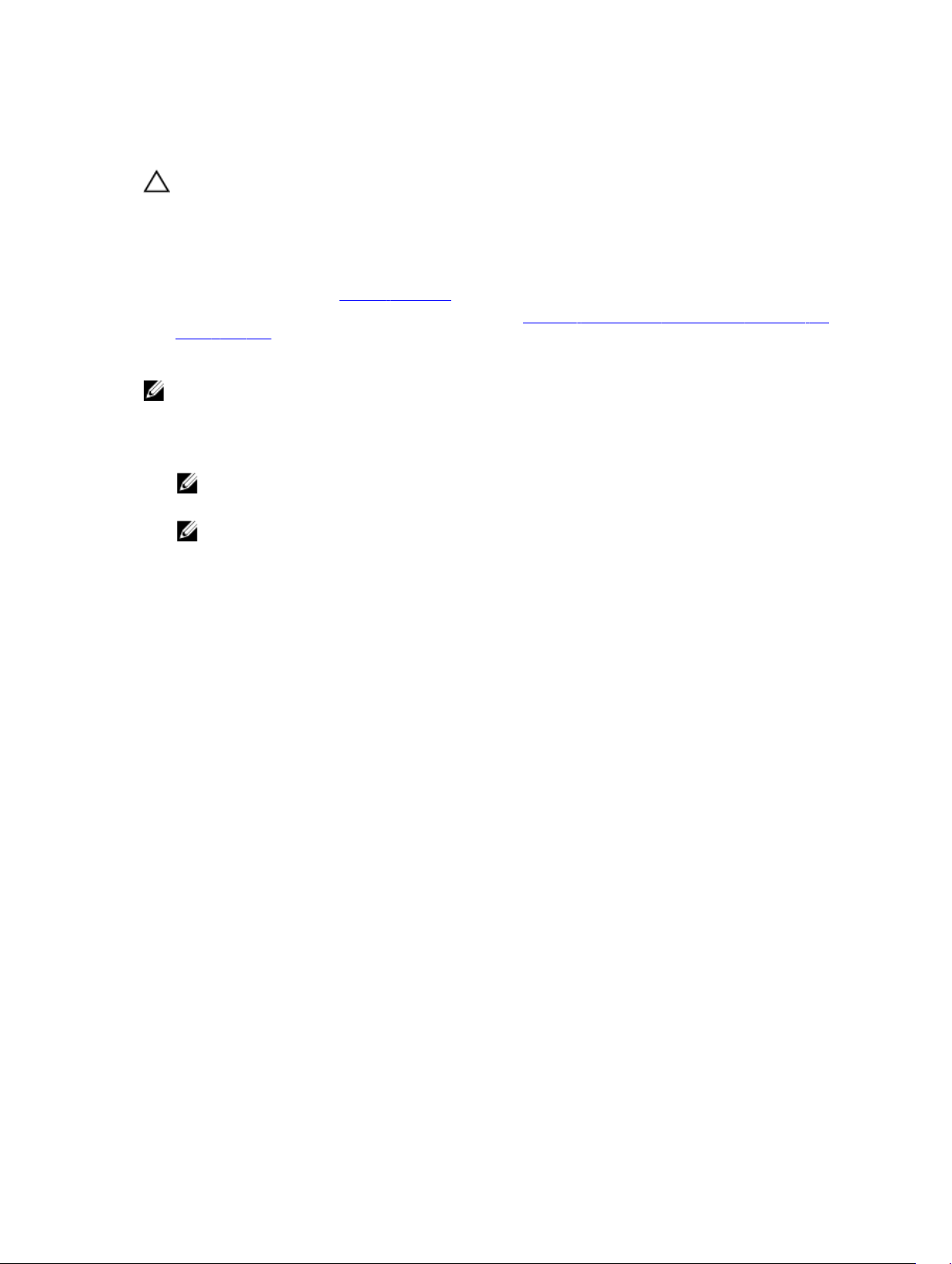
Αφαίρεση ανυψωτήρων καρτών επέκτασης
ΠΡΟΣΟΧΗ: Πολλές επισκευές μπορούν να εκτελεστούν μόνο από εξουσιοδοτημένο τεχνικό συντήρησης.
Εσείς πρέπει να αναλαμβάνετε μόνο την αντιμετώπιση προβλημάτων και απλές επισκευές σύμφωνα με την
εξουσιοδότηση που σας παρέχεται μέσω της τεκμηρίωσης του προϊόντος σας ή με βάση τις οδηγίες που
σας δίνει η ομάδα τεχνικής εξυπηρέτησης και υποστήριξης μέσω Ίντερνετ ή τηλεφώνου. Η εγγύησή σας
δεν καλύπτει ζημιές λόγω εργασιών συντήρησης που δεν είναι εξουσιοδοτημένες από την Dell. Διαβάστε
και ακολουθήστε τις οδηγίες ασφαλείας που παραλάβατε μαζί με το προϊόν.
1. Φροντίστε να διαβάσετε τις Οδηγίες ασφαλείας.
2. Ακολουθήστε τη διαδικασία που παρατίθεται στην ενότητα Πριν από την εκτέλεση εργασιών στο εσωτερικό του
συστήματός σας.
3. Αν υπάρχουν εγκατεστημένες κάρτες επέκτασης στον ανυψωτήρα 2 και 3, αφαιρέστε τες.
ΣΗΜΕΙΩΣΗ: Ο ανυψωτήρας καρτών επέκτασης 1 μπορεί να χρησιμοποιηθεί μόνο όταν έχετε εγκαταστήσει
και τους δύο επεξεργαστές.
Κρατώντας τις υποδοχές στον ανυψωτήρα καρτών επέκτασης σηκώστε τον από τον σύνδεσμό του στην πλακέτα
συστήματος.
ΣΗΜΕΙΩΣΗ: Για να αφαιρέσετε τους ανυψωτήρες καρτών επέκτασης 2 και 3, πιάστε τον κάθε
ανυψωτήρα από τα άκρα του.
ΣΗΜΕΙΩΣΗ: Για να διασφαλιστεί η σωστή ψύξη του συστήματος, πρέπει να εγκαταστήσετε κενό
ανυψωτήρα στην υποδοχή του ανυψωτήρα 1. Αφαιρέστε τον κενό ανυψωτήρα μόνο αν πρόκειται να
εγκαταστήσετε ανυψωτήρα 1.
59

Αριθμός 23. Αφαίρεση και εγκατάσταση του ανυψωτήρα καρτών επέκτασης 1
1. θήκη ανυψωτήρα καρτών επέκτασης 1 2. ανυψωτήρας καρτών επέκτασης 1
3. πίσω οδηγός ανυψωτήρα (δεξιός) 4. πίσω οδηγός ανυψωτήρα (αριστερός)
5. σύνδεσμος ανυψωτήρα καρτών επέκτασης 1 6. μπροστινός οδηγός ανυψωτήρα
60

Αριθμός 24. Εντοπισμός συνδέσμων στον ανυψωτήρα καρτών επέκτασης 1
1. υποδοχή ανυψωτήρα καρτών επέκτασης 1 2. υποδοχή ανυψωτήρα καρτών επέκτασης 2
3. υποδοχή ανυψωτήρα καρτών επέκτασης 3
61

Αριθμός 25. Αφαίρεση και εγκατάσταση του ανυψωτήρα καρτών επέκτασης 2
1. σύνδεσμος τροφοδοσίας (για κάρτες GPU) 2. ανυψωτήρας καρτών επέκτασης 2
3. πίσω οδηγός ανυψωτήρα 4. σύνδεσμος ανυψωτήρα καρτών επέκτασης 2
5. μπροστινός οδηγός ανυψωτήρα
62

Αριθμός 26. Εντοπισμός συνδέσμων στον ανυψωτήρα καρτών επέκτασης 2
1. υποδοχή ανυψωτήρα καρτών επέκτασης 4 2. υποδοχή ανυψωτήρα καρτών επέκτασης 5
3. σύνδεσμος τροφοδοσίας (για κάρτες GPU)
63

Αριθμός 27. Αφαίρεση και εγκατάσταση του ανυψωτήρα καρτών επέκτασης 3
1. μπροστινός οδηγός ανυψωτήρα 2. σύνδεσμος τροφοδοσίας (για κάρτες GPU)
3. ανυψωτήρας καρτών επέκτασης 3 4. πίσω οδηγός ανυψωτήρα
5. σύνδεσμος ανυψωτήρα καρτών επέκτασης 3
64

Αριθμός 28. Εντοπισμός συνδέσμων στον (προεπιλεγμένο) ανυψωτήρα καρτών επέκτασης 3
1. υποδοχή ανυψωτήρα καρτών επέκτασης 6 2. υποδοχή ανυψωτήρα καρτών επέκτασης 7
3. σύνδεσμος τροφοδοσίας (για κάρτες GPU)
Αριθμός 29. Εντοπισμός συνδέσμων στον (εναλλακτικό) ανυψωτήρα καρτών επέκτασης 3
1. υποδοχή ανυψωτήρα καρτών επέκτασης 6 2. σύνδεσμος τροφοδοσίας (για κάρτες GPU)
1. Αν χρειαστεί, αφαιρέστε ή εγκαταστήστε κάρτα επέκτασης στον ανυψωτήρα.
2. Αν χρειαστεί, επανατοποθετήστε τον ανυψωτήρα καρτών επέκτασης.
3. Ακολουθήστε τη διαδικασία που παρατίθεται στην ενότητα Μετά την εκτέλεση εργασιών στο εσωτερικό του
συστήματός σας.
Εγκατάσταση ανυψωτήρων καρτών επέκτασης
1. Φροντίστε να διαβάσετε τις Οδηγίες ασφαλείας.
65

2. Ακολουθήστε τη διαδικασία που παρατίθεται στην ενότητα Πριν από την εκτέλεση εργασιών στο εσωτερικό του
συστήματός σας.
3. Αν υπάρχουν κάρτες επέκτασης μέσα στον ανυψωτήρα καρτών επέκτασης 1, επανεγκαταστήστε τες.
ΠΡΟΣΟΧΗ: Πολλές επισκευές μπορούν να εκτελεστούν μόνο από εξουσιοδοτημένο τεχνικό συντήρησης.
Εσείς πρέπει να αναλαμβάνετε μόνο την αντιμετώπιση προβλημάτων και απλές επισκευές σύμφωνα με την
εξουσιοδότηση που σας παρέχεται μέσω της τεκμηρίωσης του προϊόντος σας ή με βάση τις οδηγίες που
σας δίνει η ομάδα τεχνικής εξυπηρέτησης και υποστήριξης μέσω Ίντερνετ ή τηλεφώνου. Η εγγύησή σας
δεν καλύπτει ζημιές λόγω εργασιών συντήρησης που δεν είναι εξουσιοδοτημένες από την Dell. Διαβάστε
και ακολουθήστε τις οδηγίες ασφαλείας που παραλάβατε μαζί με το προϊόν.
1. Ευθυγραμμίστε τον ανυψωτήρα καρτών επέκτασης με τους συνδέσμους και τους οδηγούς του στην πλακέτα
συστήματος.
2. Κατεβάστε τον ανυψωτήρα καρτών επέκτασης στη θέση του τόσο ώστε να εφαρμόσει πλήρως μέσα στον
σύνδεσμο.
1. Εγκαταστήστε τις κάρτες επέκτασης μέσα στους ανυψωτήρες καρτών επέκτασης 2 ή 3.
2. Ακολουθήστε τη διαδικασία που παρατίθεται στην ενότητα Μετά την εκτέλεση εργασιών στο εσωτερικό του
συστήματός σας.
3. Εγκαταστήστε όλα τα προγράμματα οδήγησης συσκευών που απαιτούνται για την κάρτα με τον τρόπο που
περιγράφεται στην τεκμηρίωση για την κάρτα.
Κατευθυντήριες οδηγίες για εγκατάσταση καρτών GPU
ΣΗΜΕΙΩΣΗ: Το Precision Rack 7910 υποστηρίζει κάρτες εσωτερικής GPU.
• Στο Precision Rack 7910 πρέπει να εγκαταστήσετε έναν επεξεργαστή για τις υποδοχές PCIe 5, 6 και 7.
• Αν χρησιμοποιήσετε 2 κάρτες K6000 ή K20 μαζί με επεξεργαστές 160 W, το ανώτατο όριο θερμοκρασίας στην
είσοδο του συστήματος πρέπει να είναι 30 βαθμοί Κελσίου για να διασφαλιστεί η επαρκής ψύξη του συστήματος.
• Όλες οι κάρτες GPU πρέπει να είναι ίδιου τύπου και μοντέλου.
• Μπορείτε να εγκαταστήσετε έως και δύο κάρτες GPU διπλού πλάτους.
ΣΗΜΕΙΩΣΗ: Για τη διάρθρωση με δύο κάρτες GPU διπλού πλάτους απαιτείται ο προαιρετικός
ανυψωτήρας 3.
• Μπορείτε να εγκαταστήσετε έως και τέσσερις κάρτες GPU μονού πλάτους.
Εγκατάσταση κάρτας GPU
1. Φροντίστε να διαβάσετε τις Οδηγίες ασφαλείας.
2. Ακολουθήστε τη διαδικασία που παρατίθεται στην ενότητα Πριν από την εκτέλεση εργασιών στο εσωτερικό του
συστήματός σας.
ΠΡΟΣΟΧΗ: Πολλές επισκευές μπορούν να εκτελεστούν μόνο από εξουσιοδοτημένο τεχνικό συντήρησης.
Εσείς πρέπει να αναλαμβάνετε μόνο την αντιμετώπιση προβλημάτων και απλές επισκευές σύμφωνα με την
εξουσιοδότηση που σας παρέχεται μέσω της τεκμηρίωσης του προϊόντος σας ή με βάση τις οδηγίες που
σας δίνει η ομάδα τεχνικής εξυπηρέτησης και υποστήριξης μέσω Ίντερνετ ή τηλεφώνου. Η εγγύησή σας
δεν καλύπτει ζημιές λόγω εργασιών συντήρησης που δεν είναι εξουσιοδοτημένες από την Dell. Διαβάστε
και ακολουθήστε τις οδηγίες ασφαλείας που παραλάβατε μαζί με το προϊόν.
1. Αποσυσκευάστε τις κάρτες GPU.
2. Κλείστε τη γλωττίδα ασφάλισης καρτών επέκτασης στο προστατευτικό περίβλημα του μηχανισμού ψύξης και
στον ανυψωτήρα.
3. Σηκώστε το μάνταλο της κάρτας επέκτασης.
4. Αφαιρέστε τα ενδιάμεσα υποστηρίγματα για τις κάρτες GPU μονού και διπλού πλάτους.
66

5. Ευθυγραμμίστε τον σύνδεσμο της κάρτας GPU με την υποδοχή στον ανυψωτήρα.
6. Περάστε την κάρτα GPU μέσα στην υποδοχή του ανυψωτήρα τόσο ώστε να εφαρμόσει πλήρως στη θέση της.
7. Εντοπίστε τους συνδέσμους τροφοδοσίας της GPU στο καλώδιο και συνδέστε τους στους συνδέσμους 6 και 8
ακίδων στην GPU αν απαιτείται (δεν απαιτούνται σύνδεσμοι τροφοδοσίας για όλες τις κάρτες GPU).
ΣΗΜΕΙΩΣΗ: Βεβαιωθείτε ότι η κάρτα GPU είναι εγκατεστημένη σωστά μέσα στην ασφάλειά της.
8. Πιέστε προς τα κάτω την ασφάλεια της κάρτας GPU για να στερεώσετε την κάρτα στη θέση της.
9. Βεβαιωθείτε ότι η GPU έχει εφαρμόσει μέσα στο μάνταλο της θήκης συγκράτησης καρτών PCIe.
10. Πιέστε το σημείο επαφής για να ανοίξετε το μάνταλο της θήκης συγκράτησης καρτών PCIe και/ή τις γλωττίδες
ασφάλισης των καρτών επέκτασης.
11. Συνδέστε το καλώδιο τροφοδοσίας της GPU στον ανυψωτήρα.
12. Κλείστε το μάνταλο/τα μάνταλα της κάρτας επέκτασης.
Ακολουθήστε τη διαδικασία που παρατίθεται στην ενότητα Μετά την εκτέλεση εργασιών στο εσωτερικό του
συστήματός σας.
Αφαίρεση κάρτας GPU
1. Φροντίστε να διαβάσετε τις Οδηγίες ασφαλείας.
2. Ακολουθήστε τη διαδικασία που παρατίθεται στην ενότητα Πριν από την εκτέλεση εργασιών στο εσωτερικό του
συστήματός σας.
ΠΡΟΣΟΧΗ: Πολλές επισκευές μπορούν να εκτελεστούν μόνο από εξουσιοδοτημένο τεχνικό συντήρησης.
Εσείς πρέπει να αναλαμβάνετε μόνο την αντιμετώπιση προβλημάτων και απλές επισκευές σύμφωνα με την
εξουσιοδότηση που σας παρέχεται μέσω της τεκμηρίωσης του προϊόντος σας ή με βάση τις οδηγίες που
σας δίνει η ομάδα τεχνικής εξυπηρέτησης και υποστήριξης μέσω Ίντερνετ ή τηλεφώνου. Η εγγύησή σας
δεν καλύπτει ζημιές λόγω εργασιών συντήρησης που δεν είναι εξουσιοδοτημένες από την Dell. Διαβάστε
και ακολουθήστε τις οδηγίες ασφαλείας που παραλάβατε μαζί με το προϊόν.
1. Σηκώστε το μάνταλο της κάρτας επέκτασης.
2. Κλείστε τις γλωττίδες ασφάλισης της κάρτας επέκτασης στο προστατευτικό περίβλημα του μηχανισμού ψύξης
και στους ανυψωτήρες.
3. Πιάστε την κάρτα της GPU από τα άκρα της και αφαιρέστε την συρτά και γυρτά για να την αποδεσμεύσετε από
τον σύνδεσμο στον ανυψωτήρα της.
4. Αποσυνδέστε το καλώδιο από την κάρτα της GPU.
5. Αν πρόκειται να αφαιρέσετε οριστικά την κάρτα, τοποθετήστε ένα μεταλλικό ενδιάμεσο υποστήριγμα πάνω από
το άνοιγμα της άδειας υποδοχής και κλείστε τις γλωττίδες ασφάλισης της κάρτας επέκτασης.
ΣΗΜΕΙΩΣΗ: Πρέπει να εγκαταστήσετε υποστήριγμα ενδιάμεσης διάταξης επάνω από μια κενή υποδοχή
επέκτασης για να διατηρήσετε την πιστοποίηση FCC (Federal Communications Commission,
Ομοσπονδιακή Επιτροπή Επικοινωνιών) του συστήματος. Επίσης, τα υποστηρίγματα δεν αφήνουν το
σύστημα να μαζέψει σκόνη και να λερωθεί και βοηθούν στη σωστή ψύξη και στην ομαλή ροή του αέρα
μέσα στο σύστημα.
67

Αριθμός 30. Αφαίρεση και τοποθέτηση της κάρτας της GPU
1. γλωττίδα ασφάλισης κάρτας επέκτασης (3) 2. κάρτα GPU
3. μάνταλο θήκης συγκράτησης καρτών PCIe 4. μάνταλο κάρτας επέκτασης
5. ανυψωτήρας καρτών επέκτασης 3
Ακολουθήστε τη διαδικασία που παρατίθεται στην ενότητα Μετά την εκτέλεση εργασιών στο εσωτερικό του
συστήματός σας.
Κάρτα πολυμέσων SD vFlash
Η κάρτα vFlash SD είναι ασφαλής ψηφιακή κάρτα (Secure Digital (SD)) που συνδέεται στην υποδοχή vFlash SD του
συστήματος. Παρέχει μόνιμο τοπικό χώρο αποθήκευσης και εξατομικευμένο περιβάλλον ανάπτυξης που επιτρέπει
την αυτοματοποίηση της διάρθρωσης του διακομιστή, των δεσμών ενεργειών και της απεικόνισης. Εξομοιώνει
συσκευές USB. Για περισσότερες πληροφορίες, ανατρέξτε στην ενότητα Integrated Dell Remote Access
Controller User's Guide (Οδηγός χρήσης ενσωματωμένου ελεγκτή απομακρυσμένης πρόσβασης της Dell) στην
ιστοσελίδα dell.com/esmmanuals.
Επανατοποθέτηση κάρτας πολυμέσων SD vFlash
1. Εντοπίστε την υποδοχή καρτών πολυμέσων SD vFlash στο σύστημα.
68

Σε συστήματα Precision Rack 7910 βρίσκεται στο πλαίσιο του συστήματος.
2. Για να αφαιρέσετε την κάρτα πολυμέσων SD vFlash, σπρώξτε την κάρτα προς τα μέσα για να την
αποδεσμεύσετε και τραβήξτε την από την υποδοχή της.
Αριθμός 31. Αφαίρεση και εγκατάσταση κάρτας πολυμέσων SD vFlash
1. κάρτα πολυμέσων SD vFlash 2. υποδοχή κάρτας πολυμέσων SD vFlash
3. Για να εγκαταστήσετε μια κάρτα πολυμέσων SD vFlash, με την πλευρά της ετικέτας στραμμένη προς τα πάνω
περάστε το άκρο με την ακίδα επαφής της κάρτας πολυμέσων SD vFlash μέσα στην υποδοχή καρτών στη
μονάδα.
ΣΗΜΕΙΩΣΗ: Η υποδοχή διαθέτει κλειδί για να διασφαλίζεται η σωστή εισαγωγή της κάρτας.
4. Πιέστε την κάρτα προς τα μέσα για να κλειδώσει μέσα στην υποδοχή.
Μονάδα εσωτερικής διπλής κάρτας SD
Η μονάδα εσωτερικής διπλής κάρτας SD (Internal Dual SD Module (IDSDM)) παρέχει δύο υποδοχές για κάρτες SD.
Προσφέρει τις εξής δυνατότητες:
• Λειτουργία διπλής κάρτας — διατηρεί κατοπτρισμένη διάρθρωση χρησιμοποιώντας κάρτες SD και στις δύο
υποδοχές και παρέχει πλεονασμό.
ΣΗΜΕΙΩΣΗ: Όταν η επιλογή Redundancy (Πλεονασμός) έχει τη ρύθμιση Mirror Mode (Λειτουργία
κατοπτρισμού) στην οθόνη Integrated Devices (Ενσωματωμένες συσκευές) του προγράμματος System
Setup (Ρύθμιση συστήματος), οι πληροφορίες αναπαράγονται από μία κάρτα SD σε κάποια άλλη.
• Λειτουργία μονής κάρτας — υποστηρίζεται η λειτουργία μονής κάρτας, αλλά χωρίς πλεονασμό.
Αφαίρεση εσωτερικής κάρτας SD
1. Φροντίστε να διαβάσετε τις Οδηγίες ασφαλείας.
2. Ακολουθήστε τη διαδικασία που παρατίθεται στην ενότητα Πριν από την εκτέλεση εργασιών στο εσωτερικό του
συστήματός σας.
3. Εντοπίστε την υποδοχή της κάρτας SD στη μονάδα της εσωτερικής διπλής κάρτας SD και πιέστε την κάρτα για
να την αποδεσμεύσετε από την υποδοχή.
4. Ακολουθήστε τη διαδικασία που παρατίθεται στην ενότητα Μετά την εκτέλεση εργασιών στο εσωτερικό του
συστήματός σας.
69

ΠΡΟΣΟΧΗ: Πολλές επισκευές μπορούν να εκτελεστούν μόνο από εξουσιοδοτημένο τεχνικό συντήρησης.
Εσείς πρέπει να αναλαμβάνετε μόνο την αντιμετώπιση προβλημάτων και απλές επισκευές σύμφωνα με την
εξουσιοδότηση που σας παρέχεται μέσω της τεκμηρίωσης του προϊόντος σας ή με βάση τις οδηγίες που
σας δίνει η ομάδα τεχνικής εξυπηρέτησης και υποστήριξης μέσω Ίντερνετ ή τηλεφώνου. Η εγγύησή σας
δεν καλύπτει ζημιές λόγω εργασιών συντήρησης που δεν είναι εξουσιοδοτημένες από την Dell. Διαβάστε
και ακολουθήστε τις οδηγίες ασφαλείας που παραλάβατε μαζί με το προϊόν.
Αν θελήσετε να δείτε ένα βίντεο για τον τρόπο αφαίρεσης και εγκατάστασης της μονάδας εσωτερικής διπλής κάρτας
SD και των καρτών SD, σαρώστε τον κωδικό QR που ακολουθεί ή κάντε κλικ στον σύνδεσμο: http://
www.Dell.com/QRL/Workstation/R7910/IDSM
Εγκατάσταση εσωτερικής κάρτας SD
1. Φροντίστε να διαβάσετε τις Οδηγίες ασφαλείας.
2. Ακολουθήστε τη διαδικασία που παρατίθεται στην ενότητα Πριν από την εκτέλεση εργασιών στο εσωτερικό του
συστήματός σας.
ΠΡΟΣΟΧΗ: Πολλές επισκευές μπορούν να εκτελεστούν μόνο από εξουσιοδοτημένο τεχνικό συντήρησης.
Εσείς πρέπει να αναλαμβάνετε μόνο την αντιμετώπιση προβλημάτων και απλές επισκευές σύμφωνα με την
εξουσιοδότηση που σας παρέχεται μέσω της τεκμηρίωσης του προϊόντος σας ή με βάση τις οδηγίες που
σας δίνει η ομάδα τεχνικής εξυπηρέτησης και υποστήριξης μέσω Ίντερνετ ή τηλεφώνου. Η εγγύησή σας
δεν καλύπτει ζημιές λόγω εργασιών συντήρησης που δεν είναι εξουσιοδοτημένες από την Dell. Διαβάστε
και ακολουθήστε τις οδηγίες ασφαλείας που παραλάβατε μαζί με το προϊόν.
ΣΗΜΕΙΩΣΗ: Για να χρησιμοποιήσετε κάρτα SD με το σύστημά σας, βεβαιωθείτε ότι είναι δραστικοποιημένη
η επιλογή Internal SD Card Port (Θύρα εσωτερικής κάρτας SD) στο πρόγραμμα System Setup (Ρύθμιση
συστήματος).
1. Εντοπίστε τον σύνδεσμο καρτών SD στη μητρική πλακέτα του συστήματος για τη μονάδα εσωτερικής διπλής
κάρτας SD. Προσανατολίστε όπως πρέπει την κάρτα SD και περάστε το άκρο της ακίδας επαφής της κάρτας
μέσα στην υποδοχή.
ΣΗΜΕΙΩΣΗ: Η υποδοχή διαθέτει κλειδί για να διασφαλίζεται η σωστή εισαγωγή της κάρτας.
2. Πιέστε την κάρτα μέσα στην υποδοχή της για να κλειδώσει στη σωστή της θέση.
1. Αν την αφαιρέσετε, επανατοποθετήστε το προστατευτικό περίβλημα του μηχανισμού ψύξης.
2. Ακολουθήστε τη διαδικασία που παρατίθεται στην ενότητα Μετά την εκτέλεση εργασιών στο εσωτερικό του
συστήματός σας.
Αν θελήσετε να δείτε ένα βίντεο για τον τρόπο αφαίρεσης και εγκατάστασης της μονάδας εσωτερικής διπλής κάρτας
SD και των καρτών SD, σαρώστε τον κωδικό QR που ακολουθεί ή κάντε κλικ στον σύνδεσμο: http://
www.Dell.com/QRL/Workstation/R7910/IDSM
70

Αφαίρεση της μονάδας εσωτερικής διπλής κάρτας SD
1. Φροντίστε να διαβάσετε τις Οδηγίες ασφαλείας.
2. Ακολουθήστε τη διαδικασία που παρατίθεται στην ενότητα Πριν από την εκτέλεση εργασιών στο εσωτερικό του
συστήματός σας.
ΠΡΟΣΟΧΗ: Πολλές επισκευές μπορούν να εκτελεστούν μόνο από εξουσιοδοτημένο τεχνικό συντήρησης.
Εσείς πρέπει να αναλαμβάνετε μόνο την αντιμετώπιση προβλημάτων και απλές επισκευές σύμφωνα με την
εξουσιοδότηση που σας παρέχεται μέσω της τεκμηρίωσης του προϊόντος σας ή με βάση τις οδηγίες που
σας δίνει η ομάδα τεχνικής εξυπηρέτησης και υποστήριξης μέσω Ίντερνετ ή τηλεφώνου. Η εγγύησή σας
δεν καλύπτει ζημιές λόγω εργασιών συντήρησης που δεν είναι εξουσιοδοτημένες από την Dell. Διαβάστε
και ακολουθήστε τις οδηγίες ασφαλείας που παραλάβατε μαζί με το προϊόν.
1. Εντοπίστε τη μονάδα εσωτερικής διπλής κάρτας SD στην πλακέτα συστήματος.
2. Αν υπάρχουν εγκατεστημένες κάρτες SD, αφαιρέστε τες.
3. Πιάστε την πλαστική συρόμενη γλωττίδα και τραβήξτε τη μονάδα εσωτερικής διπλής κάρτας SD έξω από την
πλακέτα συστήματος.
71
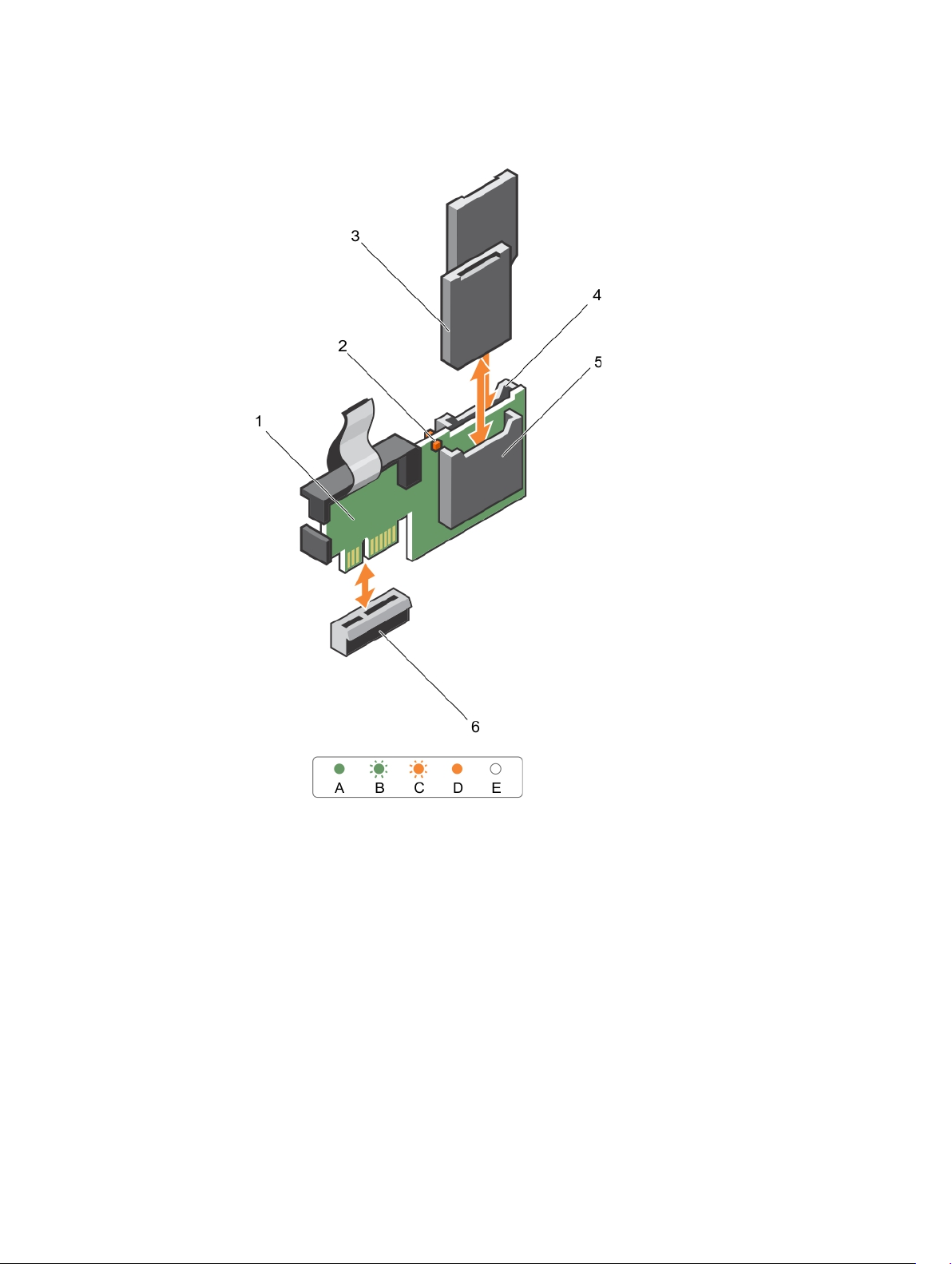
Αριθμός 32. Αφαίρεση και εγκατάσταση της μονάδας εσωτερικής διπλής κάρτας SD (Internal Dual SD Module
(IDSDM))
1. Μονάδα εσωτερικής διπλής κάρτας SD 2. ενδεικτική λυχνία κατάστασης (2)
3. κάρτα SD (2) 4. υποδοχή κάρτας SD 2
5. υποδοχή κάρτας SD 1 6. σύνδεσμος IDSDM
Ο πίνακας που ακολουθεί περιγράφει τους κώδικες των ενδεικτικών λυχνιών της IDSDM.
72

Σύμβαση Κώδικας ενδεικτικής
λυχνίας IDSDM
Συνθήκη
A Είναι αναμμένη σε
πράσινο χρώμα.
B Αναβοσβήνει σε πράσινο
χρώμα.
C Αναβοσβήνει σε
κεχριμπαρένιο χρώμα.
D Είναι αναμμένη σε
κεχριμπαρένιο χρώμα.
E Δεν ανάβει. Υποδεικνύει ότι δεν υπάρχει κάρτα ή ότι εκτελείται η
Ακολουθήστε τη διαδικασία που παρατίθεται στην ενότητα Μετά την εκτέλεση εργασιών στο εσωτερικό του
συστήματός σας.
Αν θελήσετε να δείτε ένα βίντεο για τον τρόπο αφαίρεσης και εγκατάστασης της μονάδας εσωτερικής διπλής κάρτας
SD και των καρτών SD, σαρώστε τον κωδικό QR που ακολουθεί ή κάντε κλικ στον σύνδεσμο: http://
www.Dell.com/QRL/Workstation/R7910/IDSM
Υποδεικνύει ότι η κάρτα είναι συνδεδεμένη.
Υποδεικνύει αναδόμηση ή δραστηριότητα.
Υποδεικνύει αναντιστοιχία ή αποτυχία της κάρτας.
Υποδεικνύει ότι η κάρτα είναι αποσυνδεδεμένη, έχει
αποτύχει ή διαθέτει προστασία έναντι εγγραφής.
εκκίνησή της.
Εγκατάσταση της μονάδας εσωτερικής διπλής κάρτας SD
1. Φροντίστε να διαβάσετε τις Οδηγίες ασφαλείας.
2. Ακολουθήστε τη διαδικασία που παρατίθεται στην ενότητα Πριν από την εκτέλεση εργασιών στο εσωτερικό του
συστήματός σας.
ΠΡΟΣΟΧΗ: Πολλές επισκευές μπορούν να εκτελεστούν μόνο από εξουσιοδοτημένο τεχνικό συντήρησης.
Εσείς πρέπει να αναλαμβάνετε μόνο την αντιμετώπιση προβλημάτων και απλές επισκευές σύμφωνα με την
εξουσιοδότηση που σας παρέχεται μέσω της τεκμηρίωσης του προϊόντος σας ή με βάση τις οδηγίες που
σας δίνει η ομάδα τεχνικής εξυπηρέτησης και υποστήριξης μέσω Ίντερνετ ή τηλεφώνου. Η εγγύησή σας
δεν καλύπτει ζημιές λόγω εργασιών συντήρησης που δεν είναι εξουσιοδοτημένες από την Dell. Διαβάστε
και ακολουθήστε τις οδηγίες ασφαλείας που παραλάβατε μαζί με το προϊόν.
1. Εντοπίστε τον σύνδεσμο IDSDM επάνω στην πλακέτα συστήματος.
2. Ευθυγραμμίστε τους συνδέσμους στην πλακέτα συστήματος με τη μονάδα διπλής κάρτας SD.
3. Σπρώξτε τη μονάδα διπλής κάρτας SD τόσο ώστε να εφαρμόσει καλά στη θέση της επάνω στην πλακέτα
συστήματος.
1. Εγκαταστήστε τις κάρτες πολυμέσων SD vFlash.
2. Ακολουθήστε τη διαδικασία που παρατίθεται στην ενότητα Μετά την εκτέλεση εργασιών στο εσωτερικό του
συστήματός σας.
73

Αν θελήσετε να δείτε ένα βίντεο για τον τρόπο αφαίρεσης και εγκατάστασης της μονάδας εσωτερικής διπλής κάρτας
SD και των καρτών SD, σαρώστε τον κωδικό QR που ακολουθεί ή κάντε κλικ στον σύνδεσμο: http://
www.Dell.com/QRL/Workstation/R7910/IDSM
Κάρτα ενσωματωμένου ελεγκτή αποθήκευσης
Το σύστημά σας περιλαμβάνει μια υποδοχή καρτών επέκτασης στην πλακέτα συστήματος αποκλειστικά για κάρτα
ενσωματωμένου ελεγκτή. Η κάρτα ενσωματωμένου ελεγκτή αποθήκευσης παρέχει το ενσωματωμένο υποσύστημα
αποθήκευσης για τους εσωτερικούς σκληρούς δίσκους του υπολογιστή σας. Ο ελεγκτής υποστηρίζει σκληρούς
δίσκους SAS και SATA και επίσης σας δίνει τη δυνατότητα να ρυθμίσετε τους σκληρούς δίσκους σε διαρθρώσεις
RAID που υποστηρίζονται από την έκδοση του ελεγκτή αποθήκευσης την οποία περιλαμβάνει το σύστημά σας.
Αφαίρεση της κάρτας ενσωματωμένου ελεγκτή αποθήκευσης
1. Φροντίστε να διαβάσετε τις Οδηγίες ασφαλείας.
2. Ακολουθήστε τη διαδικασία που παρατίθεται στην ενότητα Πριν από την εκτέλεση εργασιών στο εσωτερικό του
συστήματός σας.
3. Αφαιρέστε το προστατευτικό περίβλημα του μηχανισμού ψύξης.
4. Αφαιρέστε τον ανυψωτήρα καρτών επέκτασης 1.
5. Φροντίστε να έχετε εύκαιρο το σταυροκατσάβιδο #2.
ΠΡΟΣΟΧΗ: Πολλές επισκευές μπορούν να εκτελεστούν μόνο από εξουσιοδοτημένο τεχνικό συντήρησης.
Εσείς πρέπει να αναλαμβάνετε μόνο την αντιμετώπιση προβλημάτων και απλές επισκευές σύμφωνα με την
εξουσιοδότηση που σας παρέχεται μέσω της τεκμηρίωσης του προϊόντος σας ή με βάση τις οδηγίες που
σας δίνει η ομάδα τεχνικής εξυπηρέτησης και υποστήριξης μέσω Ίντερνετ ή τηλεφώνου. Η εγγύησή σας
δεν καλύπτει ζημιές λόγω εργασιών συντήρησης που δεν είναι εξουσιοδοτημένες από την Dell. Διαβάστε
και ακολουθήστε τις οδηγίες ασφαλείας που παραλάβατε μαζί με το προϊόν.
1. Χαλαρώστε τις βίδες που συγκρατούν το καλώδιο του ενσωματωμένου ελεγκτή αποθήκευσης στον σύνδεσμο της
κάρτας του στην πλακέτα συστήματος.
2. Σηκώστε και αφαιρέστε το καλώδιο του ενσωματωμένου ελεγκτή αποθήκευσης.
3. Σηκώστε το ένα άκρο της κάρτας του ενσωματωμένου ελεγκτή αποθήκευσης και γείρετέ το για να
αποδεσμεύσετε την κάρτα από τη θήκη συγκράτησής της στην πλακέτα συστήματος.
4. Σηκώστε την κάρτα και αφαιρέστε την από το πλαίσιο του συστήματος.
74

Αριθμός 33. Αφαίρεση και εγκατάσταση της κάρτας ενσωματωμένου ελεγκτή αποθήκευσης
1. καλώδιο ενσωματωμένου ελεγκτή
αποθήκευσης
3. σύνδεσμος κάρτας ενσωματωμένου ελεγκτή
αποθήκευσης στην πλακέτα συστήματος
1. Επανατοποθετήστε τον ανυψωτήρα καρτών επέκτασης 1.
2. Επανατοποθετήστε το προστατευτικό περίβλημα του μηχανισμού ψύξης.
3. Ακολουθήστε τη διαδικασία που παρατίθεται στην ενότητα Μετά την εκτέλεση εργασιών στο εσωτερικό του
συστήματός σας.
2. κάρτα ενσωματωμένου ελεγκτή
αποθήκευσης
4. θήκη συγκράτησης κάρτας ενσωματωμένου
ελεγκτή αποθήκευσης
Εγκατάσταση της κάρτας ενσωματωμένου ελεγκτή αποθήκευσης
1. Φροντίστε να διαβάσετε τις Οδηγίες ασφαλείας.
2. Ακολουθήστε τη διαδικασία που παρατίθεται στην ενότητα Πριν από την εκτέλεση εργασιών στο εσωτερικό του
συστήματός σας.
3. Αφαιρέστε το προστατευτικό περίβλημα του μηχανισμού ψύξης.
4. Αφαιρέστε τον ανυψωτήρα καρτών επέκτασης 1.
5. Φροντίστε να έχετε εύκαιρο το σταυροκατσάβιδο #2.
75

ΠΡΟΣΟΧΗ: Πολλές επισκευές μπορούν να εκτελεστούν μόνο από εξουσιοδοτημένο τεχνικό συντήρησης.
Εσείς πρέπει να αναλαμβάνετε μόνο την αντιμετώπιση προβλημάτων και απλές επισκευές σύμφωνα με την
εξουσιοδότηση που σας παρέχεται μέσω της τεκμηρίωσης του προϊόντος σας ή με βάση τις οδηγίες που
σας δίνει η ομάδα τεχνικής εξυπηρέτησης και υποστήριξης μέσω Ίντερνετ ή τηλεφώνου. Η εγγύησή σας
δεν καλύπτει ζημιές λόγω εργασιών συντήρησης που δεν είναι εξουσιοδοτημένες από την Dell. Διαβάστε
και ακολουθήστε τις οδηγίες ασφαλείας που παραλάβατε μαζί με το προϊόν.
1. Ευθυγραμμίστε το άκρο της κάρτας ενσωματωμένου ελεγκτή αποθήκευσης απέναντι από τον σύνδεσμο με τη
θήκη συγκράτησης της κάρτας.
2. Κατεβάστε την πλευρά του συνδέσμου της κάρτας ενσωματωμένου ελεγκτή αποθήκευσης μέσα στον σύνδεσμο
της κάρτας στην πλακέτα συστήματος.
Βεβαιωθείτε ότι οι γλωττίδες στην πλακέτα συστήματος είναι ευθυγραμμισμένες με τις οπές για τις βίδες στην
κάρτα ενσωματωμένου ελεγκτή αποθήκευσης.
3. Ευθυγραμμίστε τις βίδες στο καλώδιο της κάρτας ενσωματωμένου ελεγκτή αποθήκευσης με τις οπές για τις
βίδες στον σύνδεσμο.
4. Σφίξτε τις βίδες για να στερεώσετε το καλώδιο της κάρτας ενσωματωμένου ελεγκτή αποθήκευσης στον
σύνδεσμό της στην πλακέτα συστήματος.
1. Επανατοποθετήστε τον ανυψωτήρα καρτών επέκτασης 1.
2. Επανατοποθετήστε το προστατευτικό περίβλημα του μηχανισμού ψύξης.
3. Ακολουθήστε τη διαδικασία που παρατίθεται στην ενότητα Μετά την εκτέλεση εργασιών στο εσωτερικό του
συστήματός σας.
Θυγατρική κάρτα δικτύου
Αφαίρεση της θυγατρικής κάρτας δικτύου
1. Φροντίστε να διαβάσετε τις Οδηγίες ασφαλείας.
2. Ακολουθήστε τη διαδικασία που παρατίθεται στην ενότητα Πριν από την εκτέλεση εργασιών στο εσωτερικό του
συστήματός σας.
3. Αν υπάρχουν εγκατεστημένες κάρτες επέκτασης στον ανυψωτήρα καρτών επέκτασης 2 και 3, αφαιρέστε τες.
4. Φροντίστε να έχετε εύκαιρο το σταυροκατσάβιδο #1.
ΠΡΟΣΟΧΗ: Πολλές επισκευές μπορούν να εκτελεστούν μόνο από εξουσιοδοτημένο τεχνικό συντήρησης.
Εσείς πρέπει να αναλαμβάνετε μόνο την αντιμετώπιση προβλημάτων και απλές επισκευές σύμφωνα με την
εξουσιοδότηση που σας παρέχεται μέσω της τεκμηρίωσης του προϊόντος σας ή με βάση τις οδηγίες που
σας δίνει η ομάδα τεχνικής εξυπηρέτησης και υποστήριξης μέσω Ίντερνετ ή τηλεφώνου. Η εγγύησή σας
δεν καλύπτει ζημιές λόγω εργασιών συντήρησης που δεν είναι εξουσιοδοτημένες από την Dell. Διαβάστε
και ακολουθήστε τις οδηγίες ασφαλείας που παραλάβατε μαζί με το προϊόν.
1. Με το σταυροκατσάβιδο #1 χαλαρώστε τις μη αποσπώμενες βίδες που συγκρατούν τη θυγατρική κάρτα δικτύου
στην πλακέτα συστήματος.
2. Πιάστε τη θυγατρική κάρτα δικτύου από τα άκρα της σε οποιαδήποτε πλευρά του σημείου επαφής και σηκώστε
την για να την αφαιρέσετε από τον σύνδεσμο στην πλακέτα συστήματος.
3. Απομακρύνετε συρτά τη θυγατρική κάρτα δικτύου από την πίσω πλευρά του συστήματος τόσο ώστε οι
σύνδεσμοι Ethernet να αποδεσμευτούν από την υποδοχή στο πίσω πλαίσιο.
4. Σηκώστε τη θυγατρική κάρτα δικτύου και αφαιρέστε την από το πλαίσιο του υπολογιστή.
76

Αριθμός 34. Αφαίρεση και εγκατάσταση της θυγατρικής κάρτας δικτύου (Network Daughter Card (NDC))
1. υποδοχή μη αποσπώμενης βίδας (2) 2. σύνδεσμος στην πλακέτα συστήματος
3. μη αποσπώμενη βίδα (2) 4. σημείο επαφής (2)
5. θυγατρική κάρτα δικτύου 6. υποδοχή για συνδέσμους Ethernet στο πίσω
πλαίσιο
1. Αφαιρέστε τη θυγατρική κάρτα δικτύου.
2. Ακολουθήστε τη διαδικασία που παρατίθεται στην ενότητα Μετά την εκτέλεση εργασιών στο εσωτερικό του
συστήματός σας.
Αν θελήσετε να δείτε ένα βίντεο για τον τρόπο αφαίρεσης και εγκατάστασης της θυγατρικής κάρτας δικτύου, σαρώστε
τον κωδικό QR που ακολουθεί ή κάντε κλικ στον σύνδεσμο: http://www.Dell.com/QRL/Workstation/
R7910/NDC
77

Εγκατάσταση της θυγατρικής κάρτας δικτύου
1. Φροντίστε να διαβάσετε τις Οδηγίες ασφαλείας.
2. Ακολουθήστε τη διαδικασία που παρατίθεται στην ενότητα Πριν από την εκτέλεση εργασιών στο εσωτερικό του
συστήματός σας.
3. Αν υπάρχουν κάρτες επέκτασης, αφαιρέστε τες από τον ανυψωτήρα καρτών επέκτασης 2.
4. Φροντίστε να έχετε εύκαιρο το σταυροκατσάβιδο #1.
ΠΡΟΣΟΧΗ: Πολλές επισκευές μπορούν να εκτελεστούν μόνο από εξουσιοδοτημένο τεχνικό συντήρησης.
Εσείς πρέπει να αναλαμβάνετε μόνο την αντιμετώπιση προβλημάτων και απλές επισκευές σύμφωνα με την
εξουσιοδότηση που σας παρέχεται μέσω της τεκμηρίωσης του προϊόντος σας ή με βάση τις οδηγίες που
σας δίνει η ομάδα τεχνικής εξυπηρέτησης και υποστήριξης μέσω Ίντερνετ ή τηλεφώνου. Η εγγύησή σας
δεν καλύπτει ζημιές λόγω εργασιών συντήρησης που δεν είναι εξουσιοδοτημένες από την Dell. Διαβάστε
και ακολουθήστε τις οδηγίες ασφαλείας που παραλάβατε μαζί με το προϊόν.
1. Γείρετε την κάρτα έτσι ώστε οι σύνδεσμοι Ethernet να περάσουν μέσα από την υποδοχή και να εφαρμόσουν
στο πίσω πλαίσιο.
2. Ευθυγραμμίστε τις μη αποσπώμενες βίδες στην κάρτα με τις αντίστοιχες οπές στην πλακέτα συστήματος.
3. Πιέστε τα σημεία επαφής στην κάρτα τόσο ώστε ο σύνδεσμος της κάρτας να εφαρμόσει γερά στον σύνδεσμο
στην πλακέτα συστήματος.
4. Με το σταυροκατσάβιδο #1 σφίξτε τις μη αποσπώμενες βίδες για να στερεώσετε τη θυγατρική κάρτα δικτύου
στην πλακέτα συστήματος.
1. Αν υπάρχουν κάρτες επέκτασης, εγκαταστήστε τες στον ανυψωτήρα καρτών επέκτασης 2.
2. Ακολουθήστε τη διαδικασία που παρατίθεται στην ενότητα Μετά την εκτέλεση εργασιών στο εσωτερικό του
συστήματός σας.
Αν θελήσετε να δείτε ένα βίντεο για τον τρόπο αφαίρεσης και εγκατάστασης της θυγατρικής κάρτας δικτύου, σαρώστε
τον κωδικό QR που ακολουθεί ή κάντε κλικ στον σύνδεσμο: http://www.Dell.com/QRL/Workstation/
R7910/NDC
78

Επεξεργαστές
Χρησιμοποιήστε τις διαδικασίες που ακολουθούν:
• Κατά την εγκατάσταση πρόσθετου επεξεργαστή
• Κατά την επανατοποθέτηση επεξεργαστή
ΣΗΜΕΙΩΣΗ: Για να διασφαλίσετε την κατάλληλη ψύξη του συστήματος, πρέπει να εγκαταστήσετε κενό
επεξεργαστή σε κάθε άδεια υποδοχή επεξεργαστή.
Αφαίρεση επεξεργαστή
ΠΡΟΣΟΧΗ: Πολλές επισκευές μπορούν να εκτελεστούν μόνο από εξουσιοδοτημένο τεχνικό συντήρησης.
Εσείς πρέπει να αναλαμβάνετε μόνο την αντιμετώπιση προβλημάτων και απλές επισκευές σύμφωνα με την
εξουσιοδότηση που σας παρέχεται μέσω της τεκμηρίωσης του προϊόντος σας ή με βάση τις οδηγίες που
σας δίνει η ομάδα τεχνικής εξυπηρέτησης και υποστήριξης μέσω Ίντερνετ ή τηλεφώνου. Η εγγύησή σας
δεν καλύπτει ζημιές λόγω εργασιών συντήρησης που δεν είναι εξουσιοδοτημένες από την Dell. Διαβάστε
και ακολουθήστε τις οδηγίες ασφαλείας που παραλάβατε μαζί με το προϊόν.
ΣΗΜΕΙΩΣΗ: Για να διασφαλίσετε την κατάλληλη ψύξη του συστήματος, πρέπει να εγκαταστήσετε κενό
επεξεργαστή σε κάθε άδεια υποδοχή επεξεργαστή.
1. Φροντίστε να διαβάσετε τις Οδηγίες ασφαλείας.
2. Φροντίστε να έχετε εύκαιρο το σταυροκατσάβιδο #2.
3. Αν πρόκειται να αναβαθμίσετε το σύστημά σας, προχωρήστε στη λήψη της πιο πρόσφατα ενημερωμένης
έκδοσης του BIOS από την ιστοσελίδα dell.com/support και ακολουθήστε τις οδηγίες που περιλαμβάνονται
στο συμπιεσμένο αρχείο λήψης για να εγκαταστήσετε την ενημερωμένη έκδοση στο σύστημά σας.
ΣΗΜΕΙΩΣΗ: Μπορείτε να ενημερώσετε το BIOS του συστήματος χρησιμοποιώντας την εφαρμογή
Lifecycle Controller.
4. Ακολουθήστε τη διαδικασία που παρατίθεται στην ενότητα Πριν από την εκτέλεση εργασιών στο εσωτερικό του
συστήματός σας.
5. Αν υπάρχουν εγκατεστημένες κάρτες PCIe πλήρους μήκους, αφαιρέστε τες.
6. Αφαιρέστε το προστατευτικό περίβλημα του μηχανισμού ψύξης.
ΠΡΟΕΙΔΟΠΟΙΗΣΗ: Η ψύκτρα και ο επεξεργαστής διατηρούν την υψηλή τους θερμοκρασία για ένα
μικρό διάστημα μετά την απενεργοποίηση του συστήματος. Αφήστε την ψύκτρα και τον επεξεργαστή να
κρυώσουν και μην αγγίξετε τα εξαρτήματα αυτά.
ΠΡΟΣΟΧΗ: Ποτέ μην αφαιρέσετε την ψύκτρα από κάποιον επεξεργαστή εκτός αν σκοπεύετε να
αφαιρέσετε και τον επεξεργαστή. Η ψύκτρα είναι απαραίτητη για τη διατήρηση των κατάλληλων
θερμικών συνθηκών.
1. Για να αφαιρέσετε την ψύκτρα:
a. Χαλαρώστε μία από τις βίδες που συγκρατούν την ψύκτρα στην πλακέτα του συστήματος.
Περιμένετε 30 δευτερόλεπτα για να αποσπαστεί η ψύκτρα από τον επεξεργαστή.
b. Αφαιρέστε τη βίδα που βρίσκεται διαγωνίως απέναντι από τη βίδα την οποία αφαιρέσατε πρώτη.
c. Επαναλάβετε τη διαδικασία για τις υπόλοιπες δύο βίδες.
d. Αφαιρέστε την ψύκτρα.
79

Αριθμός 35. Αφαίρεση και εγκατάσταση ψύκτρας επεξεργαστή
1. μη αποσπώμενη βίδα (4) 2. ψύκτρα
3. υποδοχή επεξεργαστή 4. υποδοχή (4)
ΠΡΟΣΟΧΗ: Ο επεξεργαστής συγκρατείται στην υποδοχή του υπό ισχυρή πίεση. Προσέξτε γιατί ο
μοχλός αποδέσμευσης μπορεί να τιναχτεί απότομα προς τα πάνω αν δεν τον κρατήσετε γερά.
80

Αριθμός 36. Προστατευτικό περίβλημα επεξεργαστή
1. πρώτος στο κλείσιμο μοχλός
2. εικονίδιο κλειδώματος
αποδέσμευσης υποδοχής
3. επεξεργαστής 4. πρώτος στο άνοιγμα μοχλός
αποδέσμευσης υποδοχής
5. εικονίδιο ξεκλειδώματος
2. Για να αφαιρέσετε τον επεξεργαστή:
a. Αποδεσμεύστε τον μοχλό της υποδοχής που πρέπει να ανοίξει πρώτος κοντά στο εικονίδιο ξεκλειδώματος.
σπρώχνοντάς τον προς τα κάτω και προς τα έξω από την κάτω πλευρά της γλωττίδας.
b. Με παρόμοιο τρόπο αποδεσμεύστε τον μοχλό αποδέσμευσης της υποδοχής που πρέπει να κλείσει πρώτος
κοντά στο εικονίδιο κλειδώματος σπρώχνοντάς τον προς τα κάτω και προς τα έξω από την κάτω πλευρά
της γλωττίδας. Περιστρέψτε τον μοχλό προς τα πάνω κατά 90 μοίρες.
c. Κατεβάστε τον μοχλό αποδέσμευσης της υποδοχής που πρέπει να ανοίξει πρώτος για να σηκώσετε το
προστατευτικό περίβλημα του επεξεργαστή.
81

Αριθμός 37. Αφαίρεση και εγκατάσταση επεξεργαστή
1. πρώτος στο κλείσιμο μοχλός
2. ένδειξη ακίδας 1 του επεξεργαστή
αποδέσμευσης υποδοχής
3. επεξεργαστής 4. υποδοχή (4)
5. προστατευτικό περίβλημα επεξεργαστή 6. πρώτος στο άνοιγμα μοχλός
αποδέσμευσης υποδοχής
7. υποδοχή 8. κλειδιά υποδοχής (4)
d. Πιάστε τη γλωττίδα στο προστατευτικό περίβλημα του επεξεργαστή και περιστρέψτε το προς τα πάνω τόσο
ώστε να ανασηκωθεί ο μοχλός αποδέσμευσης της υποδοχής που πρέπει να ανοίξει πρώτος.
ΠΡΟΣΟΧΗ: Οι ακίδες της υποδοχής είναι εύθραυστες και μπορεί να πάθουν ανεπανόρθωτη
ζημιά. Προσέξτε να μη λυγίσουν μέσα στην υποδοχή κατά την αφαίρεση του επεξεργαστή.
e. Σηκώστε τον επεξεργαστή, αφαιρέστε τον από την υποδοχή και αφήστε ανεβασμένο τον μοχλό
αποδέσμευσης της υποδοχής που πρέπει να ανοίξετε πρώτο.
ΣΗΜΕΙΩΣΗ: Αν πρόκειται να αφαιρέσετε μόνιμα τον επεξεργαστή, πρέπει να εγκαταστήσετε
προστατευτικό κάλυμμα στην άδεια υποδοχή για να προφυλάξετε τις ακίδες της και να μη γεμίσει
σκόνη.
ΣΗΜΕΙΩΣΗ: Αφού αφαιρέσετε τον επεξεργαστή, τοποθετήστε τον σε αντιστατική θήκη για να
μπορέσετε να τον επαναχρησιμοποιήσετε, να τον επιστρέψετε ή να τον αποθηκεύσετε προσωρινά. Μην
αγγίξετε την κάτω πλευρά του επεξεργαστή. Πιάστε τον μόνο από τα πλαϊνά άκρα του.
82

Εγκατάσταση επεξεργαστή
ΠΡΟΣΟΧΗ: Πολλές επισκευές μπορούν να εκτελεστούν μόνο από εξουσιοδοτημένο τεχνικό συντήρησης.
Εσείς πρέπει να αναλαμβάνετε μόνο την αντιμετώπιση προβλημάτων και απλές επισκευές σύμφωνα με την
εξουσιοδότηση που σας παρέχεται μέσω της τεκμηρίωσης του προϊόντος σας ή με βάση τις οδηγίες που
σας δίνει η ομάδα τεχνικής εξυπηρέτησης και υποστήριξης μέσω Ίντερνετ ή τηλεφώνου. Η εγγύησή σας
δεν καλύπτει ζημιές λόγω εργασιών συντήρησης που δεν είναι εξουσιοδοτημένες από την Dell. Διαβάστε
και ακολουθήστε τις οδηγίες ασφαλείας που παραλάβατε μαζί με το προϊόν.
1. Φροντίστε να διαβάσετε τις Οδηγίες ασφαλείας.
2. Φροντίστε να έχετε εύκαιρο το σταυροκατσάβιδο #2.
3. Αν πρόκειται να αναβαθμίσετε το σύστημά σας, προχωρήστε στη λήψη της πιο πρόσφατα ενημερωμένης
έκδοσης του BIOS από την ιστοσελίδα dell.com/support και ακολουθήστε τις οδηγίες που περιλαμβάνονται
στο συμπιεσμένο αρχείο λήψης για να εγκαταστήσετε την ενημερωμένη έκδοση στο σύστημά σας.
ΣΗΜΕΙΩΣΗ: Μπορείτε να ενημερώσετε το BIOS του συστήματος χρησιμοποιώντας την εφαρμογή
Lifecycle Controller.
4. Ακολουθήστε τη διαδικασία που παρατίθεται στην ενότητα Πριν από την εκτέλεση εργασιών στο εσωτερικό του
συστήματός σας.
5. Αν υπάρχει εγκατεστημένη κάρτα PCIe πλήρους μήκους, αφαιρέστε την.
6. Αφαιρέστε το προστατευτικό περίβλημα του μηχανισμού ψύξης.
ΠΡΟΕΙΔΟΠΟΙΗΣΗ: Η ψύκτρα και ο επεξεργαστής διατηρούν την υψηλή τους θερμοκρασία για ένα
μικρό διάστημα μετά την απενεργοποίηση του συστήματος. Αφήστε την ψύκτρα και τον επεξεργαστή
να κρυώσουν και μην αγγίξετε τα εξαρτήματα αυτά.
ΠΡΟΣΟΧΗ: Ποτέ μην αφαιρέσετε την ψύκτρα από κάποιον επεξεργαστή εκτός αν σκοπεύετε να
αφαιρέσετε και τον επεξεργαστή. Η ψύκτρα είναι απαραίτητη για τη διατήρηση των κατάλληλων
θερμικών συνθηκών.
ΣΗΜΕΙΩΣΗ: Αν πρόκειται να εγκαταστήσετε μονό επεξεργαστή, πρέπει να τον τοποθετήσετε στην υποδοχή
CPU1.
1. Αποσυσκευάστε τον καινούριο επεξεργαστή.
Αν ο επεξεργαστής έχει χρησιμοποιηθεί ξανά σε κάποιο σύστημα, αφαιρέστε τα κατάλοιπα θερμοαγώγιμης
πάστας με ένα πανί χωρίς χνούδι.
2. Εντοπίστε την υποδοχή του επεξεργαστή.
3. Αν υπάρχει προστατευτικό κάλυμμα στην υποδοχή, αφαιρέστε το.
4. Αποδεσμεύστε τον μοχλό αποδέσμευσης της υποδοχής που πρέπει να ανοίξει πρώτος κοντά στο εικονίδιο
ξεκλειδώματος. σπρώχνοντάς τον προς τα κάτω και προς τα έξω από την κάτω πλευρά της γλωττίδας.
5. Με παρόμοιο τρόπο αποδεσμεύστε τον μοχλό αποδέσμευσης της υποδοχής που πρέπει να κλείσει πρώτος κοντά
στο εικονίδιο κλειδώματος σπρώχνοντάς τον προς τα κάτω και προς τα έξω από την κάτω πλευρά της
γλωττίδας. Σηκώστε τον μοχλό προς τα πάνω κατά 90 μοίρες.
6. Πιάστε τη γλωττίδα κοντά στο σύμβολο κλειδώματος επάνω στο προστατευτικό περίβλημα του επεξεργαστή,
ανασηκώστε την και αποδεσμεύστε την.
7. Για να εγκαταστήσετε τον επεξεργαστή στην υποδοχή:
ΠΡΟΣΟΧΗ: Αν δεν τοποθετήσετε σωστά τον επεξεργαστή, μπορεί να πάθει μόνιμη ζημιά η πλακέτα
συστήματος ή ο επεξεργαστής. Προσέξτε να μη λυγίσουν οι ακίδες στην υποδοχή.
ΠΡΟΣΟΧΗ: Κατά την αφαίρεση ή την επανεγκατάσταση του επεξεργαστή, σκουπίστε καλά τα χέρια
σας. Αν λερωθούν οι ακίδες του επεξεργαστή, π.χ. από θερμοαγώγιμη πάστα ή λάδι, υπάρχει κίνδυνος
να πάθει ζημιά ο επεξεργαστής.
83

a. Ευθυγραμμίστε τον επεξεργαστή με τα κλειδιά της υποδοχής.
ΠΡΟΣΟΧΗ: Μην πιέσετε δυνατά τον επεξεργαστή για να εφαρμόσει στη θέση του. Όταν έχει
τοποθετηθεί σωστά ο επεξεργαστής, εφαρμόζει εύκολα στην υποδοχή.
b. Ευθυγραμμίστε τον δείκτη της ακίδας 1 του επεξεργαστή με το τρίγωνο στην υποδοχή της πλακέτας
συστήματος.
c. Τοποθετήστε τον επεξεργαστή πάνω στην υποδοχή έτσι ώστε οι υποδοχές του να ευθυγραμμιστούν με τα
κλειδιά τους.
ΠΡΟΣΟΧΗ: Μην πιέσετε δυνατά τον επεξεργαστή για να εφαρμόσει στη θέση του. Όταν έχει
τοποθετηθεί σωστά ο επεξεργαστής, εφαρμόζει εύκολα στην υποδοχή.
d. Κλείστε το προστατευτικό περίβλημα του επεξεργαστή.
e. Κατεβάστε τον μοχλό αποδέσμευσης της υποδοχής που πρέπει να κλείσει πρώτος κοντά στο εικονίδιο
κλειδώματος
f. Με παρόμοιο τρόπο κατεβάστε τον μοχλό αποδέσμευσης της υποδοχής που πρέπει να ανοίξει πρώτος κοντά
στο εικονίδιο ξεκλειδώματος. και σπρώξτε τον κάτω από τη γλωττίδα για να κλειδώσει.
8. Για να εγκαταστήσετε την ψύκτρα:
a. Αν υπάρχει θερμοαγώγιμη πάστα πάνω στην ψύκτρα, αφαιρέστε την με ένα καθαρό πανί χωρίς χνούδι.
b. Αλείψτε την επάνω πλευρά του επεξεργαστή με θερμοαγώγιμη πάστα. Χρησιμοποιήστε την ειδική σύριγγα
που περιλαμβάνεται στο εργαλειοσύνολο του επεξεργαστή σας.
ΠΡΟΣΟΧΗ: Αν τοποθετήσετε υπερβολικά μεγάλη ποσότητα θερμοαγώγιμης πάστας, η πάστα που
περισσεύει μπορεί να έρθει σε επαφή με την υποδοχή του επεξεργαστή και να τη λερώσει.
και σπρώξτε τον κάτω από τη γλωττίδα για να κλειδώσει.
84

Αριθμός 38. Επάλειψη της επάνω πλευράς του επεξεργαστή με θερμοαγώγιμη πάστα
1. επεξεργαστής 2. θερμοαγώγιμη πάστα
3. σύριγγα θερμοαγώγιμης πάστας
ΣΗΜΕΙΩΣΗ: Η θερμοαγώγιμη πάστα προορίζεται μόνο για μία χρήση. Πετάξτε τη σύριγγα μετά τη
χρήση της.
c. Τοποθετήστε την ψύκτρα πάνω στον επεξεργαστή.
d. Σφίξτε τις τέσσερις βίδες για να στερεώσετε την ψύκτρα στην πλακέτα συστήματος.
ΣΗΜΕΙΩΣΗ: Σφίξτε τις βίδες που βρίσκονται διαγωνίως απέναντι η μία στην άλλη. Μη σφίξετε
υπερβολικά τις βίδες συγκράτησης της ψύκτρας κατά την εγκατάστασή της. Για να το επιτύχετε, σφίξτε
την κάθε βίδα συγκράτησης τόσο ώστε να νιώσετε ότι υπάρχει αντίσταση και σταματήστε μόλις
εφαρμόσει η βίδα στη θέση της. Η τάση στην κάθε βίδα δεν πρέπει να είναι πάνω από 6,9 κιλάεκατοστά (6 ίντσες-λίβρες).
1. Εγκαταστήστε το προστατευτικό περίβλημα του μηχανισμού ψύξης.
2. Αν υπάρχει κάρτα PCIe, εγκαταστήστε την.
3. Αν υπάρχει διάταξη ανεμιστήρων ψύξης, εγκαταστήστε την.
4. Ακολουθήστε τη διαδικασία που παρατίθεται στην ενότητα Μετά την εκτέλεση εργασιών στο εσωτερικό του
συστήματός σας.
5. Κατά την εκκίνηση, πιέστε το πλήκτρο <F2> για είσοδο στο πρόγραμμα System Setup (Ρύθμιση συστήματος)
και ελέγξτε αν οι πληροφορίες του επεξεργαστή ταιριάζουν με τη νέα διάρθρωση του συστήματος.
6. Εκτελέστε τα διαγνωστικά του υπολογιστή για να επαληθεύσετε ότι ο καινούριος επεξεργαστής λειτουργεί
σωστά.
85

Μονάδες τροφοδοτικού
Το σύστημά σας υποστηρίζει:
• Δύο μονάδες τροφοδοτικού 1.100 W AC
ΣΗΜΕΙΩΣΗ: Η μονάδα τροφοδοτικού από τιτάνιο είναι διαβαθμισμένη μόνο για είσοδο με ονομαστική ισχύ
200 V έως 240 V εναλλασσόμενου ρεύματος (AC).
ΣΗΜΕΙΩΣΗ: Όταν εγκαταστήσετε δύο ίδιες PSU, ο πλεονασμός της παροχής ισχύος (1+1 – με πλεονασμό ή
2+0 – χωρίς πλεονασμό) διαρθρώνεται στο BIOS του συστήματος. Σε κατάσταση πλεονασμού παρέχεται ίδια
ισχύς στο σύστημα τροφοδοτείται και από τις δύο PSU όταν είναι απενεργοποιημένη η εναλλακτική. Όταν
ενεργοποιηθεί η εναλλακτική, μία από τις PSU θα τεθεί σε κατάσταση αναμονής όποτε είναι χαμηλή η χρήση
του συστήματος ώστε να μεγιστοποιηθεί η απόδοση.
ΣΗΜΕΙΩΣΗ: Για ισχύ AC χρησιμοποιήστε μόνο μονάδες τροφοδοτικού που διαθέτουν την ετικέτα Extended
Power Performance (EPP) (Επεκτεταμένες επιδόσεις ισχύος) στην πίσω πλευρά τους. Αν χρησιμοποιήσετε
ταυτόχρονα μονάδες τροφοδοτικού από διακομιστές προηγούμενων γενεών, ενδέχεται να προκύψει συνθήκη
αναντιστοιχίας των μονάδων ή αποτυχία ενεργοποίησής τους.
Δυνατότητα Hot Spare
Το σύστημά σας υποστηρίζει τη δυνατότητα Hot Spare (Εφεδρική ισχύς) που μειώνει σημαντικά τον επίφορτο
ισχύος ο οποίος είναι συσχετισμένος με το εφεδρικό τροφοδοτικό.
Όταν δραστικοποιηθεί η δυνατότητα Hot Spare, μία από τις ενεργές μονάδες τροφοδοτικού (PSU) περνά σε
αναστολή λειτουργίας. Η ενεργή PSU υποστηρίζει το 100% του φορτίου, οπότε λειτουργεί με μεγαλύτερη
αποτελεσματικότητα. Η PSU της οποίας η λειτουργία έχει ανασταλεί παρακολουθεί τη τάση που παράγεται από το
ενεργό τροφοδοτικό. Αν μειωθεί η τάση που παράγεται από την ενεργή PSU, η PSU της οποίας η λειτουργία έχει
ανασταλεί επανέρχεται σε κατάσταση ενεργής εξόδου ισχύος.
Αν το να είναι και οι δύο PSU ενεργές είναι πιο αποτελεσματικό από το να είναι η μία PSU σε αναστολή λειτουργίας,
η ενεργή PSU μπορεί επίσης να δραστικοποιήσει μια PSU σε αναστολή λειτουργίας.
Οι προεπιλεγμένες ρυθμίσεις PSU έχουν ως εξής:
• Αν το φορτίο στην ενεργή PSU είναι πάνω από το 50%, τότε η εφεδρική PSU ξαναγίνεται ενεργή.
• Αν το φορτίο στην ενεργή PSU πέσει κάτω από το 20%, τότε η εφεδρική PSU περνά σε αναστολή λειτουργίας.
Μπορείτε να διαρθρώσετε τη δυνατότητα Hot Spare χρησιμοποιώντας τις ρυθμίσεις του iDRAC. Για περισσότερες
πληροφορίες σχετικά με τις ρυθμίσεις του iDRAC, ανατρέξτε στην ενότητα Integrated Dell Remote Access
Controller User's Guide (Οδηγός χρήσης ενσωματωμένου ελεγκτή απομακρυσμένης πρόσβασης της Dell) στην
ιστοσελίδα dell.com/support/home.
Αφαίρεση της κενής μονάδας τροφοδοτικού
Αν πρόκειται να εγκαταστήσετε δεύτερη μονάδα τροφοδοτικού, αφαιρέστε την κενή μονάδα από την υποδοχή
τραβώντας την προς τα έξω.
86

ΠΡΟΣΟΧΗ: Για να διασφαλιστεί η σωστή ψύξη του συστήματος, πρέπει να εγκαταστήσετε την κενή
μονάδα τροφοδοτικού μέσα στην υποδοχή του δεύτερου τροφοδοτικού αν στη διάρθρωση δεν προβλέπεται
εφεδρική μονάδα. Αφαιρέστε την κενή μονάδα τροφοδοτικού μόνο αν πρόκειται να εγκαταστήσετε
δεύτερο τροφοδοτικό.
Αριθμός 39. Αφαίρεση και εγκατάσταση της κενής μονάδας τροφοδοτικού
1. κενό τροφοδοτικό 2. υποδοχή τροφοδοτικού
Εγκατάσταση της κενής μονάδας τροφοδοτικού
Εγκαταστήστε την κενή μονάδα τροφοδοτικού μόνο στη δεύτερη υποδοχή μονάδας τροφοδοτικού.
1. Ευθυγραμμίστε την κενή μονάδα με την υποδοχή μονάδας τροφοδοτικού.
2. Σπρώξτε την μέσα στο πλαίσιο του συστήματος τόσο ώστε να κουμπώσει στη σωστή θέση και να ακουστεί το
χαρακτηριστικό κλικ.
Αφαίρεση μονάδας τροφοδοτικού AC
ΠΡΟΣΟΧΗ: Πολλές επισκευές μπορούν να εκτελεστούν μόνο από εξουσιοδοτημένο τεχνικό συντήρησης.
Εσείς πρέπει να αναλαμβάνετε μόνο την αντιμετώπιση προβλημάτων και απλές επισκευές σύμφωνα με την
εξουσιοδότηση που σας παρέχεται μέσω της τεκμηρίωσης του προϊόντος σας ή με βάση τις οδηγίες που
σας δίνει η ομάδα τεχνικής εξυπηρέτησης και υποστήριξης μέσω Ίντερνετ ή τηλεφώνου. Η εγγύησή σας
δεν καλύπτει ζημιές λόγω εργασιών συντήρησης που δεν είναι εξουσιοδοτημένες από την Dell. Διαβάστε
και ακολουθήστε τις οδηγίες ασφαλείας που παραλάβατε μαζί με το προϊόν.
ΠΡΟΣΟΧΗ: Για την κανονική λειτουργία του συστήματος απαιτείται ένα τροφοδοτικό. Σε συστήματα με
πλεονάζουσα ισχύ αφαιρέστε και επανατοποθετήστε μόνο ένα τροφοδοτικό κάθε φορά που θέτετε σε
λειτουργία το σύστημα.
87

ΣΗΜΕΙΩΣΗ: Ίσως χρειαστεί να ανοίξετε το μάνταλο και να σηκώσετε τον προαιρετικό βραχίονα διαχείρισης
καλωδίων αν σας εμποδίζει κατά την αφαίρεση του τροφοδοτικού. Για πληροφορίες σχετικά με τον βραχίονα
διαχείρισης καλωδίων, ανατρέξτε στην τεκμηρίωση για το rack του συστήματος.
1. Αποσυνδέστε το καλώδιο τροφοδοσίας από την πηγή ισχύος και από τη μονάδα του τροφοδοτικού που
προτίθεστε να αφαιρέσετε και αφαιρέστε τα καλώδια από το λουρί.
2. Πιέστε το μάνταλο αποδέσμευσης και αφαιρέστε συρτά τη μονάδα του τροφοδοτικού από το πλαίσιο του
συστήματος.
Αριθμός 40. Αφαίρεση και εγκατάσταση μονάδας τροφοδοτικού AC
1. μάνταλο αποδέσμευσης 2. σύνδεσμος καλωδίου τροφοδοτικού
3. μονάδα τροφοδοτικού 4. σύνδεσμος
5. λαβή μονάδας τροφοδοτικού
Σχετικό βίντεο
http://www.Dell.com/QRL/Server/PER730/PSU
Αν θελήσετε να δείτε ένα βίντεο για τον τρόπο αφαίρεσης και εγκατάστασης τροφοδοτικών, σαρώστε τον κωδικό QR
που ακολουθεί ή κάντε κλικ στον σύνδεσμο: http://www.Dell.com/QRL/Workstation/R7910/PSU
88

Εγκατάσταση μονάδας τροφοδοτικού AC
ΠΡΟΣΟΧΗ: Πολλές επισκευές μπορούν να εκτελεστούν μόνο από εξουσιοδοτημένο τεχνικό συντήρησης.
Εσείς πρέπει να αναλαμβάνετε μόνο την αντιμετώπιση προβλημάτων και απλές επισκευές σύμφωνα με την
εξουσιοδότηση που σας παρέχεται μέσω της τεκμηρίωσης του προϊόντος σας ή με βάση τις οδηγίες που
σας δίνει η ομάδα τεχνικής εξυπηρέτησης και υποστήριξης μέσω Ίντερνετ ή τηλεφώνου. Η εγγύησή σας
δεν καλύπτει ζημιές λόγω εργασιών συντήρησης που δεν είναι εξουσιοδοτημένες από την Dell. Διαβάστε
και ακολουθήστε τις οδηγίες ασφαλείας που παραλάβατε μαζί με το προϊόν.
1. Επαληθεύστε ότι και οι δύο μονάδες τροφοδοτικού είναι του ίδιου τύπου και έχουν και την ίδια μέγιστη ισχύ
εξόδου.
ΣΗΜΕΙΩΣΗ: Η μέγιστη ισχύς εξόδου (που υποδεικνύεται σε W) παρατίθεται στην ετικέτα της PSU.
2. Αν υπάρχει κενή μονάδα τροφοδοτικού, αφαιρέστε την.
3. Περάστε συρτά την καινούρια μονάδα τροφοδοτικού μέσα στο πλαίσιο του συστήματος τόσο ώστε να εφαρμόσει
πλήρως στη θέση της και να κουμπώσει στη σωστή θέση το μάνταλο αποδέσμευσης.
ΣΗΜΕΙΩΣΗ: Αν ανοίξατε το μάνταλο του βραχίονα διαχείρισης καλωδίων, κλείστε το ξανά. Για
πληροφορίες σχετικά με τον βραχίονα διαχείρισης καλωδίων, ανατρέξτε στην τεκμηρίωση για το rack του
συστήματος.
4. Συνδέστε το καλώδιο τροφοδοσίας στη μονάδα του τροφοδοτικού και συνδέστε το φις του σε ηλεκτρική πρίζα.
ΠΡΟΣΟΧΗ: Κατά τη σύνδεση του καλωδίου τροφοδοσίας στερεώστε το με το λουρί.
ΣΗΜΕΙΩΣΗ: Κατά την εγκατάσταση, την άμεση σύνδεση ή την άμεση προσθήκη καινούριας μονάδας
τροφοδοτικού περιμένετε 15 δευτερόλεπτα ώστε το σύστημα να μπορέσει να αναγνωρίσει τη μονάδα
τροφοδοτικού και να καθορίσει την κατάστασή της. Ο πλεονασμός του τροφοδοτικού ίσως δεν επιτευχθεί
αν δεν ολοκληρωθεί ο εντοπισμός του. Μην αφαιρέσετε την άλλη μονάδα τροφοδοτικού αν δεν
ολοκληρωθούν ο εντοπισμός και η δραστικοποίηση της καινούριας μονάδας τροφοδοτικού. Η ενδεικτική
λυχνία για την κατάσταση της μονάδας του τροφοδοτικού ανάβει σε πράσινο χρώμα για να υποδείξει τη
σωστή λειτουργία της μονάδας.
Αν θελήσετε να δείτε ένα βίντεο για τον τρόπο αφαίρεσης και εγκατάστασης τροφοδοτικών, σαρώστε τον κωδικό QR
που ακολουθεί ή κάντε κλικ στον σύνδεσμο: http://www.Dell.com/QRL/Workstation/R7910/PSU
89

Μπαταρία συστήματος
Επανατοποθέτηση της μπαταρίας συστήματος
1. Φροντίστε να διαβάσετε τις Οδηγίες ασφαλείας.
2. Ακολουθήστε τη διαδικασία που παρατίθεται στην ενότητα Πριν από την εκτέλεση εργασιών στο εσωτερικό του
συστήματός σας.
3. Αφαιρέστε το προστατευτικό περίβλημα του μηχανισμού ψύξης.
ΠΡΟΕΙΔΟΠΟΙΗΣΗ: Αν η τοποθέτηση καινούριας μπαταρίας γίνει με εσφαλμένο τρόπο, υπάρχει κίνδυνος
έκρηξης. Αντικαταστήστε την μπαταρία μόνο με τον ίδιο ή αντίστοιχο τύπο της μπαταρίας που συνιστά ο
κατασκευαστής. Για περισσότερες πληροφορίες, ανατρέξτε στις πληροφορίες που παραλάβατε μαζί με το
σύστημά σας και αφορούν θέματα ασφάλειας .
ΠΡΟΣΟΧΗ: Πολλές επισκευές μπορούν να εκτελεστούν μόνο από εξουσιοδοτημένο τεχνικό συντήρησης.
Εσείς πρέπει να αναλαμβάνετε μόνο την αντιμετώπιση προβλημάτων και απλές επισκευές σύμφωνα με την
εξουσιοδότηση που σας παρέχεται μέσω της τεκμηρίωσης του προϊόντος σας ή με βάση τις οδηγίες που
σας δίνει η ομάδα τεχνικής εξυπηρέτησης και υποστήριξης μέσω Ίντερνετ ή τηλεφώνου. Η εγγύησή σας
δεν καλύπτει ζημιές λόγω εργασιών συντήρησης που δεν είναι εξουσιοδοτημένες από την Dell. Διαβάστε
και ακολουθήστε τις οδηγίες ασφαλείας που παραλάβατε μαζί με το προϊόν.
1. Εντοπίστε την υποδοχή της μπαταρίας.
ΠΡΟΣΟΧΗ: Για να μην πάθει ζημιά ο σύνδεσμος της μπαταρίας, πρέπει να κρατάτε σταθερά τον
σύνδεσμο κατά την εγκατάσταση ή την αφαίρεση μιας μπαταρίας.
2. Περάστε το δάχτυλό σας ανάμεσα στις γλωττίδες συγκράτησης στην πλευρά του αρνητικού πόλου του
συνδέσμου της μπαταρίας, σηκώστε την μπαταρία και αφαιρέστε την από την υποδοχή.
90

Αριθμός 41. Αφαίρεση της μπαταρίας συστήματος
1. πλευρά θετικού πόλου συνδέσμου μπαταρίας
2. μπαταρία συστήματος
3. πλευρά αρνητικού πόλου συνδέσμου μπαταρίας
3. Για να εγκαταστήσετε καινούρια μπαταρία συστήματος, πιάστε την μπαταρία με τον θετικό πόλο (+) στραμμένο
προς τα πάνω και περάστε τον συρτά κάτω από τις γλωττίδες συγκράτησης.
4. Πιέστε την μπαταρία μέσα στον σύνδεσμο τόσο ώστε να κουμπώσει στη σωστή θέση.
91

Αριθμός 42. Εγκατάσταση της μπαταρίας συστήματος
1. μπαταρία συστήματος 2. πλευρά θετικού πόλου συνδέσμου μπαταρίας
1. Εγκαταστήστε το προστατευτικό περίβλημα του μηχανισμού ψύξης.
2. Ακολουθήστε τη διαδικασία που παρατίθεται στην ενότητα Μετά την εκτέλεση εργασιών στο εσωτερικό του
συστήματός σας.
3. Κατά την εκκίνηση πιέστε το πλήκτρο <F2> για είσοδο στο πρόγραμμα System Setup (Ρύθμιση συστήματος)
και βεβαιωθείτε ότι η μπαταρία λειτουργεί σωστά.
4. Καταχωρίστε τη σωστή ώρα και ημερομηνία στα πεδία Time (Ώρα) και Date (Ημερομηνία) του προγράμματος
System Setup (Ρυθμίσεις συστήματος).
5. Βγείτε από το πρόγραμμα System Setup (Ρυθμίσεις συστήματος).
Αν θελήσετε να δείτε ένα βίντεο για τον τρόπο αφαίρεσης και εγκατάστασης της μπαταρίας του συστήματος, σαρώστε
τον κωδικό QR που ακολουθεί ή κάντε κλικ στον σύνδεσμο: http://www.Dell.com/QRL/Workstation/R7910/
Battery
Backplane σκληρών δίσκων
Ανάλογα με τη διάρθρωση του συστήματός σας:
92

Precision Rack
7910
HHD/SSD 2,5 ιντσών (x8)
Αφαίρεση του backplane σκληρών δίσκων
1. Φροντίστε να διαβάσετε τις Οδηγίες ασφαλείας.
2. Ακολουθήστε τη διαδικασία που παρατίθεται στην ενότητα Πριν από την εκτέλεση εργασιών στο εσωτερικό του
συστήματός σας.
3. Αφαιρέστε το προστατευτικό περίβλημα του μηχανισμού ψύξης.
4. Αφαιρέστε τη διάταξη των ανεμιστήρων ψύξης.
5. Αφαιρέστε όλους τους σκληρούς δίσκους.
ΠΡΟΣΟΧΗ: Πολλές επισκευές μπορούν να εκτελεστούν μόνο από εξουσιοδοτημένο τεχνικό συντήρησης.
Εσείς πρέπει να αναλαμβάνετε μόνο την αντιμετώπιση προβλημάτων και απλές επισκευές σύμφωνα με την
εξουσιοδότηση που σας παρέχεται μέσω της τεκμηρίωσης του προϊόντος σας ή με βάση τις οδηγίες που
σας δίνει η ομάδα τεχνικής εξυπηρέτησης και υποστήριξης μέσω Ίντερνετ ή τηλεφώνου. Η εγγύησή σας
δεν καλύπτει ζημιές λόγω εργασιών συντήρησης που δεν είναι εξουσιοδοτημένες από την Dell. Διαβάστε
και ακολουθήστε τις οδηγίες ασφαλείας που παραλάβατε μαζί με το προϊόν.
ΠΡΟΣΟΧΗ: Για να μην πάθουν ζημιά οι μονάδες δίσκου και το backplane, πρέπει να αφαιρέσετε τους
σκληρούς δίσκους από το σύστημά προτού αφαιρέσετε το backplane.
ΠΡΟΣΟΧΗ: Πρέπει να σημειώσετε τον αριθμό του κάθε σκληρού δίσκου και να τους βάλετε προσωρινή
ετικέτα προτού τους αφαιρέσετε ώστε να μπορέσετε να τους επανατοποθετήσετε στις ίδιες θέσεις.
1. Αποσυνδέστε τα καλώδια δεδομένων, σήματος και τροφοδοσίας των σκληρών δίσκων (HDD)/μονάδων στερεάς
κατάστασης (SSD) από το backplane.
2. Πιέστε τις γλωττίδες αποδέσμευσης, σηκώστε προς τα πάνω το backplane και μετακινήστε το συρτά προς την
πίσω πλευρά του πλαισίου.
ΣΗΜΕΙΩΣΗ: Για να μην πάθει ζημιά το εύκαμπτο καλώδιο του πίνακα ελέγχου, προτού το αφαιρέσετε
αποδεσμεύστε τη γλωττίδα ακινητοποίησης στον σύνδεσμος. Μη λυγίσετε το εύκαμπτο καλώδιο στον
σύνδεσμο. Για να αποδεσμεύσετε τη γλωττίδα που ακινητοποιεί το backplane x12, τραβήξτε τη γλωττίδα
ασφάλισης προς τα πάνω. Για τα backplane x18 και x2, περιστρέψτε τη γλωττίδα ασφάλισης προς τα
δεξιά κατά 90 μοίρες.
93

Αριθμός 43. Αφαίρεση και εγκατάσταση του backplane HHD/SSD 2,5 ιντσών (x8)—Precision Rack 7910
1. σύνδεσμοι backplane σκληρών δίσκων (8) 2. καλώδιο αριστερής πτέρυγας πίνακα ελέγχου
3. γλωττίδα αποδέσμευσης 4. καλώδιο τροφοδοσίας backplane
5. καλώδιο SAS 6. μίνι σύνδεσμος καλωδίου SAS
94
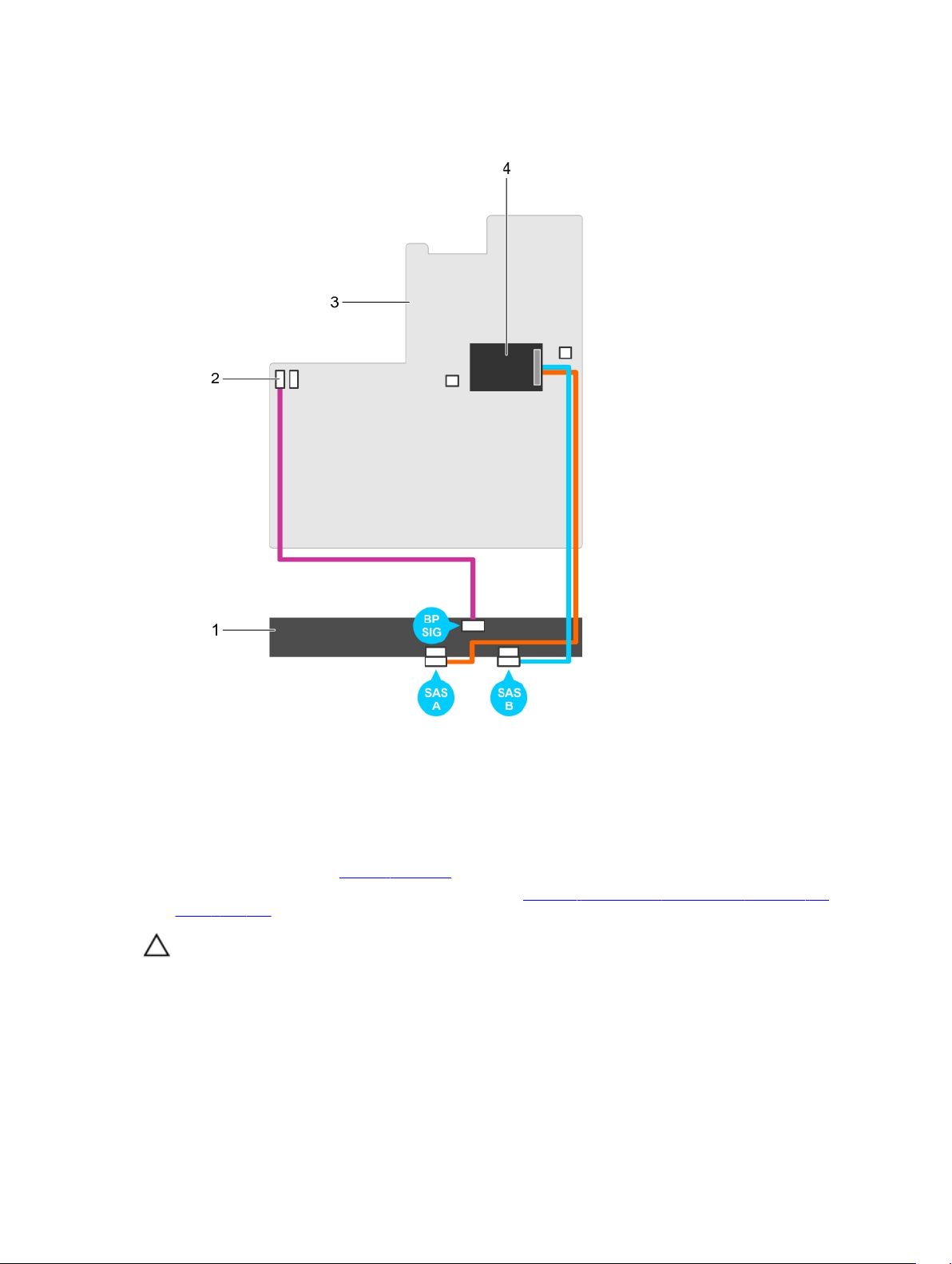
1. backplane σκληρών δίσκων 2. σύνδεσμος σήματος backplane 1
3. πλακέτα συστήματος 4. κάρτα ενσωματωμένου ελεγκτή
αποθήκευσης
Εγκατάσταση του backplane σκληρών δίσκων
1. Φροντίστε να διαβάσετε τις Οδηγίες ασφαλείας.
2. Ακολουθήστε τη διαδικασία που παρατίθεται στην ενότητα Πριν από την εκτέλεση εργασιών στο εσωτερικό του
συστήματός σας.
ΠΡΟΣΟΧΗ: Πολλές επισκευές μπορούν να εκτελεστούν μόνο από εξουσιοδοτημένο τεχνικό συντήρησης.
Εσείς πρέπει να αναλαμβάνετε μόνο την αντιμετώπιση προβλημάτων και απλές επισκευές σύμφωνα με την
εξουσιοδότηση που σας παρέχεται μέσω της τεκμηρίωσης του προϊόντος σας ή με βάση τις οδηγίες που
σας δίνει η ομάδα τεχνικής εξυπηρέτησης και υποστήριξης μέσω Ίντερνετ ή τηλεφώνου. Η εγγύησή σας
δεν καλύπτει ζημιές λόγω εργασιών συντήρησης που δεν είναι εξουσιοδοτημένες από την Dell. Διαβάστε
και ακολουθήστε τις οδηγίες ασφαλείας που παραλάβατε μαζί με το προϊόν.
95

ΠΡΟΣΟΧΗ: Για να μην πάθει ζημιά το εύκαμπτο καλώδιο του πίνακα ελέγχου, μην το λυγίσετε αφού το
περάσετε μέσα στον σύνδεσμό του.
1. Χρησιμοποιήστε τα άγκιστρα στο πλαίσιο του συστήματος ως οδηγούς για να ευθυγραμμίσετε το backplane
των σκληρών δίσκων.
2. Μετακινήστε συρτά προς τα κάτω το backplane των σκληρών δίσκων τόσο ώστε να κουμπώσουν στη σωστή
θέση οι γλωττίδες αποδέσμευσης.
3. Συνδέστε τα καλώδια δεδομένων, σήματος και τροφοδοσίας των μονάδων HHD/SSD στο backplane.
1. Αφαιρέστε τη διάταξη των ανεμιστήρων ψύξης.
2. Επανατοποθετήστε το προστατευτικό περίβλημα του μηχανισμού ψύξης.
3. Εγκαταστήστε τους σκληρούς δίσκους στις αρχικές τους θέσεις.
4. Ακολουθήστε τη διαδικασία που παρατίθεται στην ενότητα Μετά την εκτέλεση εργασιών στο εσωτερικό του
συστήματός σας.
Διάταξη πίνακα ελέγχου
Αφαίρεση του πίνακα ελέγχου
1. Φροντίστε να διαβάσετε τις Οδηγίες ασφαλείας.
2. Ακολουθήστε τη διαδικασία που παρατίθεται στην ενότητα Πριν από την εκτέλεση εργασιών στο εσωτερικό του
συστήματός σας.
ΠΡΟΣΟΧΗ: Πολλές επισκευές μπορούν να εκτελεστούν μόνο από εξουσιοδοτημένο τεχνικό συντήρησης.
Εσείς πρέπει να αναλαμβάνετε μόνο την αντιμετώπιση προβλημάτων και απλές επισκευές σύμφωνα με την
εξουσιοδότηση που σας παρέχεται μέσω της τεκμηρίωσης του προϊόντος σας ή με βάση τις οδηγίες που
σας δίνει η ομάδα τεχνικής εξυπηρέτησης και υποστήριξης μέσω Ίντερνετ ή τηλεφώνου. Η εγγύησή σας
δεν καλύπτει ζημιές λόγω εργασιών συντήρησης που δεν είναι εξουσιοδοτημένες από την Dell. Διαβάστε
και ακολουθήστε τις οδηγίες ασφαλείας που παραλάβατε μαζί με το προϊόν.
1. Αφαιρέστε συρτά τον πίνακα ελέγχου από το πλαίσιο του συστήματος.
ΠΡΟΣΟΧΗ: Μην πιέσετε υπερβολικά δυνατά τον πίνακα ελέγχου κατά την αφαίρεσή του γιατί
υπάρχει κίνδυνος να πάθουν ζημιά οι σύνδεσμοί του.
2. Από την εσωτερική πλευρά του συστήματος σπρώξτε τον πίνακα ελέγχου και αφαιρέστε τον από το πλαίσιο του
συστήματος.
3. Αφαιρέστε όλα τα καλώδια που συνδέουν τον πίνακα ελέγχου με το πλαίσιο του συστήματος.
96

1. πίνακας ελέγχου
2. πλακέτα πίνακα ελέγχου
3. καλώδιο συνδέσμου πίνακα ελέγχου
4. καλώδιο συνδέσμου USB
97
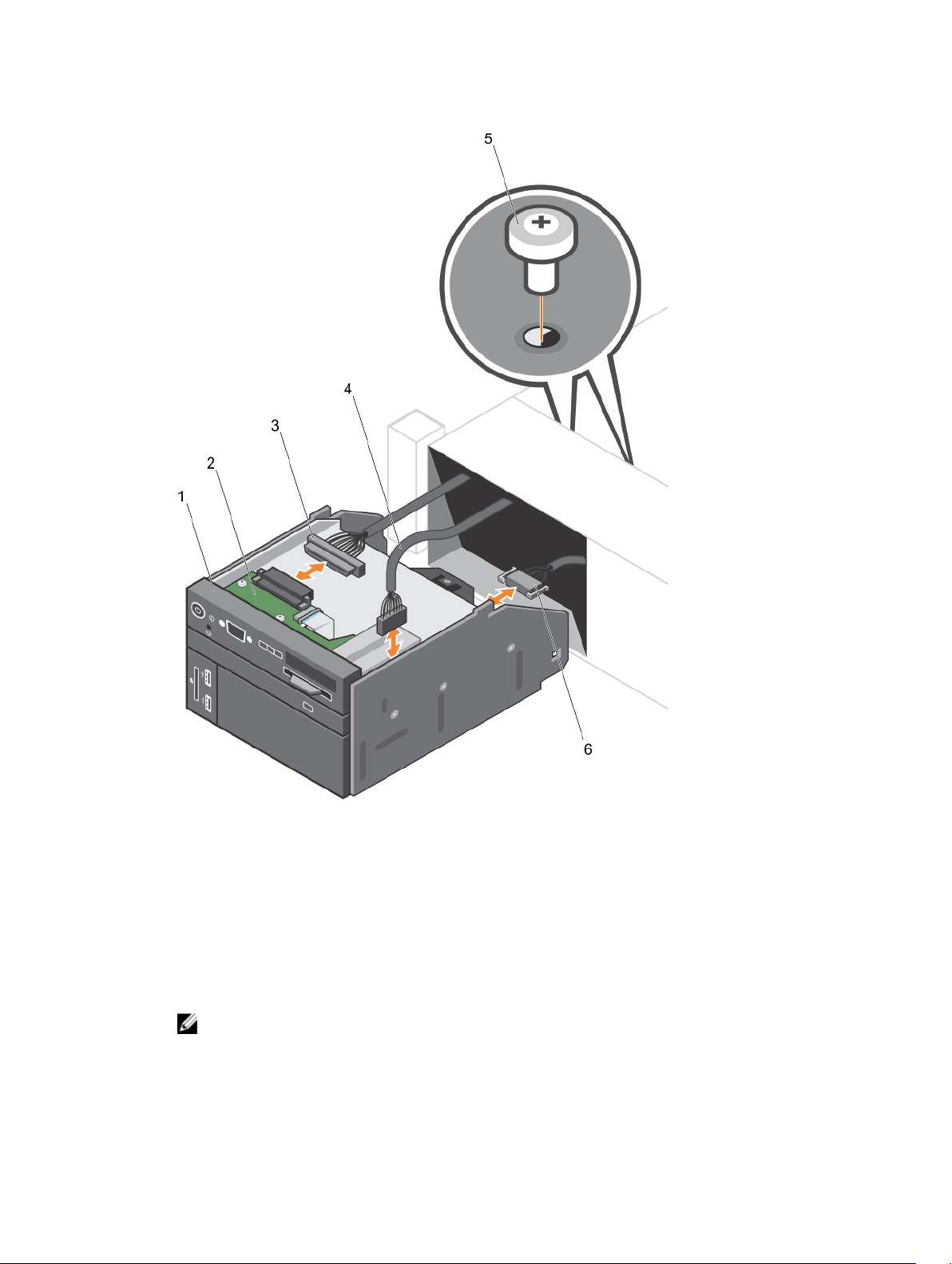
Αριθμός 44. Αφαίρεση και εγκατάσταση του πίνακα ελέγχου—σύστημα με σκληρούς δίσκους 2,5 ιντσών—
PowerEdge R730
1. πίνακας ελέγχου 2. πλακέτα πίνακα ελέγχου
3. καλώδιο συνδέσμου πίνακα ελέγχου 4. καλώδιο συνδέσμου USB
5. βίδα (2) 6. καλώδιο συνδέσμου κάρτας πολυμέσων
vFlash
4. Εντοπίστε και πιέστε τις γλωττίδες στο ανάρτημα πληροφοριών.
5. Σπρώξτε το ανάρτημα πληροφορίων έξω από την υποδοχή για να το αφαιρέσετε από τον πίνακα ελέγχου.
ΣΗΜΕΙΩΣΗ: Φυλάξτε το ανάρτημα πληροφοριών για να το επανατοποθετήσετε στον καινούριο πίνακα
ελέγχου.
98

Αριθμός 45. Αφαίρεση και εγκατάσταση του αναρτήματος πληροφοριών
1. ανάρτημα πληροφοριών 2. γλωττίδα
3. υποδοχή
Εγκατάσταση του πίνακα ελέγχου
1. Φροντίστε να διαβάσετε τις Οδηγίες ασφαλείας.
ΠΡΟΣΟΧΗ: Πολλές επισκευές μπορούν να εκτελεστούν μόνο από εξουσιοδοτημένο τεχνικό συντήρησης.
Εσείς πρέπει να αναλαμβάνετε μόνο την αντιμετώπιση προβλημάτων και απλές επισκευές σύμφωνα με την
εξουσιοδότηση που σας παρέχεται μέσω της τεκμηρίωσης του προϊόντος σας ή με βάση τις οδηγίες που
σας δίνει η ομάδα τεχνικής εξυπηρέτησης και υποστήριξης μέσω Ίντερνετ ή τηλεφώνου. Η εγγύησή σας
δεν καλύπτει ζημιές λόγω εργασιών συντήρησης που δεν είναι εξουσιοδοτημένες από την Dell. Διαβάστε
και ακολουθήστε τις οδηγίες ασφαλείας που παραλάβατε μαζί με το προϊόν.
1. Αντικαταστήστε το κενό ανάρτημα πληροφοριών στον καινούριο πίνακα ελέγχου με το ανάρτημα πληροφοριών
που φυλάξατε από τον παλιό πίνακα ελέγχου.
ΣΗΜΕΙΩΣΗ: Το ανάρτημα πληροφοριών παραθέτει πληροφορίες όπως ετικέτα εξυπηρέτησης, NIC,
διεύθυνση MAC και ούτω καθεξής.
2. Για να εγκαταστήσετε το ανάρτημα πληροφοριών, σπρώξτε το μέσα στην υποδοχή του πίνακα ελέγχου.
3. Συνδέστε όλα τα απαιτούμενα καλώδια στον πίνακα ελέγχου.
4. Περάστε συρτά τον πίνακα ελέγχου μέσα στην υποδοχή του στο πλαίσιο του συστήματος.
Ακολουθήστε τη διαδικασία που παρατίθεται στην ενότητα Μετά την εκτέλεση εργασιών στο εσωτερικό του
συστήματός σας.
99

Πλακέτα συστήματος
Αφαίρεση της πλακέτας συστήματος
ΠΡΟΣΟΧΗ: Πολλές επισκευές μπορούν να εκτελεστούν μόνο από εξουσιοδοτημένο τεχνικό συντήρησης.
Εσείς πρέπει να αναλαμβάνετε μόνο την αντιμετώπιση προβλημάτων και απλές επισκευές σύμφωνα με την
εξουσιοδότηση που σας παρέχεται μέσω της τεκμηρίωσης του προϊόντος σας ή με βάση τις οδηγίες που
σας δίνει η ομάδα τεχνικής εξυπηρέτησης και υποστήριξης μέσω Ίντερνετ ή τηλεφώνου. Η εγγύησή σας
δεν καλύπτει ζημιές λόγω εργασιών συντήρησης που δεν είναι εξουσιοδοτημένες από την Dell. Διαβάστε
και ακολουθήστε τις οδηγίες ασφαλείας που παραλάβατε μαζί με το προϊόν.
ΠΡΟΣΟΧΗ: Αν πρόκειται να χρησιμοποιήσετε τη μονάδα αξιόπιστης πλατφόρμας (Trusted Platform
Module (TPM)) με κλειδί κρυπτογράφησης, ενδέχεται να παρουσιαστεί η προτροπή να δημιουργήσετε
κλειδί ανάκτησης στη διάρκεια του προγράμματος ή της λειτουργίας System Setup (Ρύθμιση
συστήματος). Πρέπει οπωσδήποτε να δημιουργήσετε και να αποθηκεύσετε σε ασφαλές σημείο αυτό το
κλειδί ανάκτησης. Αν επανατοποθετήσετε τη συγκεκριμένη πλακέτα συστήματος, πρέπει να δώσετε το
κλειδί ανάκτησης πριν από την επανεκκίνηση του συστήματος ή του προγράμματός σας για να μπορέσετε
να αποκτήσετε πρόσβαση στα κρυπτογραφημένα δεδομένα που υπάρχουν στους σκληρούς σας δίσκους.
ΠΡΟΣΟΧΗ: Μην επιχειρήσετε να αφαιρέσετε την πρόσθετη μονάδα TPM από τη μητρική πλακέτα. Μόλις
εγκαταστήσετε την πρόσθετη μονάδα TPM, συνδέεται κρυπτογραφικά με τη συγκεκριμένη μητρική
πλακέτα. Με κάθε προσπάθεια αφαίρεσης εγκατεστημένης πρόσθετης μονάδας TPM διακόπτεται η
κρυπτογραφική σύνδεση και δεν είναι πλέον εφικτή η επανεγκατάσταση ή η εγκατάστασή της σε άλλη
μητρική πλακέτα.
1. Φροντίστε να διαβάσετε τις Οδηγίες ασφαλείας.
2. Ακολουθήστε τη διαδικασία που παρατίθεται στην ενότητα Πριν από την εκτέλεση εργασιών στο εσωτερικό του
συστήματός σας.
3. Αφαιρέστε τα εξής εξαρτήματα:
a. προστατευτικό περίβλημα μηχανισμού ψύξης
b. διάταξη ανεμιστήρων ψύξης
c. μονάδες τροφοδοτικού
d. όλες τις κάρτες PCIe που είναι εγκατεστημένες στον ανυψωτήρα 2 και στον ανυψωτήρα 3
e. κάρτα ενσωματωμένου ελεγκτή αποθήκευσης
f. μονάδα εσωτερικής διπλής κάρτας SD
g. κλειδί εσωτερικής μνήμης USB (αν υπάρχει εγκατεστημένο)
h. θήκη συγκράτησης καρτών PCIe
i. υποστήριγμα συγκράτησης καλωδίων
j. ψύκτρες/κενές ψύκτρες
k. επεξεργαστές/κενούς επεξεργαστές
ΠΡΟΣΟΧΗ: Για να μην πάθουν ζημιά οι ακίδες του επεξεργαστή κατά την αντικατάσταση
ελαττωματικής πλακέτας συστήματος, φροντίστε να καλύψετε την υποδοχή του επεξεργαστή με
το προστατευτικό του κάλυμμα.
l. μονάδες μνήμης και κενές μονάδες μνήμης
m. θυγατρική κάρτα δικτύου
1. Αποσυνδέστε το καλώδιο mini SAS από την πλακέτα συστήματος.
2. Αποσυνδέστε όλα τα καλώδια από την πλακέτα συστήματος.
100
